Page 1
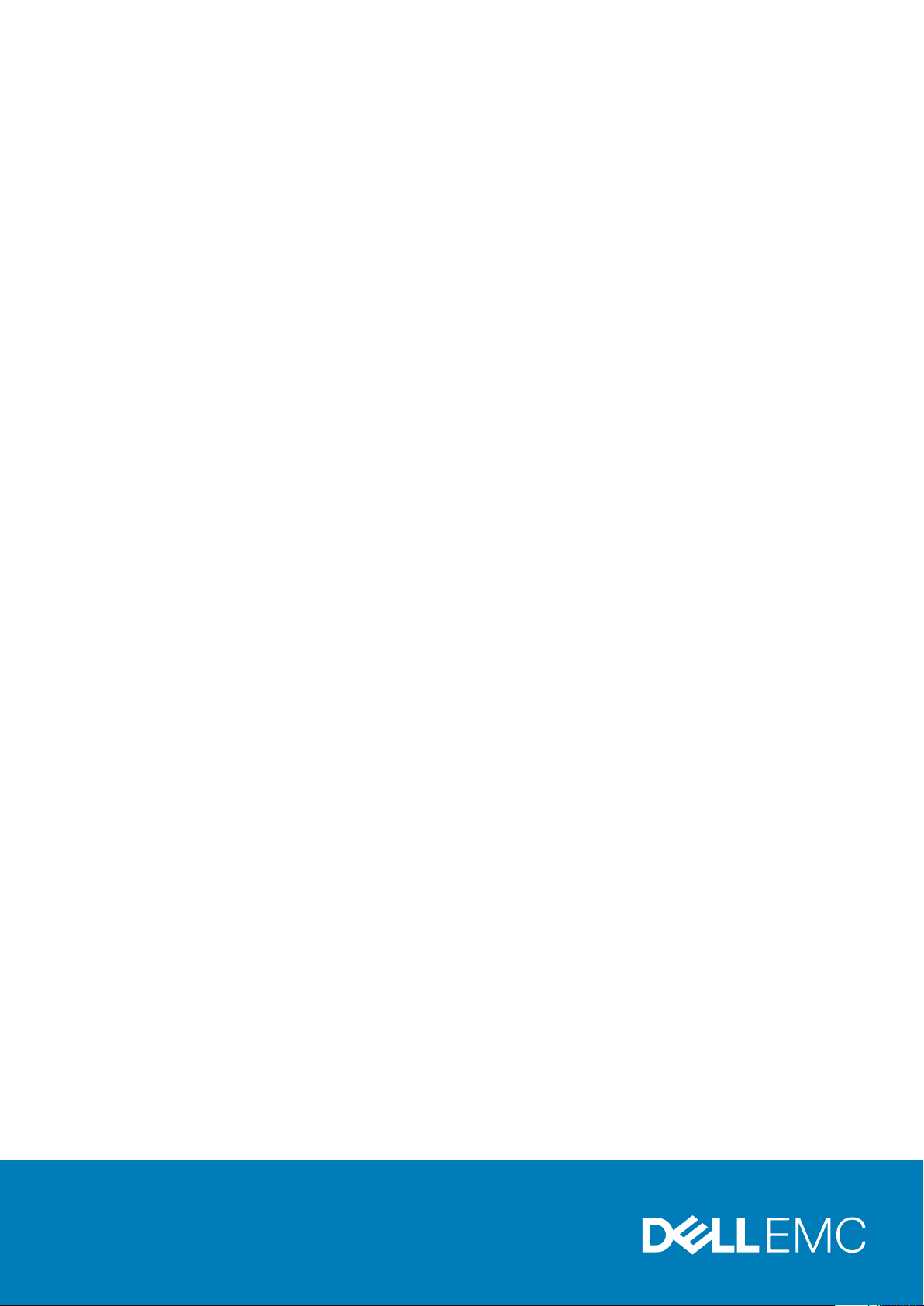
Dell PowerEdge T130
Owner's Manual
1
Regulatory Model: E36S Series
Regulatory Type: E36S001
July 2020
Rev. A06
Page 2
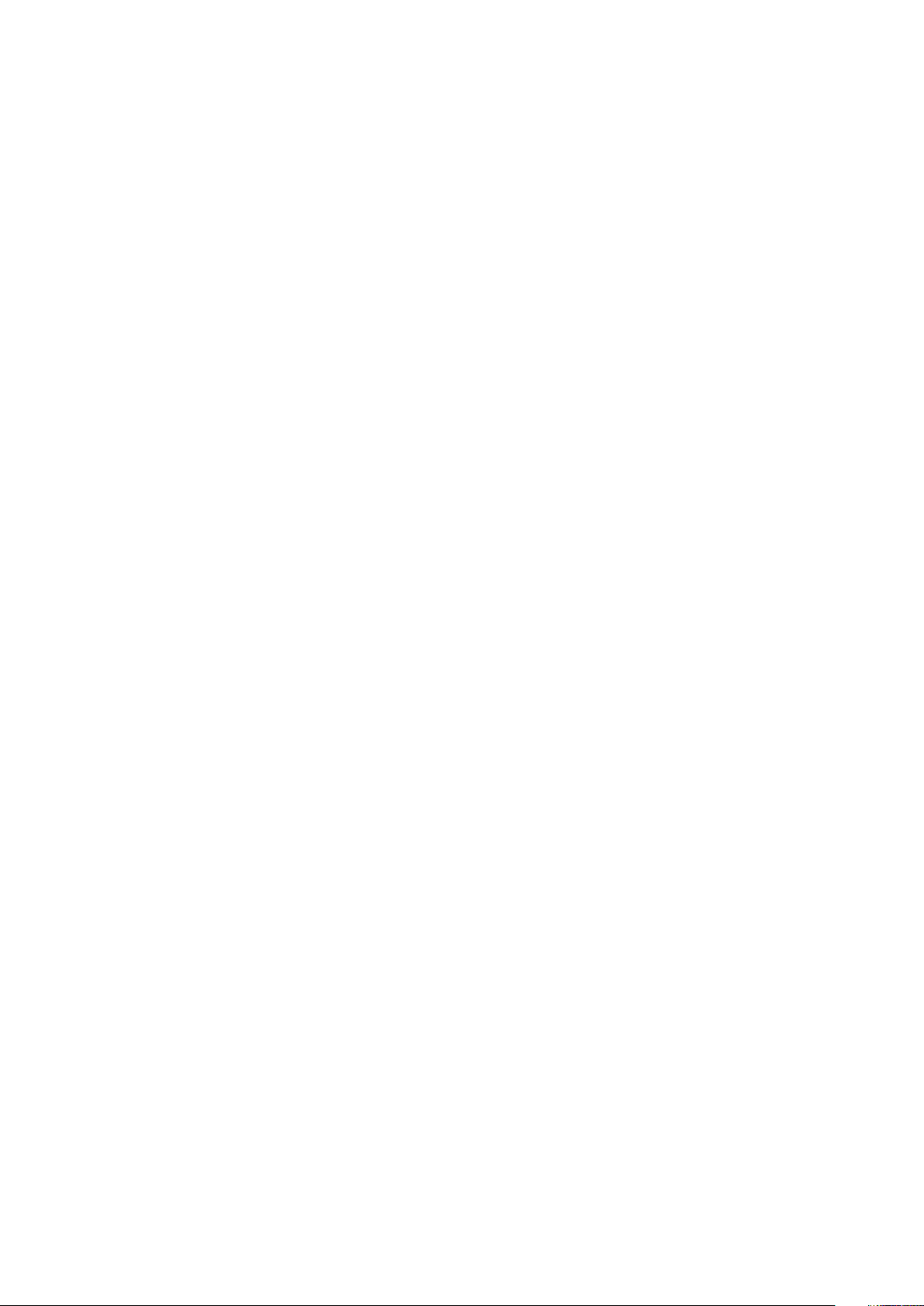
Page 3
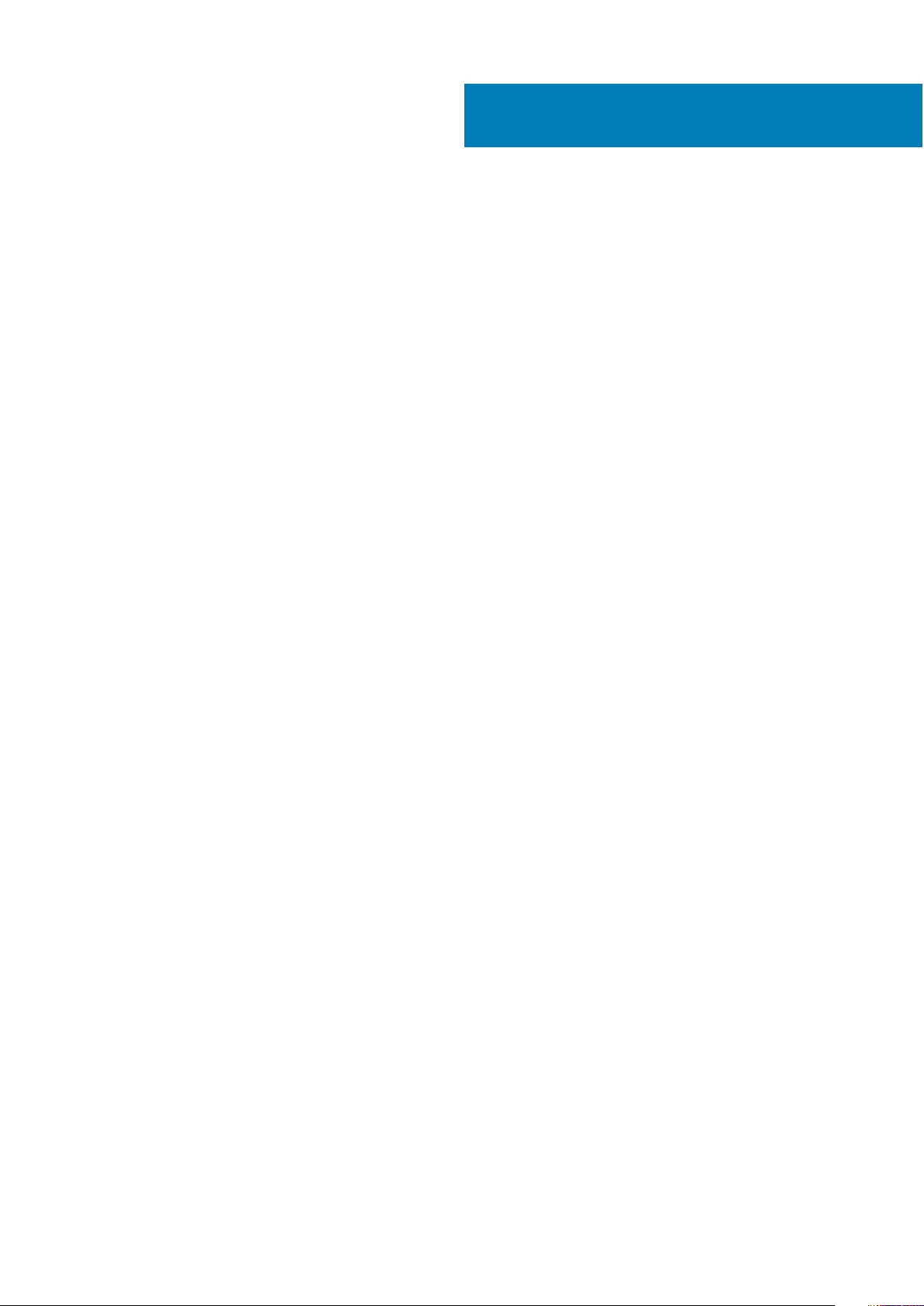
Contents
Chapter 1: Dell PowerEdge T130 sisteminiz hakkında..................................................................... 8
PowerEdge T130 sistemlerinde desteklenen yapılandırmalar.................................................................................... 9
Ön Panel............................................................................................................................................................................... 10
Ön panel özellikleri ve göstergeleri...........................................................................................................................10
Arka panelin özellikleri........................................................................................................................................................ 11
Arka panel özellikleri ve göstergeleri........................................................................................................................ 11
Tanı göstergeleri.................................................................................................................................................................12
Ön paneldeki tanı göstergeleri...................................................................................................................................12
Sabit sürücü gösterge kodları....................................................................................................................................14
NIC gösterge kodları....................................................................................................................................................15
Güç kaynağı ünitesi için güç göstergesi kodları.....................................................................................................15
Sisteminizin servis etiketini bulma..................................................................................................................................16
Documentation matrix.......................................................................................................................................................16
Chapter 2: Dokümantasyon kaynakları..........................................................................................18
Chapter 3: Teknik özellikler..........................................................................................................21
Kasa boyutları......................................................................................................................................................................21
Kasa ağırlığı......................................................................................................................................................................... 22
İşlemci özellikleri................................................................................................................................................................ 22
Genişletme veri yolu özellikleri........................................................................................................................................22
Bellek özellikleri..................................................................................................................................................................22
Güç özellikleri......................................................................................................................................................................23
Depolama denetleyicisi özellikleri...................................................................................................................................23
Sürücü özellikleri................................................................................................................................................................23
Sabit sürücüler............................................................................................................................................................. 23
Optik sürücü..................................................................................................................................................................23
Bağlantı noktaları ve konektörlerin özellikleri.............................................................................................................. 24
USB bağlantı noktaları................................................................................................................................................ 24
NIC bağlantı noktaları................................................................................................................................................. 24
iDRAC8...........................................................................................................................................................................24
Seri konektör................................................................................................................................................................ 24
VGA bağlantı noktaları................................................................................................................................................24
SD vFlash.......................................................................................................................................................................24
Video özellikleri...................................................................................................................................................................24
Çevre özellikleri..................................................................................................................................................................25
Chapter 4: Başlangıç sistem kurulumu ve yapılandırması..............................................................27
Sistemin kurulması.............................................................................................................................................................27
iDRAC yapılandırması........................................................................................................................................................ 27
iDRAC IP adresini ayarlama seçenekleri..................................................................................................................27
İşletim sistemini yükleme seçenekleri............................................................................................................................28
Ürün yazılımı ve sürücüleri indirme yöntemleri......................................................................................................28
Contents 3
Page 4
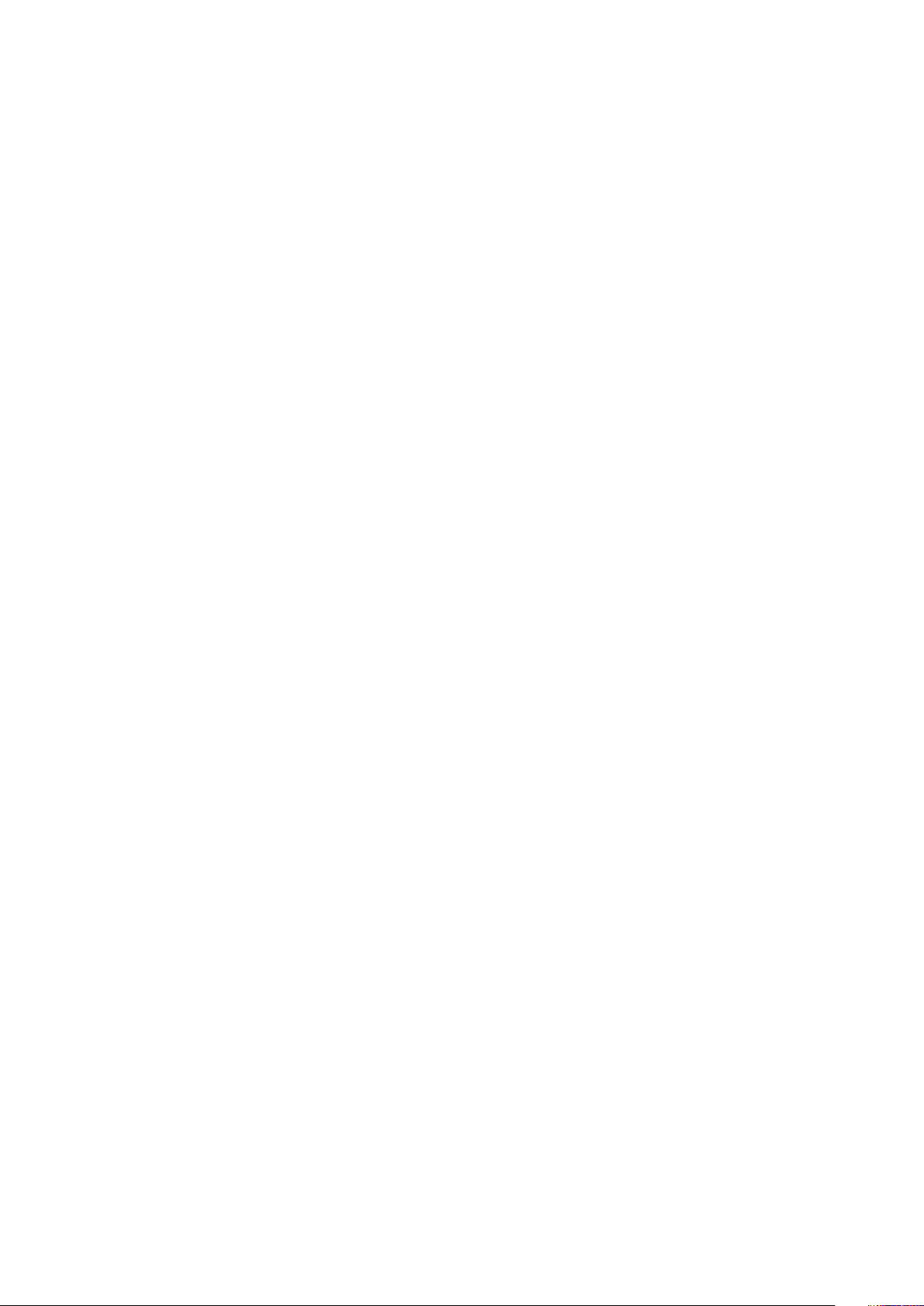
Chapter 5: İşletim sistemi öncesi yönetim uygulamaları............................................................... 30
Gezinti tuşları..................................................................................................................................................................... 30
Sistem Kurulumu................................................................................................................................................................30
Sistem Kurulumuna Girme.......................................................................................................................................... 31
Sistem Kurulumu ayrıntıları.........................................................................................................................................31
Sistem BIOS Ayarları ayrıntıları..................................................................................................................................31
Sistem Bilgileri detayları............................................................................................................................................. 32
Bellek Ayarları detayları.............................................................................................................................................. 32
İşlemci Ayarları ayrıntıları............................................................................................................................................33
SATA Ayarları detayları...............................................................................................................................................34
Önyükleme Ayarları detayları.....................................................................................................................................35
Ağ Ayarları ekran detayları.........................................................................................................................................35
UEFI iSCSI Ayarları ekran detayları..........................................................................................................................35
Tümleşik Aygıt detayları............................................................................................................................................. 36
Seri İletişim detayları................................................................................................................................................... 37
Sistem Profili Ayarları detayları................................................................................................................................. 37
System Security (Sistem Güvenliği) Ayarları detayları....................................................................................... 38
Çeşitli Ayarlar ayrıntıları..............................................................................................................................................40
Önbellek Yöneticisi hakkında............................................................................................................................................41
Önyükleme Yöneticisini Görüntüleme...................................................................................................................... 41
Önyükleme Yöneticisi ana menüsü........................................................................................................................... 41
Dell Yaşam Döngüsü Denetleyicisi Hakkında............................................................................................................... 42
Önyükleme sırasını değiştirme........................................................................................................................................ 42
sistem önyükleme modunu seçme................................................................................................................................. 42
Bir sistem veya kurulum parolası oluşturma................................................................................................................ 42
sistem korumak adına sistem parolasını kullanma...................................................................................................... 43
sistem ve kurulum parolasını silme veya değiştirme.................................................................................................. 43
Kurulum şifresi etkin durumdayken çalıştırma............................................................................................................ 44
Tümleşik sistem yönetimi................................................................................................................................................. 44
iDRAC Ayarları yardımcı programı..................................................................................................................................44
iDRAC Ayarları yardımcı programına girme............................................................................................................44
Isıl ayarları değiştirme................................................................................................................................................. 45
Chapter 6: Sistem bileşenlerini takma ve çıkarma........................................................................ 46
Güvenlik talimatları............................................................................................................................................................46
Sisteminizin içinde çalışmaya başlamadan önce......................................................................................................... 47
Sisteminizin içinde çalıştıktan sonra..............................................................................................................................47
Önerilen araçlar.................................................................................................................................................................. 47
Sistem kapağı......................................................................................................................................................................47
Sistem Kapağını Çıkarma............................................................................................................................................47
Sistem kapağını takma................................................................................................................................................48
Çerçeve................................................................................................................................................................................49
Çerçeveyi çıkarma....................................................................................................................................................... 49
Çerçevenin takılması...................................................................................................................................................50
Sistemin İçi..........................................................................................................................................................................52
İzinsiz giriş önleme anahtarı............................................................................................................................................ 52
İzinsiz giriş anahtarını çıkarma.................................................................................................................................. 52
İzinsiz giriş anahtarını takma..................................................................................................................................... 53
4
Contents
Page 5
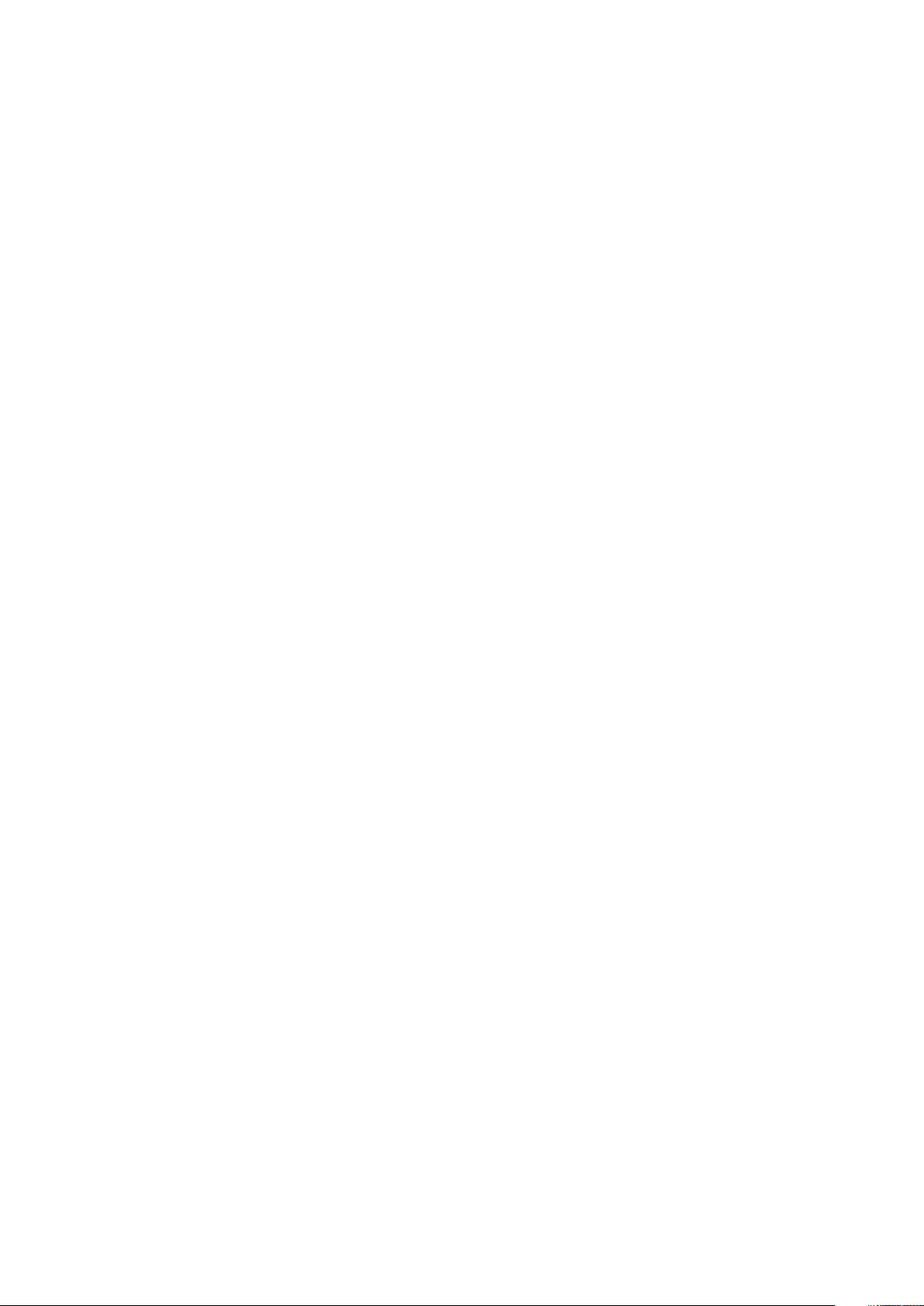
Kontrol paneli......................................................................................................................................................................54
Kontrol paneli aksamını çıkarma............................................................................................................................... 54
Kontrol paneli aksamını takma.................................................................................................................................. 56
Sabit sürücüler................................................................................................................................................................... 57
Sabit sürücü kafesini çıkarma................................................................................................................................... 57
Sabit sürücü kafesini takma...................................................................................................................................... 58
Sabit sürücü taşıyıcıyı sabit sürücü kafesinden çıkarma.....................................................................................59
Sabit sürücü taşıyıcının sabit sürücü kafesine takılması..................................................................................... 60
Sabit sürücü taşıyıcıyı sabit sürücü yuvasından çıkarma....................................................................................62
Sabit sürücü taşıyıcıyı sabit sürücü bölmesine takma......................................................................................... 63
Sabit sürücünün sabit sürücü taşıyıcısından çıkarılması......................................................................................63
Sabit sürücüyü sabit sürücü taşıyıcısına takma.................................................................................................... 64
Sabit sürücü kablo bağlantısı diyagramları............................................................................................................. 66
4 TB sabit sürücüler için soğutma fanı hızı ayarı..................................................................................................67
Optik Sürücü.......................................................................................................................................................................68
Optik sürücü kapağı ve dolgusunu çıkarma........................................................................................................... 68
Optik sürücü kapağını ve dolgusunu takma...........................................................................................................69
Optik sürücünün çıkarılması........................................................................................................................................71
Optik Sürücüyü Takma............................................................................................................................................... 72
Sistem belleği......................................................................................................................................................................74
Genel bellek modülü montaj yönergeleri.................................................................................................................74
Örnek bellek yapılandırmaları.....................................................................................................................................75
Bellek Modüllerini Çıkarma.........................................................................................................................................76
Bellek modüllerini takma............................................................................................................................................. 77
Soğutma fanı.......................................................................................................................................................................78
Soğutma fanını çıkarma..............................................................................................................................................78
Soğutma fanını takma................................................................................................................................................. 79
Dahili USB bellek anahtarı (isteğe bağlı)......................................................................................................................80
İsteğe bağlı dahili USB bellek anahtarını değiştirme.............................................................................................81
Genişletme kartları............................................................................................................................................................ 82
Expansion card installation guidelines.....................................................................................................................82
Genişletme kartını çıkarma........................................................................................................................................ 82
Genişletme kartını takma........................................................................................................................................... 83
SD vFlash kartı (isteğe bağlı)......................................................................................................................................... 84
İsteğe bağlı SD vFlash kartını çıkarma.................................................................................................................... 85
İsteğe bağlı SD vFlash kartını takma....................................................................................................................... 85
iDRAC bağlantı noktası kartı (isteğe bağlı)..................................................................................................................86
İsteğe bağlı iDRAC bağlantı noktası kartını çıkarma............................................................................................ 86
İsteğe bağlı iDRAC bağlantı noktası kartını takma................................................................................................87
İşlemciler ve ısı emiciler....................................................................................................................................................88
Isı emicisini çıkarma.....................................................................................................................................................89
İşlemciyi çıkarma.......................................................................................................................................................... 90
İşlemciyi takma.............................................................................................................................................................92
Isı emicisini takma........................................................................................................................................................94
Güç kaynağı birimi............................................................................................................................................................. 96
Güç kaynağı ünitesini (PSU) çıkarma......................................................................................................................96
Güç kaynağı ünitesini (PSU) takma.........................................................................................................................97
Sistem pili ...........................................................................................................................................................................99
Sistem pilini değiştirme...............................................................................................................................................99
Sistem kartı....................................................................................................................................................................... 100
Contents
5
Page 6
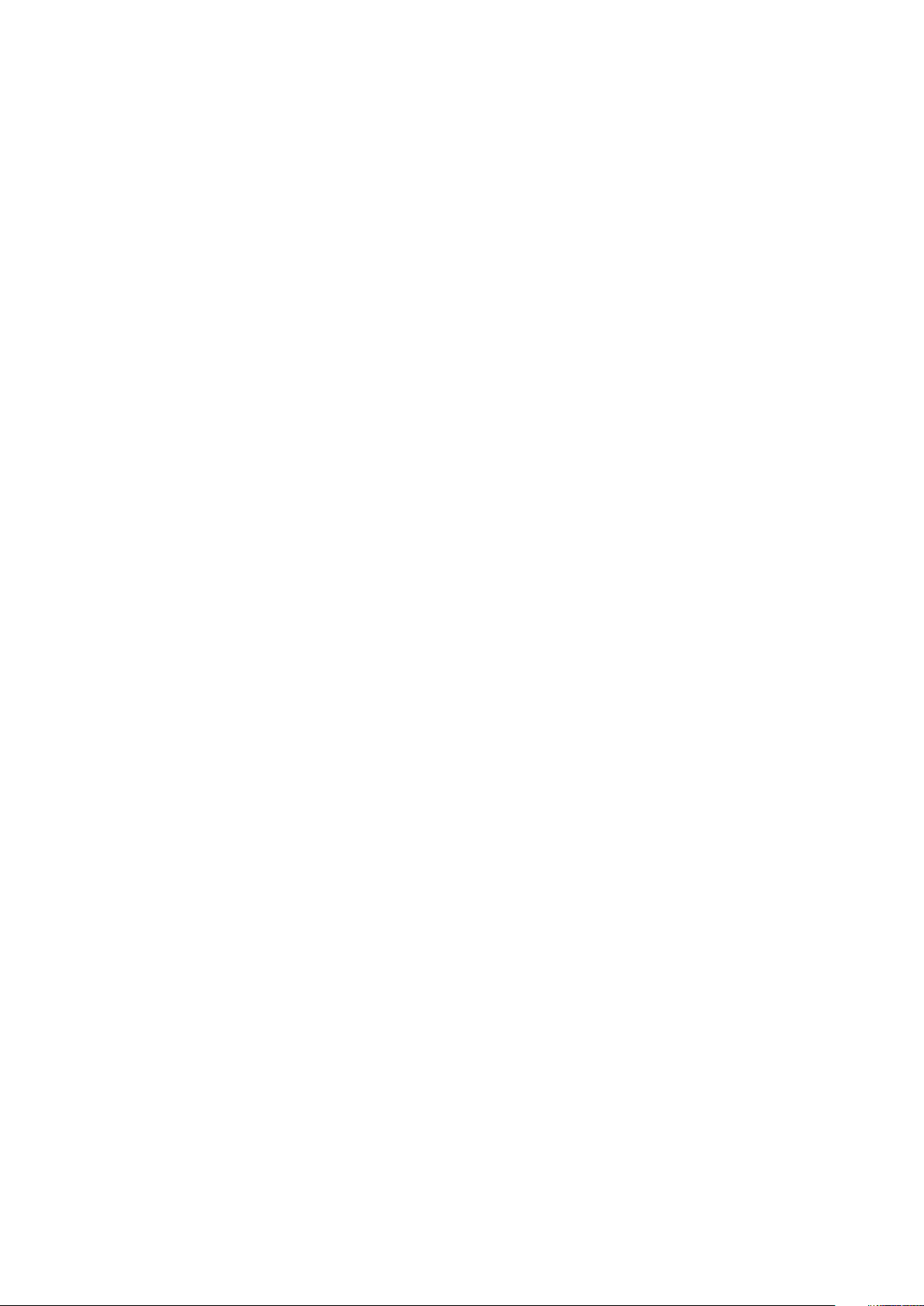
Sistem kartını çıkarma...............................................................................................................................................100
Sistem kartını takma..................................................................................................................................................102
sistem Servis Etiketine Sistem Kurulumunu kullanarak girme......................................................................... 104
Güvenilir Platform Modülü.............................................................................................................................................104
Güvenilir Platform Modülünü Kurma..................................................................................................................... 104
BitLocker kullanıcıları için TPM'yi başlatma......................................................................................................... 105
TXT kullanıcılar için TPM'yi başlatma....................................................................................................................105
Chapter 7: Sistem Tanılamayı Kullanma...................................................................................... 107
Dell Tümleşik Sistem Tanılama...................................................................................................................................... 107
Katıştırılmış Sistem Tanılamanın Kullanılması Gereken Durumlar.................................................................... 107
Önyükleme Yöneticisinden Tümleşik Sistem Tanılamasının Çalıştırılması...................................................... 107
Dell Hayat Döngüsü Denetleyicisinden Tümleşik Sistem Tanılamalarını Çalıştırma.....................................108
Sistem tanılama kontrolleri.......................................................................................................................................108
Chapter 8: Atlama Telleri ve konektörler.................................................................................... 109
Sistem kartı atlama telleri ve konektörleri..................................................................................................................109
Sistem Kartı Anahtar Ayarları.........................................................................................................................................110
Unutulan şifreyi devre dışı bırakma............................................................................................................................... 111
Chapter 9: sistem sorun giderme................................................................................................ 112
sistem başlangıç arızasında sorun giderme.................................................................................................................112
Harici Bağlantılarda Sorun Giderme..............................................................................................................................112
Video alt sisteminde sorun giderme............................................................................................................................. 113
USB aygıtında sorun giderme.........................................................................................................................................113
Seri giriş ve çıkış aygıtındaki sorunları giderme..........................................................................................................114
NIC'de Sorun Giderme.....................................................................................................................................................114
Islak sistemde sorun giderme.........................................................................................................................................114
Hasarlı sistem sorun giderme.........................................................................................................................................115
sistem pili sorunlarını giderme........................................................................................................................................116
Güç kaynağı ünitelerinde sorun giderme..................................................................................................................... 116
Güç kaynağı sorunlarını giderme..............................................................................................................................117
Güç kaynağı ünitesi sorunları....................................................................................................................................117
Soğutma sorunlarında sorun giderme.......................................................................................................................... 117
Soğutma fanlarında sorun giderme...............................................................................................................................118
Sistem belleğinde sorun giderme.................................................................................................................................. 118
Dahili USB anahtarında sorun giderme........................................................................................................................119
Mikro SD kartı sorunlarını giderme...............................................................................................................................120
Optik sürücüde sorun giderme......................................................................................................................................120
Bir sürücüde veya SSD'de sorun giderme...................................................................................................................121
Depolama denetleyicisine yönelik sorun giderme...................................................................................................... 121
Genişletme kartlarında sorun giderme........................................................................................................................ 122
İşlemcilere yönelik sorun giderme.................................................................................................................................123
Sistem mesajları................................................................................................................................................................123
Uyarı Mesajları.............................................................................................................................................................123
Tanılama Mesajları......................................................................................................................................................123
Uyarı Mesajları.............................................................................................................................................................123
Chapter 10: Yardım alma............................................................................................................ 124
6
Contents
Page 7
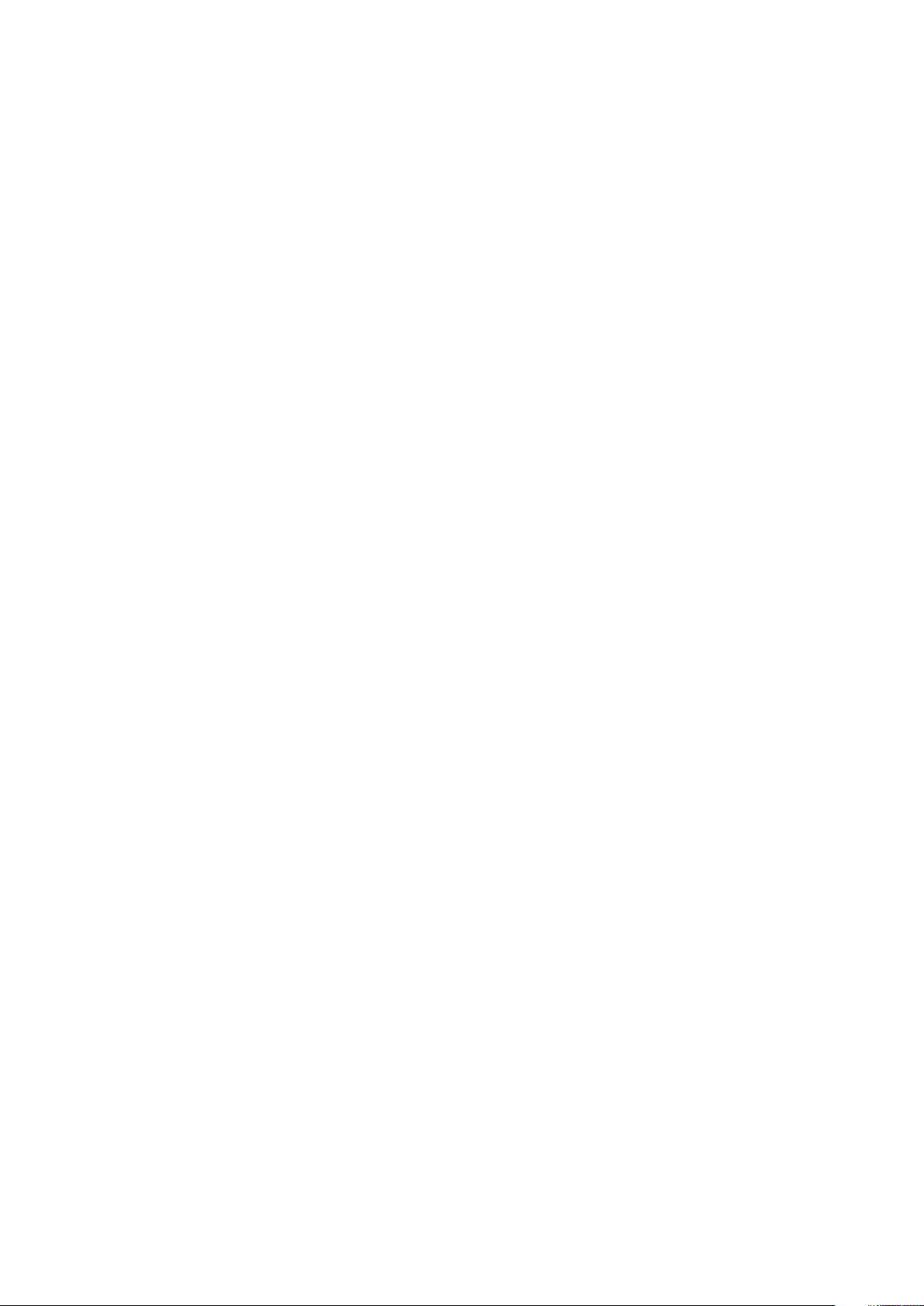
Contacting Dell EMC.......................................................................................................................................................124
Sistem bilgilerine QRL kullanarak erişim..................................................................................................................... 124
Contents 7
Page 8
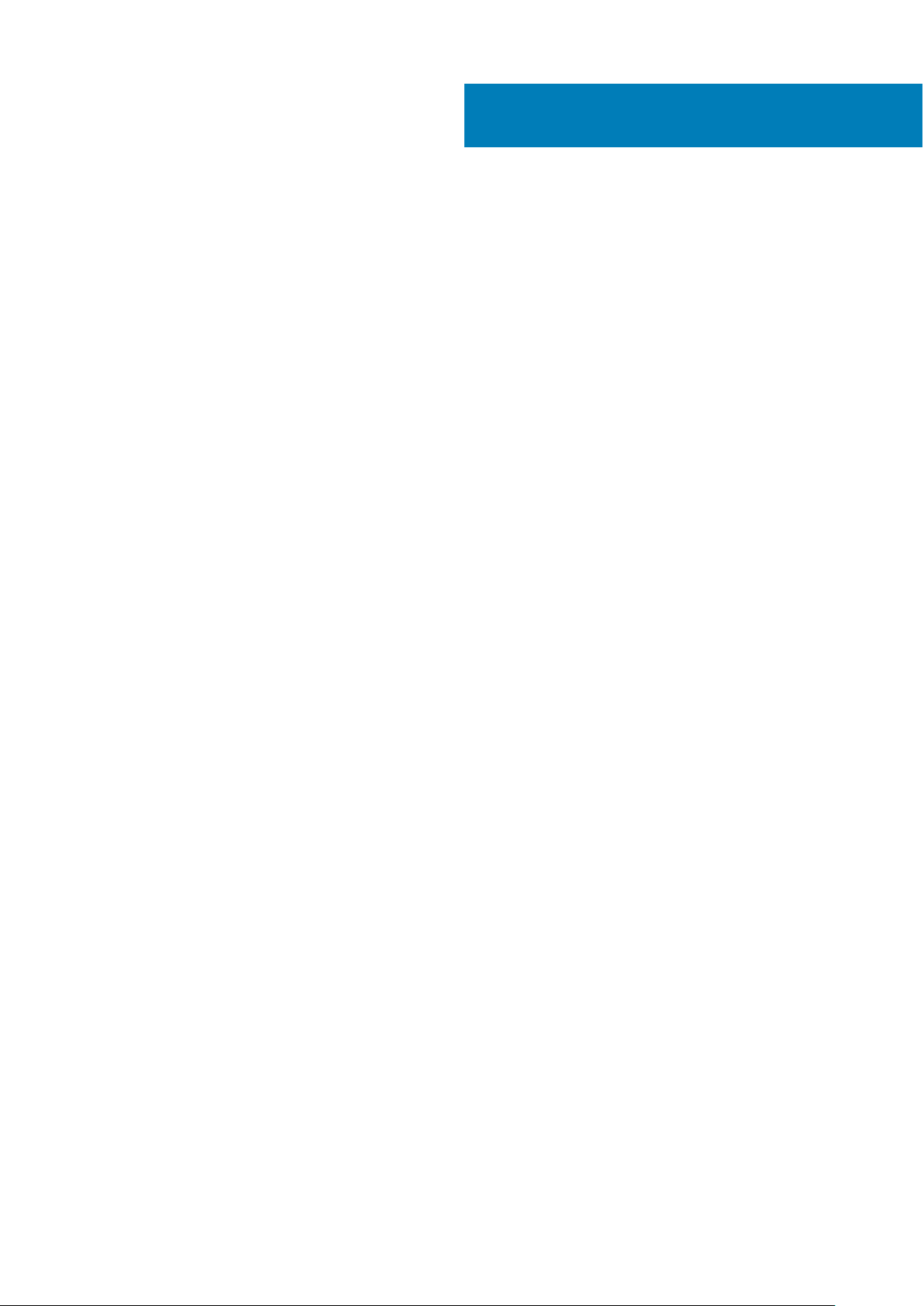
Dell PowerEdge T130 sisteminiz hakkında
Dell PowerEdge T130, tek yuvalı bir raf sunucusudur ve aşağıdaki donanım yapılandırmasını destekler:
Bileşen Miktar
1
İşlemci
Bellek modülleri En fazla dört DIMM
Sabit sürücüler En çok dört 3,5 inç kablolu sabit sürücüler
Konular:
• PowerEdge T130 sistemlerinde desteklenen yapılandırmalar
• Ön Panel
• Arka panelin özellikleri
• Tanı göstergeleri
• Sisteminizin servis etiketini bulma
• Documentation matrix
Sunucu, bu ürün ailelerinden bir işlemciyi destekler
● Intel E3-1200 v5 veya v6 serisi
● Intel Core i3 6100 serisi
● Intel Celeron G3900 serisi
● Intel Celeron G3930
● Intel Pentium G4500 serisi
● Intel Pentium G4600 serisi
8 Dell PowerEdge T130 sisteminiz hakkında
Page 9
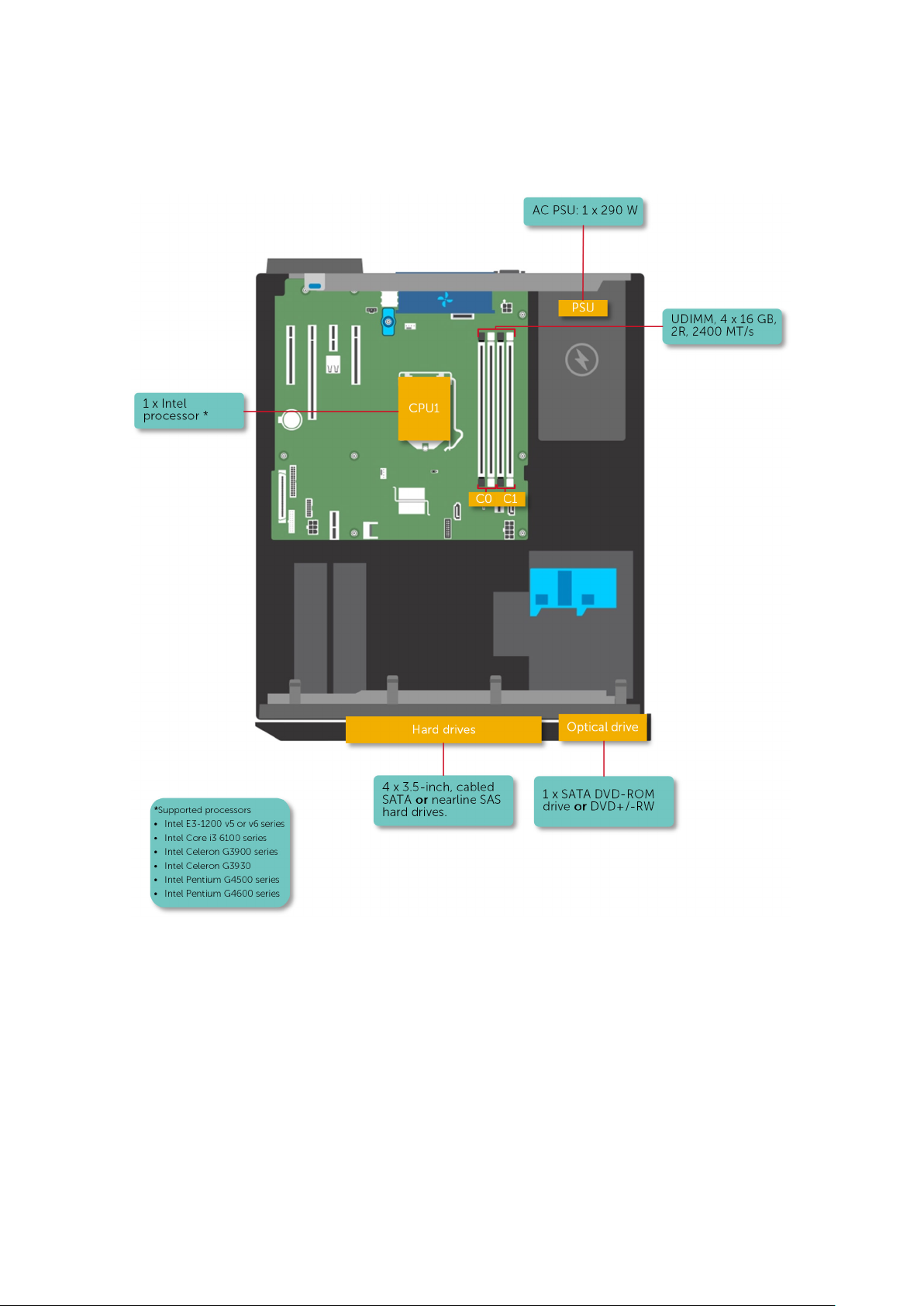
PowerEdge T130 sistemlerinde desteklenen yapılandırmalar
Rakam 1. PowerEdge T130 sistemlerinde desteklenen yapılandırmalar
Dell PowerEdge T130 sisteminiz hakkında
9
Page 10
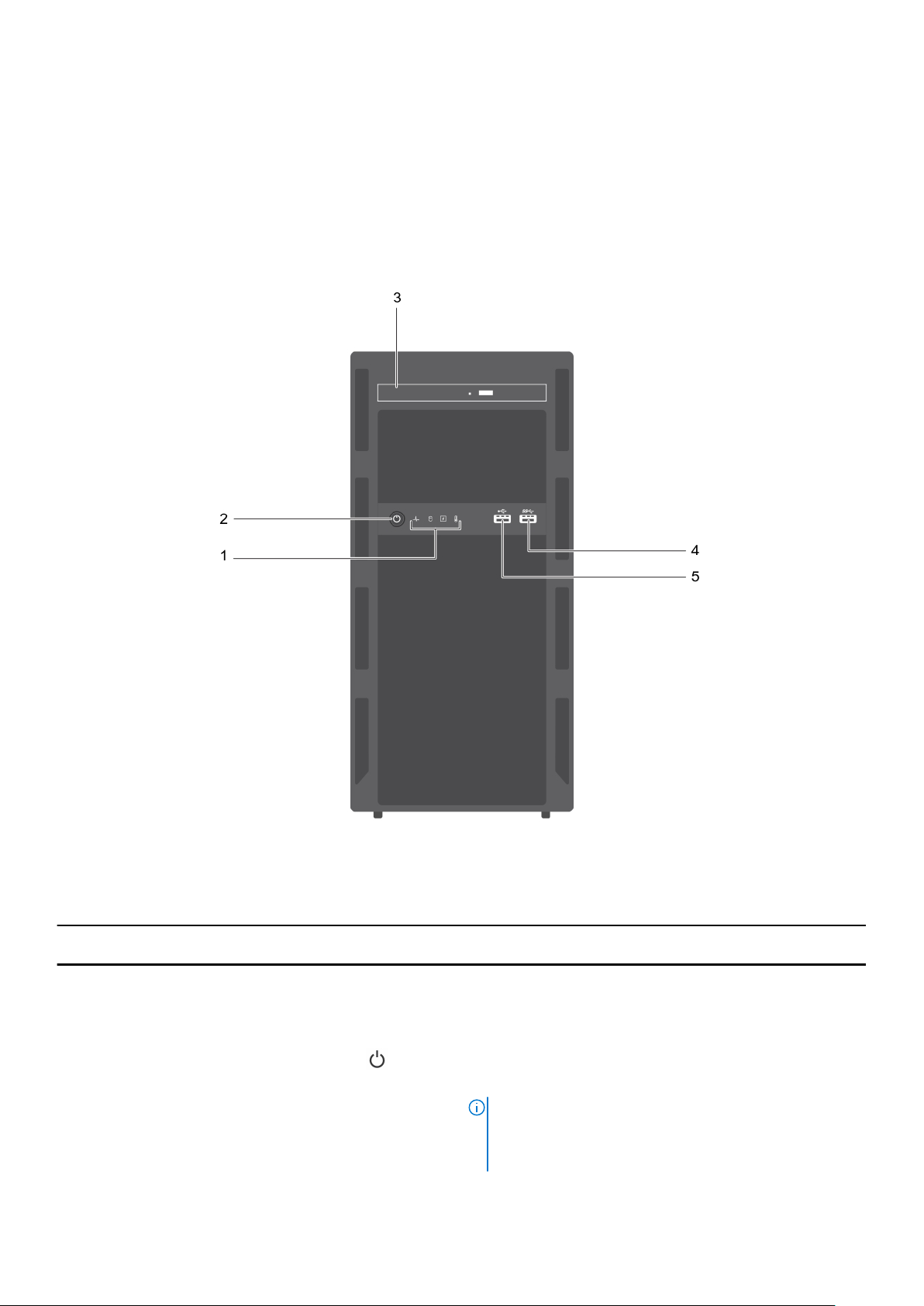
Ön Panel
Ön panel; güç düğmesi, NMI düğmesi, sistem tanımlama etiketi, sistem tanımlama düğmesi ve USB ve VGA bağlantı noktaları gibi
sunucunun ön tarafında bulunan özelliklere erişmenizi sağlar. Tanılama LED'leri veya LCD paneli ön panele yerleştirilmiştir.
Çalışırken değiştirilebilir sabit sürücülere ön panelden erişilebilir.
Ön panel özellikleri ve göstergeleri
Rakam 2. Ön panel özellikleri ve göstergeleri
Tablo 1. Ön panel özellikleri ve göstergeleri
Öğe Gösterge, düğme veya
konektör
1 Tanı göstergeleri Sistem başlangıcı sırasında hata durumunu görüntülemenizi
2 Güç açık göstergesi, güç
düğmesi
10 Dell PowerEdge T130 sisteminiz hakkında
Simge Açıklama
sağlar. Tanılama göstergeleri sistemin ön panelinde bulunur.
Daha fazla bilgi için bkz. Ön paneldeki tanı göstergeleri sayfa
12.
Sistemin güç durumunu bilmenizi sağlar. Açma göstergesi,
sistem gücü açık olduğunda parlar. Güç düğmesi, sisteme
giden güç kaynağı çıkışını kontrol eder.
NOT: ACPI uyumlu işletim sistemlerinde, güç düğmesi
kullanarak sistemi kapatmak, sisteme gelen elektriğin
kapanmasından önce sistemin dereceli bir kapama
gerçekleştirmesine neden olur.
Page 11
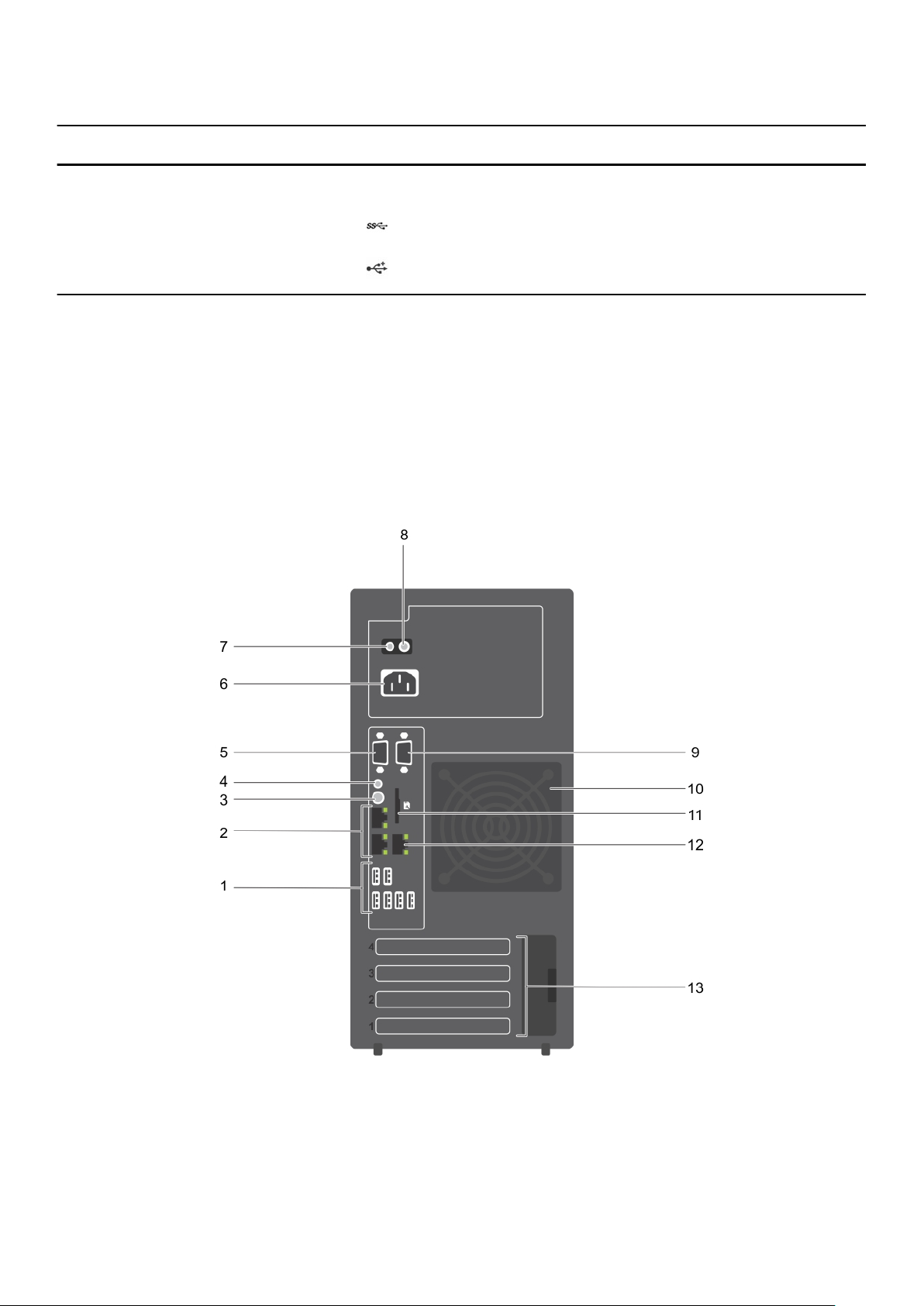
Tablo 1. Ön panel özellikleri ve göstergeleri (devamı)
Öğe Gösterge, düğme veya
konektör
3 Optik sürücü (isteğe bağlı) Bir isteğe bağlı ince SATA DVD-ROM sürücü veya DVD+ / -
4 USB konektörü USB aygıtlarını sisteme bağlamanıza olanak tanır. Bu bağlantı
5 USB konektörü USB aygıtlarını sisteme bağlamanıza olanak tanır. Bu bağlantı
Simge Açıklama
RW sürücü monte etmenizi sağlar.
noktası USB 3.0 uyumludur.
noktası USB 2.0 uyumludur.
Arka panelin özellikleri
Arka panel, sistem tanımlama düğmesi, güç kaynağı soketleri, kablo yönetim kolu konektörleri, iDRAC depolama ortamı, NIC
bağlantı noktaları ve USB ve VGA bağlantı noktaları gibi sunucu arka mevcut özelliklerine erişim sağlar. Genişletme kartı bağlantı
noktalarının büyük çoğunluğuna arka panelden erişilebilir. Çalışırken değiştirilebilir güç kaynağı üniteleri, ve takılı ise, arkadan
erişilebilir sabit sürücülere arka panel erişilebilir.
Arka panel özellikleri ve göstergeleri
Rakam 3. Arka panel özellikleri ve göstergeleri
Dell PowerEdge T130 sisteminiz hakkında
11
Page 12
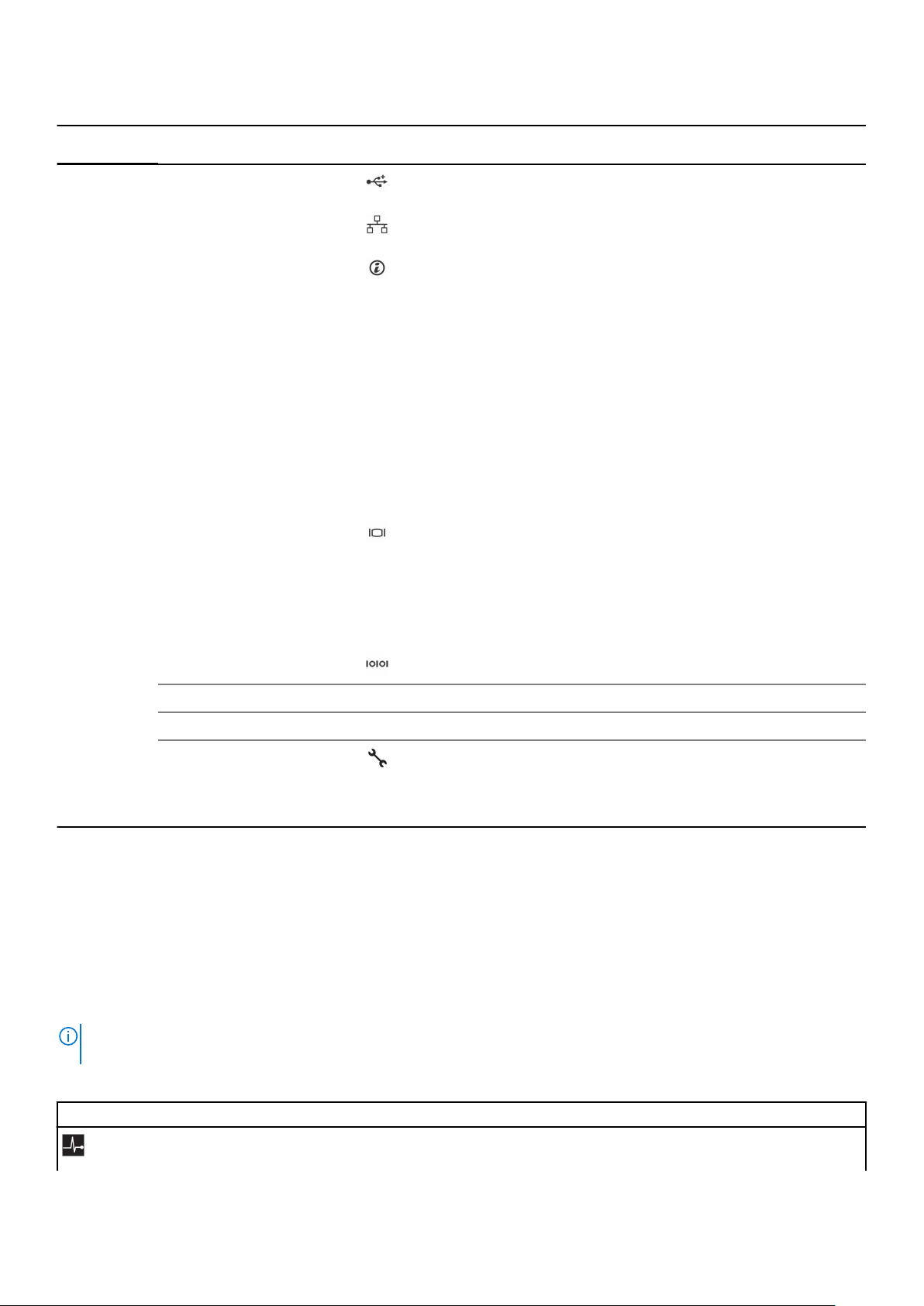
Tablo 2. Arka panel özellikleri ve göstergeleri
Öğe Gösterge, Düğme veya
1
2 Ethernet konektörleri (2) Tümleşik 10/100/1000 Mbps NIC konektörüne bağlamanızı
3 Sistem tanımlama düğmesi Belirli bir sistemi saptamayı sağlar. Bu düğmeye basıldığında,
4 Sistem tanımlama konektörü İsteğe bağlı kablo yönetimi kolu aracılığıyla isteğe bağlı sistem
5 Video konektörü Sisteme bir VGA ekran bağlamanızı sağlar.
6 Güç kaynağı Bir adet 290 W yedeksi AC PSU takmanızı sağlar.
7 Kendini tanılama düğmesi PSU sağlık durumunu kontrol etme olanağı sağlar.
8 AC güç kaynağı durumu
9 Seri konektör Sisteme seri aygıt bağlamanızı sağlar.
Konektör
USB konnektörleri (6) Sisteme USB aygıtlarını bağlamanızı sağlar. Dört bağlantı
göstergesi
Simge Açıklama
noktası USB 2.0 ve iki bağlantı noktası ise USB 3.0 uyumludur.
sağlar.
arkadaki sistem durumu göstergesi, düğmeye tekrar basılana
kadar yanıp söner.
Sistem kimliği göstergesini açmak veya kapatmak için sistem
tanımlama düğmesine basın.
Sistem POST sırasında yanıt vermeyi durdurursa, BIOS ilerleme
moduna geçmek için sistem kimliği düğmesine basın ve beş
saniyeden daha uzun süre basılı tutun.
iDRAC öğesini sıfırlamak için (F2 iDRAC kurulumundan devre
dışı bırakılmamışsa) 15 saniyeden uzun süreyle sistem kimliği
düğmesine basılı tutun.
durumu göstergesi aksamına bağlanmanızı sağlar.
PSU güç kaynağını kontrol etmenizi sağlar.
10
11
12
13 Genişletme kartı yuvaları (4) En fazla dört adet tam yükseklikte PCIe genişletme kartı
Soğutma fanı Sistem soğutma fanı.
VFlash vFlash kartını (isteğe bağlı) bağlamanızı sağlar.
Ethernet konnektörü (1) Özel bir yönetim bağlantı noktası kartını takmanızı sağlar
(isteğe bağlı).
bağlamanızı sağlar.
Tanı göstergeleri
sistem üzerindeki tanı göstergeleri, çalışma ya da hata durumlarını belirtir.
Ön paneldeki tanı göstergeleri
sistem kapalı olduğunda tanılama göstergeleri yanmaz. sistem başlatmak için, çalışan bir güç kaynağına takın ve güç
NOT:
düğmesine basın.
Tablo 3. Tanı göstergeleri
Simge Açıklama Koşul Düzeltici eylem
Sağlık göstergesi sistem sağlığı iyiyse gösterge sabit
mavi yanar.
Gerekmiyor.
12 Dell PowerEdge T130 sisteminiz hakkında
Page 13
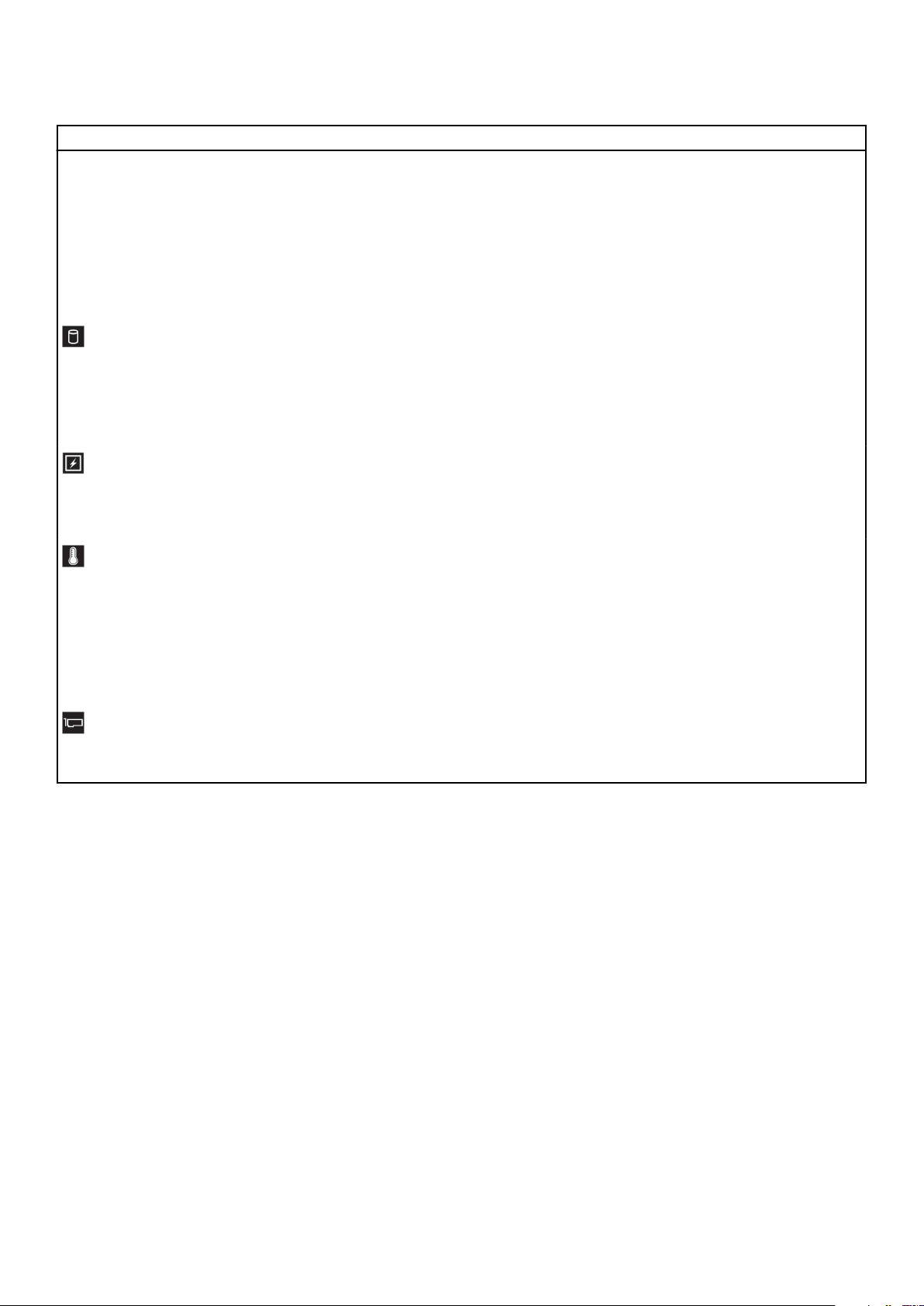
Tablo 3. Tanı göstergeleri (devamı)
Simge Açıklama Koşul Düzeltici eylem
Şu durumlarda gösterge sarı yanıp
söner:
● sistem açıldığında.
● sistem beklemede iken.
● Herhangi bir hata durumu
mevcutsa Bir hata durumu
varsa. Örneğin, arızalı bir fan,
PSU veya sabit sürücü.
Sabit sürücü
göstergesi
Elektrik
göstergesi
Sıcaklık
göstergesi
PCIe göstergesi Bir PCIe kartı bir hata yaşarsa,
Bir sabit sürücü hatası varsa,
gösterge sarı yanıp söner.
sistem bir elektrik hatası yaşanırsa
(örneğin, aralık dışında gerilim veya
arızalı güç kaynağı ünitesi (PSU)
veya gerilim regülatörü) gösterge
sarı yanıp söner.
sistem ısıl bir hata yaşanırsa
(örneğin, aralık dışı bir ortam
sıcaklığı veya fan arızası) gösterge
sarı yanıp söner.
gösterge sarı yanıp söner.
Spesifik sorun için Sistem Olay Günlüğüne veya
sistem mesajına bakın. Hata mesajlarıyla ilgili daha
fazla bilgi için, bkz. dell.com/esmmanuals >
OpenManage yazılımıadresindeki Dell Olay ve Hata
Mesajları Referans Kılavuzu.
POST geçersiz bellek yapılandırmaları nedeniyle
herhangi bir video çıkışı olmadan kesintiye uğrarsa.
Yardım Alma bölümüne bakın. Yardım Alma bölümüne
bakın.
Hata veren sabit sürücüyü belirlemek için Sistem Olay
Günlüğü'ne bakın. Uygun çevrimiçi tanılama
sınamasını çalıştırın. sistem tekrar başlatın ve yerleşik
tanılamayı (ePSA) çalıştırın. Sabit sürücüler bir RAID
dizisinde yapılandırılmışsa, sistem yeniden başlatın ve
ana bilgisayar bağdaştırıcısı yapılandırma yardımcı
programına girin.
Spesifik sorun için Sistem Olay Günlüğüne veya
sistem mesajına bakın. PSU’yla ilgili bir sorundan
kaynaklanıyorsa, PSU’daki LED'i kontrol edin. PSU'yu
çıkarıp yeniden yerleştirin. Sorun devam ederse,
Yardım Alma bölümüne bakın.
Aşağıdaki koşullardan hiçbirinin meydana
gelmediğinden emin olun:
● Bir soğutma fanı çıkarılmış veya arızalı.
● Sistem kapağı, bellek modülü kapağı veya arka
filtre desteğinin çıkarılmış olması.
● Ortam sıcaklığının çok yüksek olması.
● Harici hava çıkışının önünün kapalı olması.
Yardım Alma bölümüne bakın.
sistem yeniden başlatın. PCIe kartı için gerekli
herhangi bir sürücüyü güncelleyin. Tüm kartları yerine
takın. Sorun devam ederse, Yardım Alma bölümüne
bakın.
Dell PowerEdge T130 sisteminiz hakkında 13
Page 14
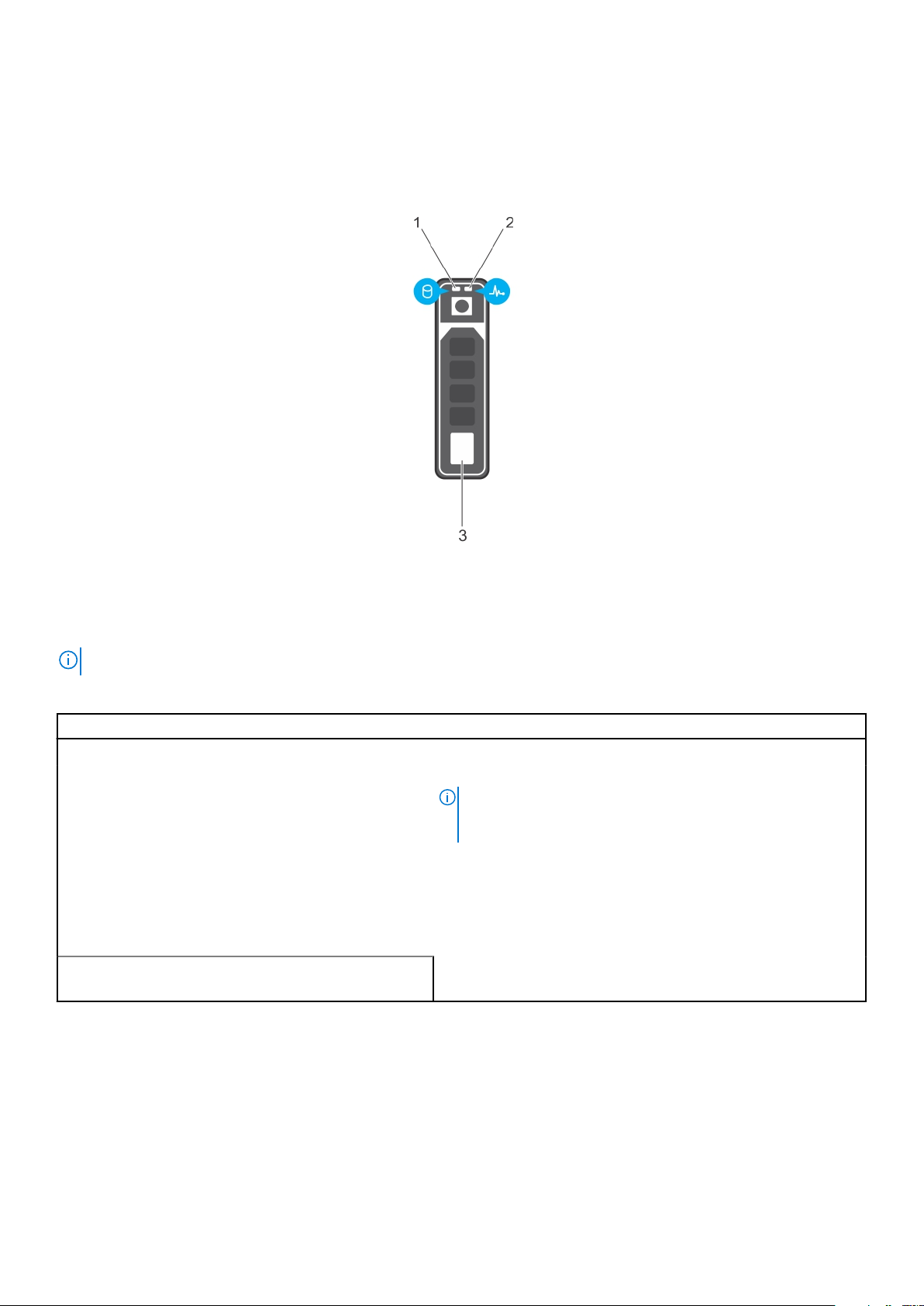
Sabit sürücü gösterge kodları
Her sabit sürücü taşıyıcısının bir etkinlik göstergesi ve bir durum göstergesi vardır. Göstergeler, sabit sürücünün mevcut durumu
hakkında bilgi sağlar. Etkinlik LED'i, sabit sürücünün şu anda kullanılıp kullanılmadığını gösterir. Durum LED'i, sabit sürücünün güç
durumunu gösterir.
Rakam 4. Sabit sürücü göstergeleri
1. Sabit sürücü etkinlik göstergesi
2. Sabit sürücü durumu göstergesi
3. Sabit sürücü
NOT: Sabit sürücü Gelişmiş Ana Makine Denetleyicisi Arabirimi (AHCI) modundaysa durum göstergesi (sağ tarafta) açılmaz.
Tablo 4. Sabit sürücü gösterge kodları
Sürücü durumu gösterge modeli Koşul
Saniyede iki defa yeşil yanıp söner Sürücü tanımlama veya sökme işlemi için hazırlık.
Kapalı Sürücü, takma ya da sökme işlemi için hazır.
NOT: Sürücü durum göstergesi, sistem açıldıktan sonra tüm
sabit sürücüler başlatılana kadar kapalı konumda kalır. Bu süre
boyunca sürücüler takma ya da sökme işlemi için hazır değildir.
Yeşil, sarı yanıp söner ve sonra söner Öngörülebilir sürücü arızası
Saniyede dört kez sarı renkte yanıp söner Sürücü başarısız oldu
Yavaşça yeşil renkte yanıp sönüyor Sürücü yeniden oluşturuluyor
Sabit yeşil Sürücü çevrimiçi
Üç saniye yeşil yanıp söner, üç saniye sarı yanıp söner ve
altı saniye sonra tamamen söner
Yeniden oluşturma durduruldu
14 Dell PowerEdge T130 sisteminiz hakkında
Page 15
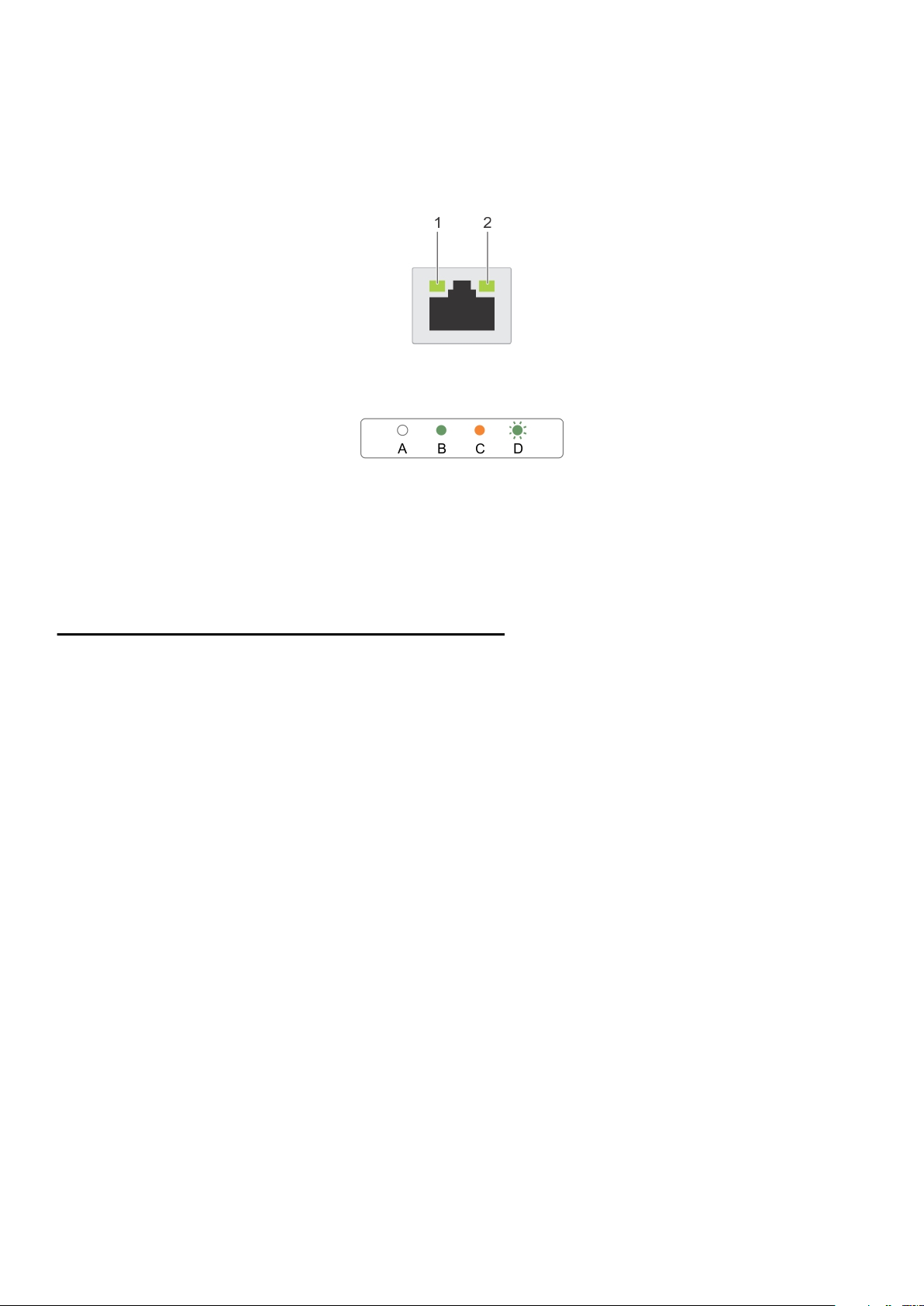
NIC gösterge kodları
Arka paneldeki NIC, ağ etkinliği ve bağlantı durumu hakkında bilgi sağlayan bir göstergeye sahiptir. Etkinlik LED'i NIC'in şu anda
bağlı olup olmadığını gösterir. Bağlantı LED'i, bağlı ağın hızını gösterir.
Rakam 5. NIC Gösterge Kodları
1. bağlantı göstergesi
2. faaliyet göstergesi
Tablo 5. NIC göstergeleri
Kural Durum Koşul
A Bağlantı ve etkinlik göstergeleri kapalı.
B Bağlantı göstergesi yeşil. NIC geçerli bir ağa maksimum bağlantı noktası hızı ile
C Bağlantı göstergesi sarı NIC, maksimum bağlantı noktası hızından daha düşük
D Etkinlik göstergesi yanıp sönüyor. yeşil Ağ verileri gönderiliyor ya da alınıyor.
NIC ağa bağlı değil.
bağlı (1 Gbps veya 10 Gbps).
hızda geçerli bir ağa bağlanır.
Güç kaynağı ünitesi için güç göstergesi kodları
Sistemin güç kaynağı biriminde (PSU) hızlı bir durum kontrolü gerçekleştirmek için kendini tanılama düğmesine basın.
Dell PowerEdge T130 sisteminiz hakkında
15
Page 16
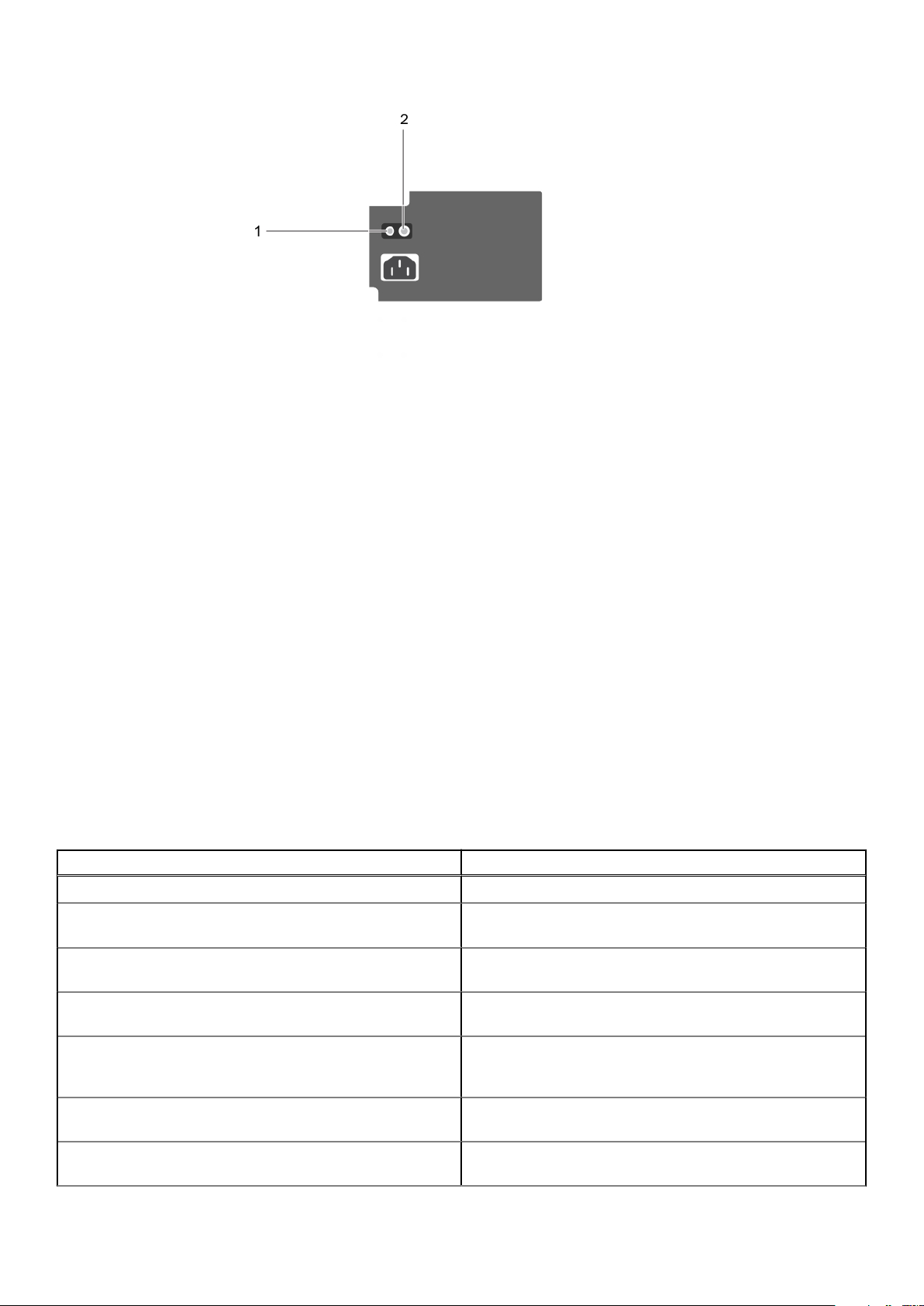
Rakam 6. PSU durum göstergesi ve kendini tanılama düğmesi
1. kendini tanılama düğmesi
2. PSU durum göstergesi
PSU durum
Koşul
göstergesi
Yanmıyor Güç bağlı değil veya PSU arızalı.
Yeşil Geçerli bir güç kaynağı PSU'ya bağlıdır ve PSU çalışmaktadır.
Sisteminizin servis etiketini bulma
Sisteminiz, benzersiz bir Hızlı Servis Kodu ve Servis Etiketi numarasıyla tanımlanır. Hızlı Servis Kodunu ve Servis Etiketini görmek
için sistemin ön tarafındaki bilgi etiketini çıkarın. Alternatif olarak bu bilgiler sistem kasasının üzerindeki çıkartmada da bulunabilir.
Bu bilgiler Dell tarafından destek çağrılarının ilgili personele yönlendirilmesi için kullanılır.
Documentation matrix
The documentation matrix provides information on documents that you can refer to for setting up and managing your system.
Table 6. Documentation matrix
To... See the...
Install your system into a rack Rack documentation included with your rack solution.
Set up your system and know the system technical
specifications
Getting Started With Your System that shipped with your
system or see www.dell.com/poweredgemanuals.
Install the operating system Operating system documentation at www.dell.com/
operatingsystemmanuals.
Get an overview of the Dell Systems Management offerings Dell OpenManage Systems Management Overview Guide at
www.dell.com/openmanagesoftware.
Configure and log in to iDRAC, set up managed and
management system, know the iDRAC features, and
troubleshoot by using iDRAC
Know about the RACADM subcommands and supported
RACADM interfaces
Launch, enable, and disable Dell Lifecycle Controller, know the
features, use and troubleshoot Dell Lifecycle Controller
16 Dell PowerEdge T130 sisteminiz hakkında
Integrated Dell Remote Access Controller User's Guide at
www.dell.com/idracmanuals.
RACADM Command Line Reference Guide for iDRAC at
www.dell.com/idracmanuals.
Dell Lifecycle Controller User’s Guide at www.dell.com/
idracmanuals.
Page 17
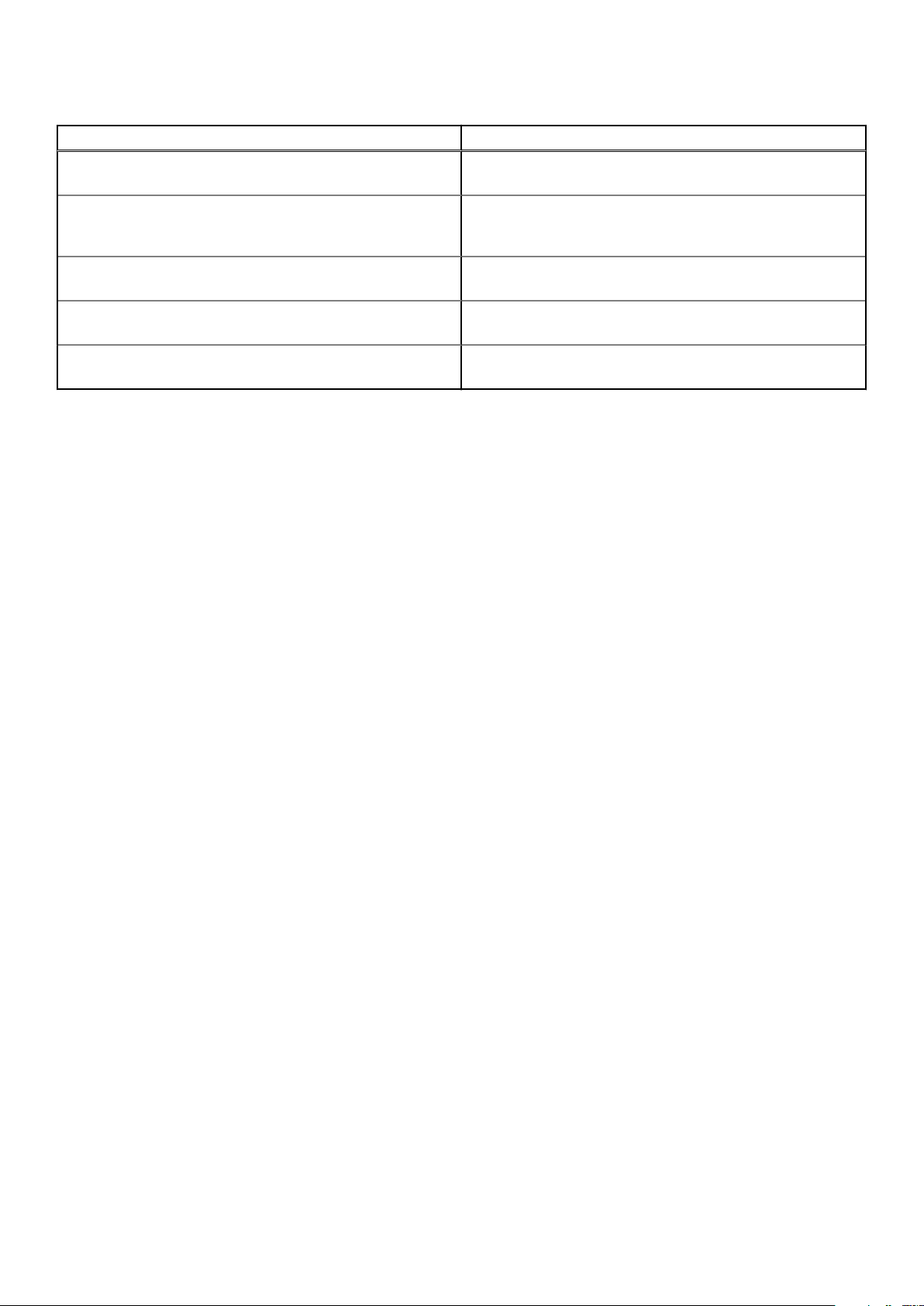
Table 6. Documentation matrix (continued)
To... See the...
Use Dell Lifecycle Controller Remote Services Dell Lifecycle Controller Remote Services Quick Start Guide at
www.dell.com/idracmanuals.
Set up, use, and troubleshoot OpenManage Server
Administrator
Install, use, and troubleshoot OpenManage Essentials Dell OpenManage Essentials User’s Guide at www.dell.com/
Know the features of the storage controller cards, deploy the
cards, and manage the storage subsystem
Check the event and error messages generated by the system
firmware and agents that monitor system components
Dell OpenManage Server Administrator User’s Guide at
www.dell.com/openmanagemanuals > OpenManage Server
Administrator.
openmanagemanuals > OpenManage Essentials.
Storage controller documentation at www.dell.com/
storagecontrollermanuals.
Dell Event and Error Messages Reference Guide at
www.dell.com/openmanagesoftware.
Dell PowerEdge T130 sisteminiz hakkında 17
Page 18
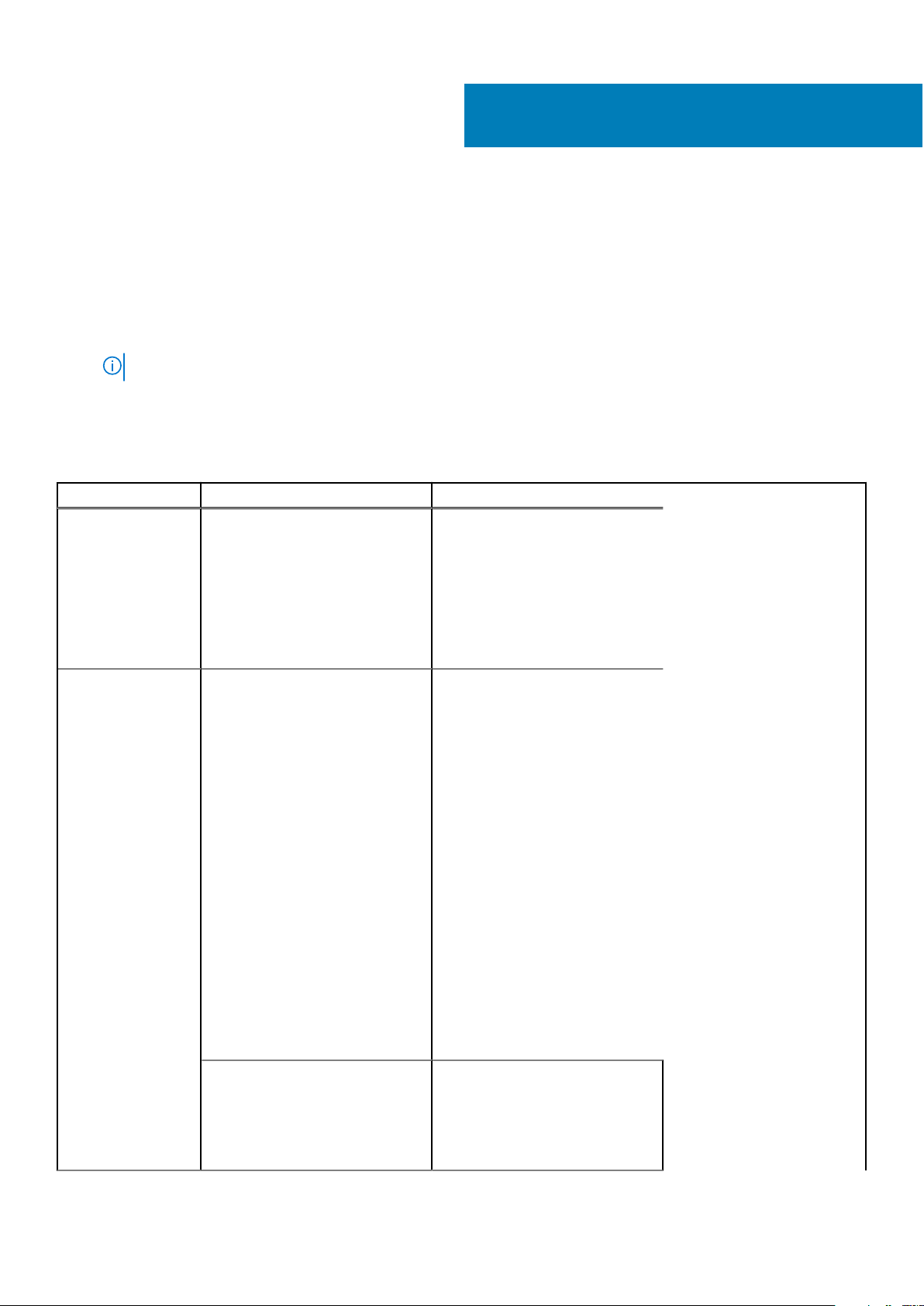
Dokümantasyon kaynakları
Bu bölümde sisteminiz için dokümantasyon kaynakları hakkında bilgi verilmiştir.
Belge kaynakları tablosunda listelenen belgeyi görüntülemek için:
● Dell EMC destek sitesinden:
1. Tabloda yer alan Konum sütununda verilen belge bağlantısına tıklayın.
2. Gerekli ürüne ya da ürün sürümüne tıklayın.
NOT: Ürün adını ve modelini bulmak için sisteminizin ön kısmına bakın.
3. Product Support (Ürün Desteği) sayfasında, Manuals & documents (Kılavuzlar ve belgeler) sayfasına tıklayın.
● Arama motorlarını kullanarak:
○ Arama kutusuna belgenin adını ve sürümünü yazın.
Tablo 7. Sisteminiz için ek belge kaynakları
Görev Belge Konum
2
Sistemin kurulması
Sisteminizi
yapılandırma
Sistemi rafa takma ve sabitleme
hakkında daha fazla bilgi için raf
çözümünüzle birlikte gelen Rafa
Takma Kılavuzuna bakın.
Sisteminizin kurulumu hakkında
bilgi almak için sisteminizle birlikte
gelen Başlangıç Kılavuzu belgesine
bakın.
iDRAC özellikleri, iDRAC'ı
yapılandırma, iDRAC'ta oturum
açma ve sisteminizi uzaktan
yönetme hakkında bilgi için bkz.
Integrated Dell Remote Access
Controller Kullanıcı Kılavuzu.
Remote Access Controller
Yöneticisi (RACADM) alt komutları
ve desteklenen RACADM
arabirimleri hakkında bilgi edinmek
için iDRAC için RACADM CLI
Kılavuzuna bakın.
Redfish ve protokolü, desteklenen
şemalar ve iDRAC içinde uygulanan
Redfish Olay Kaydı ile ilgili bilgi
almak için Redfish API Kılavuzu'na
bakın.
iDRAC'a özel veritabanı grubu ve
nesne açıklamaları hakkında bilgi
almak için Nitelik Kayıt Defteri
Kılavuzu'na bakın.
www.dell.com/poweredgemanuals
www.dell.com/poweredgemanuals
iDRAC belgelerinin önceki
sürümleri hakkında bilgi almak için
iDRAC belgelerine bakın.
Sisteminizde yer alan iDRAC
sürümünü belirlemek için, iDRAC
18 Dokümantasyon kaynakları
www.dell.com/idracmanuals
Page 19
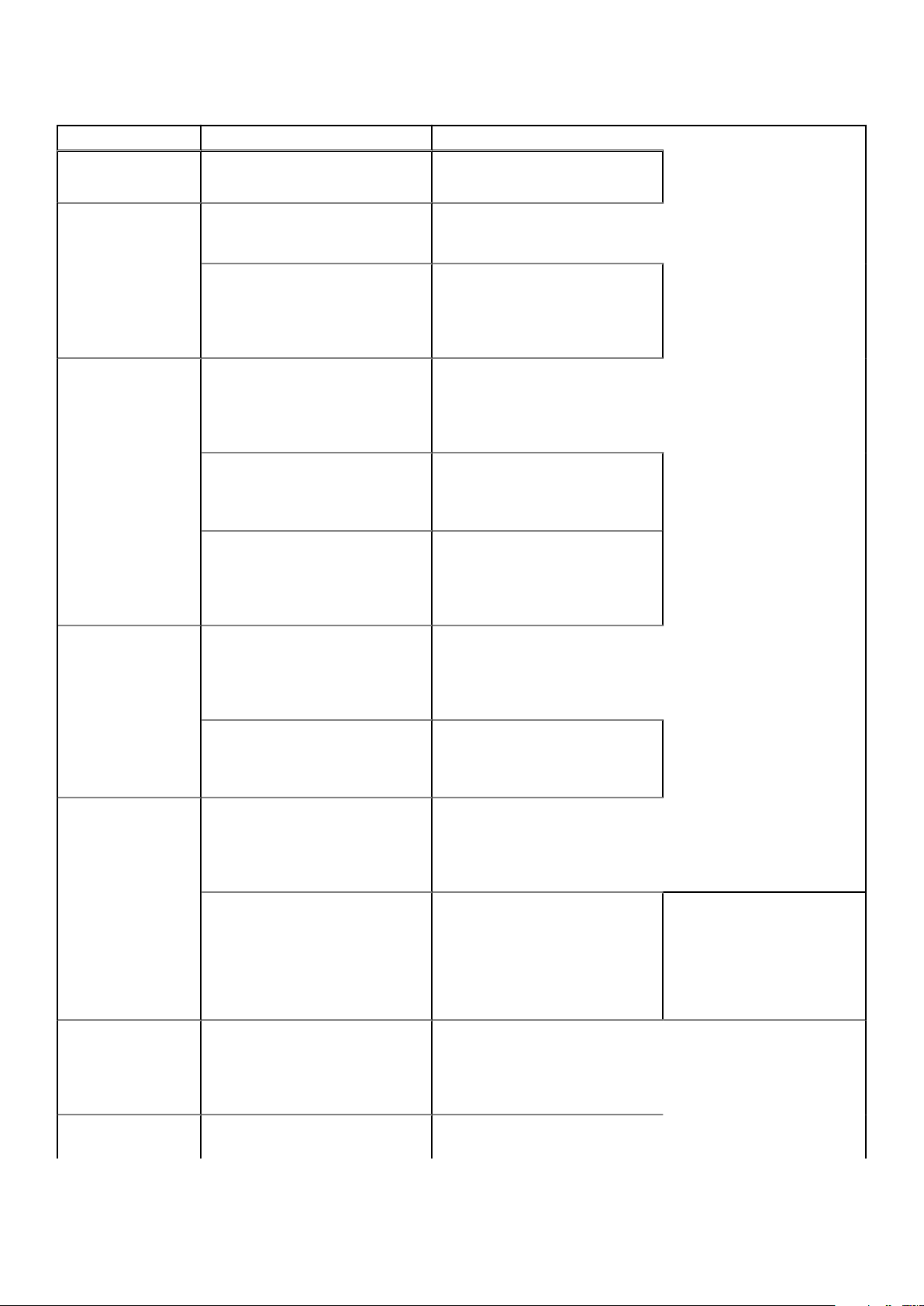
Tablo 7. Sisteminiz için ek belge kaynakları (devamı)
Görev Belge Konum
ağ arayüzünde ? öğesine tıklayın >
About (Hakkında).
İşletim sisteminin yüklenmesi
hakkında bilgi için işletim sistemin
dokümantasyonuna bakın.
Sürücüleri ve ürün yazılımı
güncelleme hakkında bilgi için bu
belgedeki Ürün yazılımı ve
sürücüleri indirme yöntemleri
bölümüne bakın.
Sisteminizi yönetme Dell tarafından sunulan sistem
yönetimi yazılımı hakkında daha
fazla bilgi için, Dell OpenManage
Systems Management Genel Bakış
Kılavuzu'na bakın.
OpenManage kurulumu, kullanımı
ve sorun giderme hakkında bilgi
için bkz. Dell OpenManage Server
Administrator Kullanıcı Kılavuzu.
Dell OpenManage Essentials
kurulumu, kullanımı ve sorun
giderme hakkında bilgi için bkz. Dell
OpenManage Essentials Kullanıcı
Kılavuzu.
Dell OpenManage Enterprise
kurulumu, kullanımı ve sorun
giderme hakkında bilgi için bkz. Dell
OpenManage Enterprise Kullanıcı
Kılavuzu.
www.dell.com/
operatingsystemmanuals
www.dell.com/support/drivers
www.dell.com/poweredgemanuals
www.dell.com/
openmanagemanuals >
OpenManage Server Administrator
www.dell.com/
openmanagemanuals >
OpenManage Essentials
www.dell.com/
openmanagemanuals >
OpenManage Enterprise
Olay ve hata
mesajlarını anlama
Sisteminizde Sorun
Giderme
Dell SupportAssist kurulumu ve
kullanımı hakkında bilgi için bkz.
Dell EMC SupportAssist Enterprise
Kullanıcı Kılavuzu.
İş ortağı programları kurumsal
sistemler yönetimi hakkında daha
fazla bilgi için OpenManage
Bağlantıları Kurumsal Sistemler
Yönetimi dokümanlarına bakın.
Dell PowerEdge RAID
denetleyicileri ile çalışma
Sistem bileşenlerini izleyen sistem
ürün yazılımı ve aracıları tarafından
üretilen olay ve hata iletileri
hakkında daha fazla bilgi edinmek
için Hata Kodu Arama’ya bakın.
PowerEdge sunucu sorunlarını
tanımlama ve sorun giderme
https://www.dell.com/
serviceabilitytools
www.dell.com/
openmanagemanuals
Dell PowerEdge RAID
denetleyicileri (PERC), Yazılım
RAID denetleyicileri veya BOSS
kartının özelliklerini anlamak ve
kartların yerleştirilmesi hakkında
bilgi için Depolama denetleyicisi
belgelerine bakın.
www.dell.com/qrl
www.dell.com/poweredgemanuals
www.dell.com/
storagecontrollermanuals
Dokümantasyon kaynakları 19
Page 20
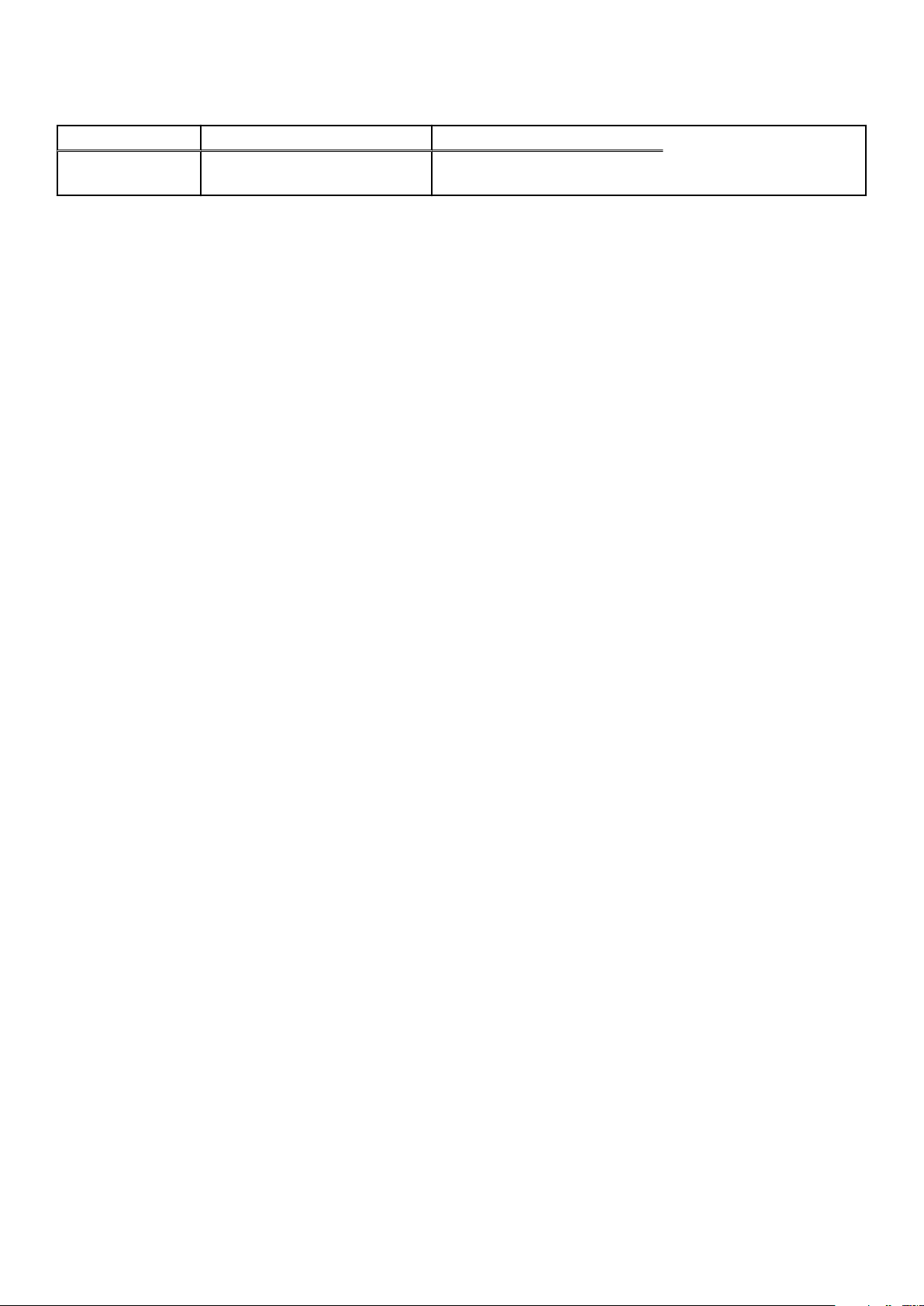
Tablo 7. Sisteminiz için ek belge kaynakları (devamı)
Görev Belge Konum
hakkında bilgi için Sunucu Sorun
Giderme Kılavuzu'na bakın.
20 Dokümantasyon kaynakları
Page 21
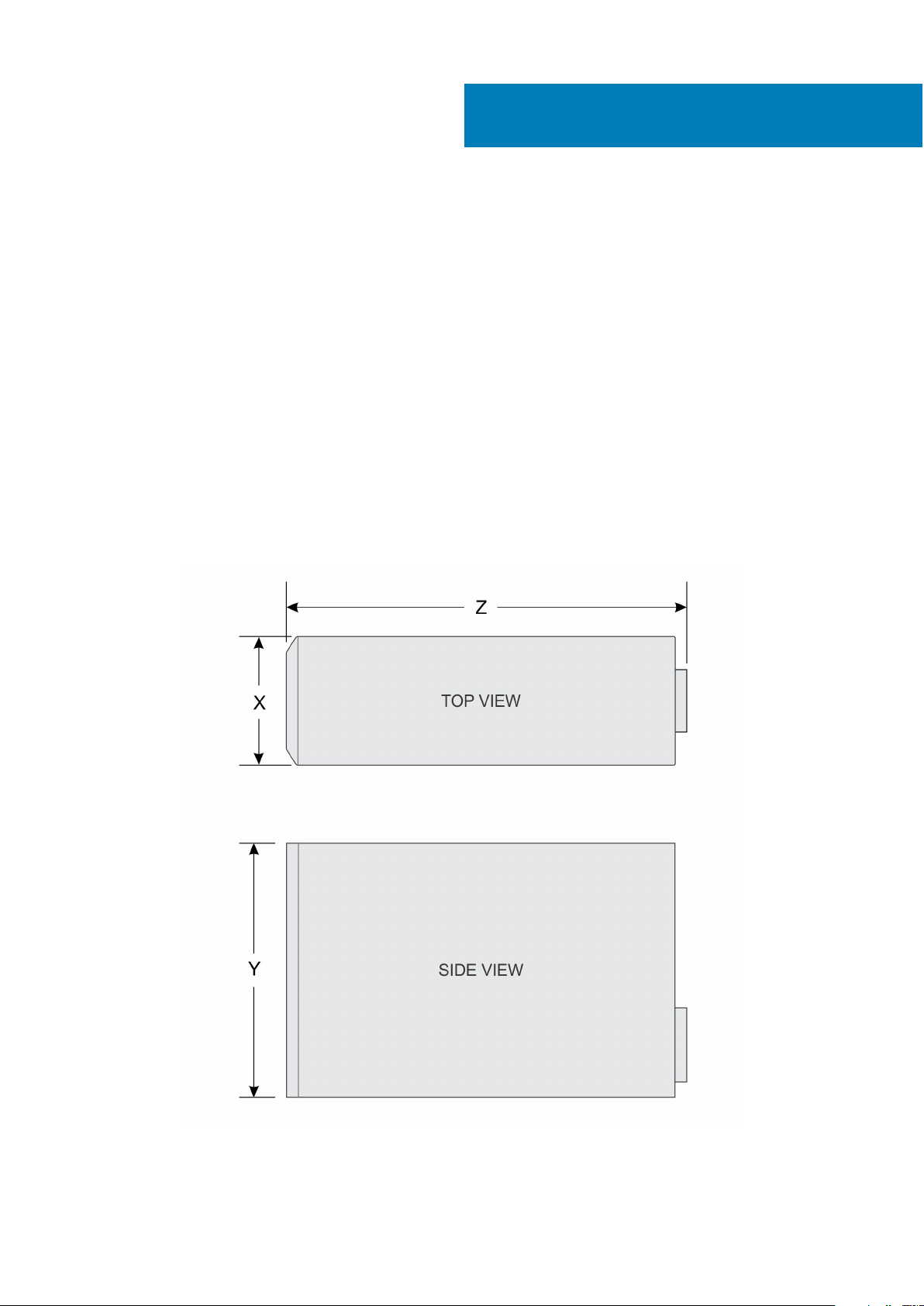
Konular:
• Kasa boyutları
• Kasa ağırlığı
• İşlemci özellikleri
• Genişletme veri yolu özellikleri
• Bellek özellikleri
• Güç özellikleri
• Depolama denetleyicisi özellikleri.
• Sürücü özellikleri
• Bağlantı noktaları ve konektörlerin özellikleri
• Video özellikleri
• Çevre özellikleri
Kasa boyutları
3
Teknik özellikler
Rakam 7. PowerEdge T130 sisteminin kasa boyutları
Teknik özellikler 21
Page 22

Tablo 8. PowerEdge T130 sisteminin boyutları
X Y Z
175,1 mm (6,89 inç) 362,5 mm (14,27 inç) - lastik
ayakla birlikte
453,75 mm (17,86 inç)
Kasa ağırlığı
Tablo 9. Kasa ağırlığı
Sistem Maksimum ağırlık (tüm sabit sürücüler ile)
PowerEdge T130
11,1 kg (24,47 lb)
İşlemci özellikleri
İşlemci
Tip PowerEdge T130, burada listelenen işlemcilerin herhangi birini destekler:
Özellik
● Intel E3-1200 v5 veya v6 serisi
● Intel Core i3 6100 serisi
● Intel Celeron G3900 serisi
● Intel Celeron G3930
● Intel Pentium G4500 serisi
● Intel Pentium G4600 serisi
Genişletme veri yolu özellikleri
PCI Express
genişletme
yuvaları
Yuva 1 İşlemciye bağlı, bir adet tam yükseklikte, yarım uzunlukta x4 PCIe Gen3 kart yuvası
Yuva 2 İşlemciye bağlı, bir adet tam yükseklikte, yarım uzunlukta x8 PCIe Gen3 kart yuvası
Yuva 3 Platform Kontrol Merkezi'ne (PCH) bağlı, bir adet tam yükseklikte, tam uzunlukta x1 PCIe Gen3 kart
Yuva 4 PCH'ye bağlı, bir adet tam yükseklikte, tam uzunlukta x4 PCIe Gen3 kart yuvası
Teknik Özellik
yuvası
Bellek özellikleri
Bellek
Mimarisi 1600 MT/s, 1866 MT/s, 2133 MT/s veya 2400 MT/s DDR4 Ayrıştırılmamış DIMM
Bellek modülü
soketleri
Bellek modülü
kapasiteleri
(UDIMM)
Minimum RAM 4 GB
Özellik
Gelişmiş ECC veya belleği optimize edilmiş işletim desteği
Dört adet 288 pimli soket
4 GB (tek sıralı), 8 GB (tek ve çift sıralı), 16 GB (tek ve çift sıralı)
22 Teknik özellikler
Page 23
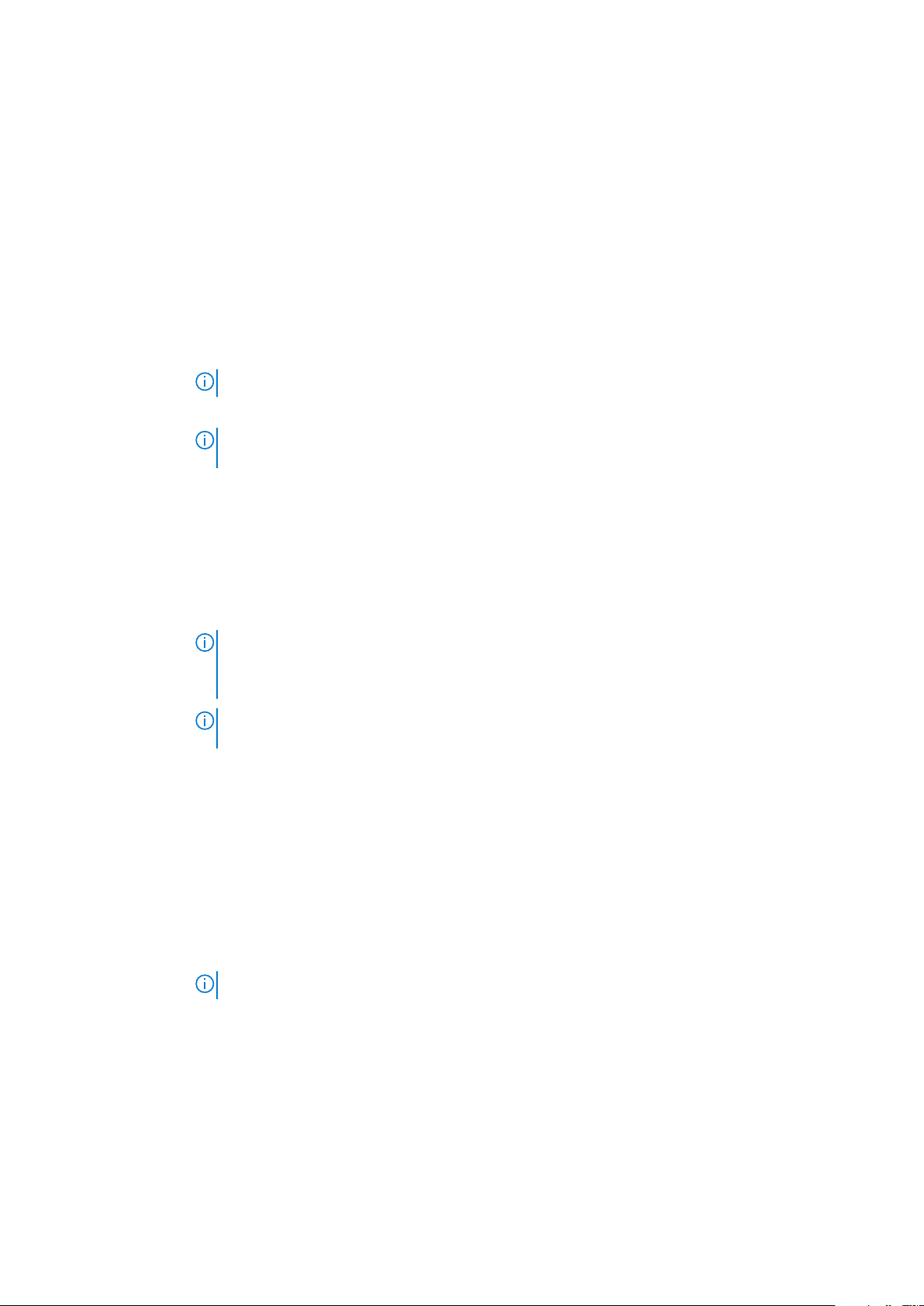
Bellek Özellik
Maksimum RAM 64 GB
Güç özellikleri
Güç kaynağı
Teknik Özellik
birimi
Güç kaynağı
ünitesi başına
güç değeri
Isı dağıtımı 989 BTU/saat maksimum (290 W güç kaynağı)
Voltaj 100–240 V AC, otomatik voltaj ayarlı, 50/60 Hz
290 W (Bronze) AC (100–240 V, 50/60 Hz, 5.4 A)
NOT: Isı dağıtımı güç kaynağının vat değeriyle hesaplanır.
NOT: Ayrıca bu sistem fazdan faza voltajı 230 V değerini geçmeyen BT güç sistemlerine bağlanacak
şekilde tasarlanmıştır.
Depolama denetleyicisi özellikleri.
Depolama
denetleyicisi
Depolama
denetleyicisi türü
Özellik
PERC H730, PERC H330, PERC H830, PERC S130.
NOT: Sisteminiz yazılım RAID S130 ve bir PERC kartını destekler.
Yazılım RAID hakkında daha fazla bilgi için, Dell.com/storagecontrollermanuals adresindeki Dell
PowerEdge RAID Denetleyicisi (PERC) belgelerine bakın.
NOT: Yerleşik denetleyiciden veya Yazılım RAID denetleyicisinden Donanım RAID denetleyicisine
yükseltme desteklenmez.
Sürücü özellikleri
Sabit sürücüler
PowerEdge T130 sistemi SAS, SATA ve Nearline SAS sabit sürücülerini destekler.
Sürücüler
Dört sabit
sürücülü sistem
Optik sürücü
PowerEdge T130 sistemi, bir adet isteğe bağlı SATA DVD-ROM sürücüsünü veya DVD+/-RW sürücüsünü destekler.
Özellik
En fazla dört adet 3,5 inç, dahili, kablolu SATA veya nearline SAS sabit sürücüleri.
NOT: NOT: PowerEdge T130, 5 TB'den daha yüksek sabit sürücüleri desteklemez.
Teknik özellikler
23
Page 24
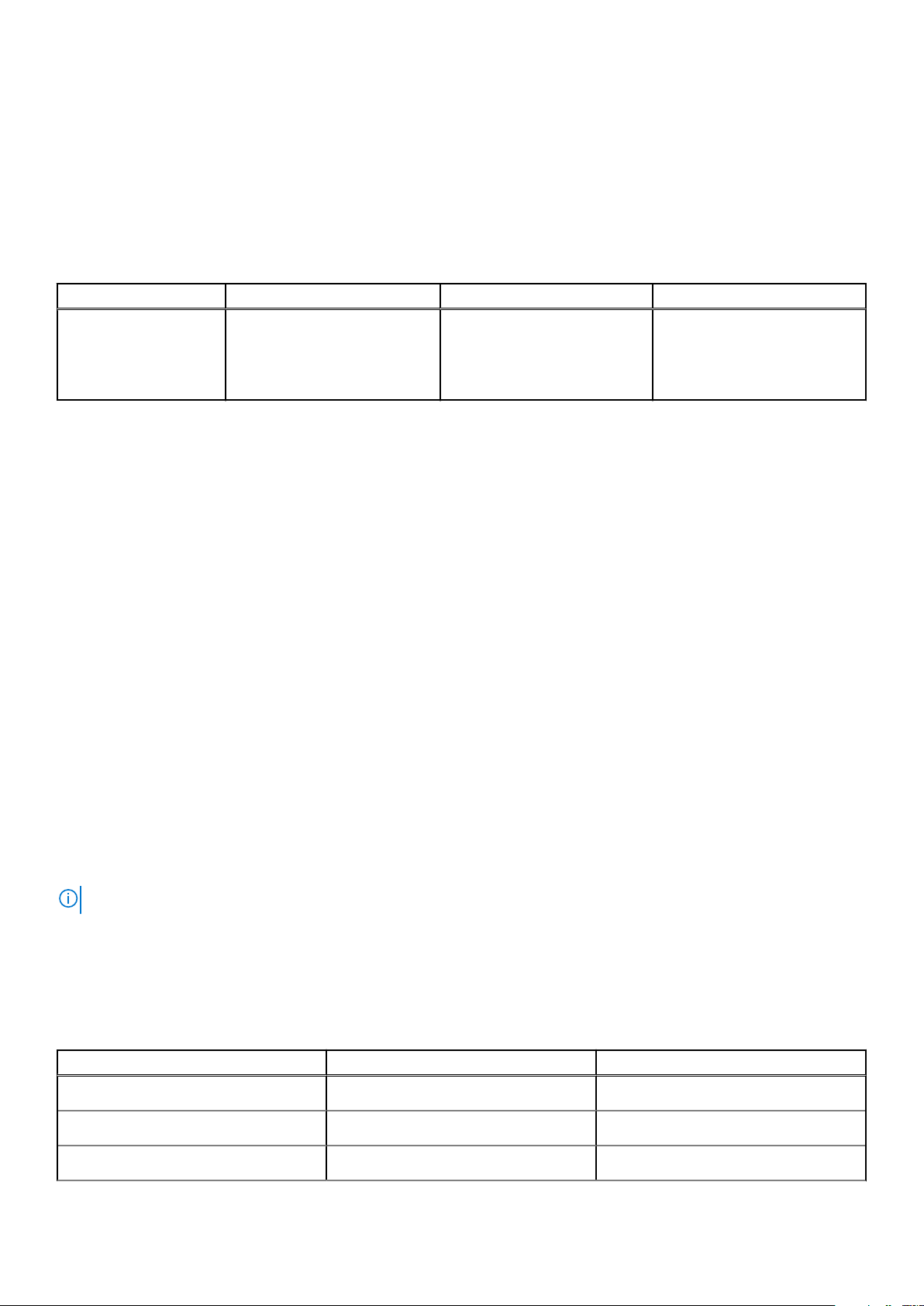
Bağlantı noktaları ve konektörlerin özellikleri
USB bağlantı noktaları
PowerEdge T130 sistemi, USB 2.0 ve USB 3.0 uyumlu bağlantı noktalarını destekler. Aşağıdaki tablo USB özellikleri hakkında ek
bilgi sağlar:
Tablo 10. USB özellikleri
Sistem Ön panel Arka panel Dahili
PowerEdge T130
Bir adet USB 2.0 uyumlu
bağlantı noktası
Bir adet USB 3.0 uyumlu
bağlantı noktası
İki adet USB 3.0 uyumlu
bağlantı noktası
Dört adet USB 2.0 uyumlu
bağlantı noktası
Bir adet USB 3.0 uyumlu
bağlantı noktası
NIC bağlantı noktaları
PowerEdge T130 sistemi, arka paneldeki iki adet 10/100/1000 Mbps Ağ Arabirim Denetleyicisi (NIC) bağlantı noktasını destekler.
iDRAC8
PowerEdge T130 sistemi, iDRAC İşletme bağlantı noktası kartında bir adet isteğe bağlı özel 1 GbE Ethernet'i destekler.
Seri konektör
Seri konektör, seri bir aygıtı sisteme bağlar. PowerEdge T130 sistemi arka paneldeki bir adet 9 pimli konektör olan Veri Terminali
Ekipmanı (DTE), 16550 uyumlu bir seri konektörü destekler.
VGA bağlantı noktaları
Video Grafik Dizisi (VGA) bağlantı noktası, sistemi bir VGA ekranına bağlamanızı sağlar. PowerEdge T130 sistemi, arka paneldeki
bir 15 pimli VGA bağlantı noktasını destekler.
SD vFlash
PowerEdge T130 sistemi, iDRAC İşletme bağlantı noktası kartında bir adet isteğe bağlı SD vFlash bellek kartını destekler.
NOT: Kart yuvası yalnızca sistemimizde iDRAC8 Enterprise lisansı yüklüyse kullanılabilir.
Video özellikleri
PowerEdge T130 sistemi, iDRAC8 ve 16 MB uygulama belleği ile Entegre Matrox G200'ü destekler.
Tablo 11. Desteklenen video çözünürlüğü seçenekleri
Resolution (Çözünürlük) Yenileme Hızı (Hz) Renk Derinliği (bit)
640 x 480 60, 70 8, 16, 24
800 x 600 60, 75, 85 8, 16, 24
1024 x 768 60, 75, 85 8, 16, 24
24 Teknik özellikler
Page 25
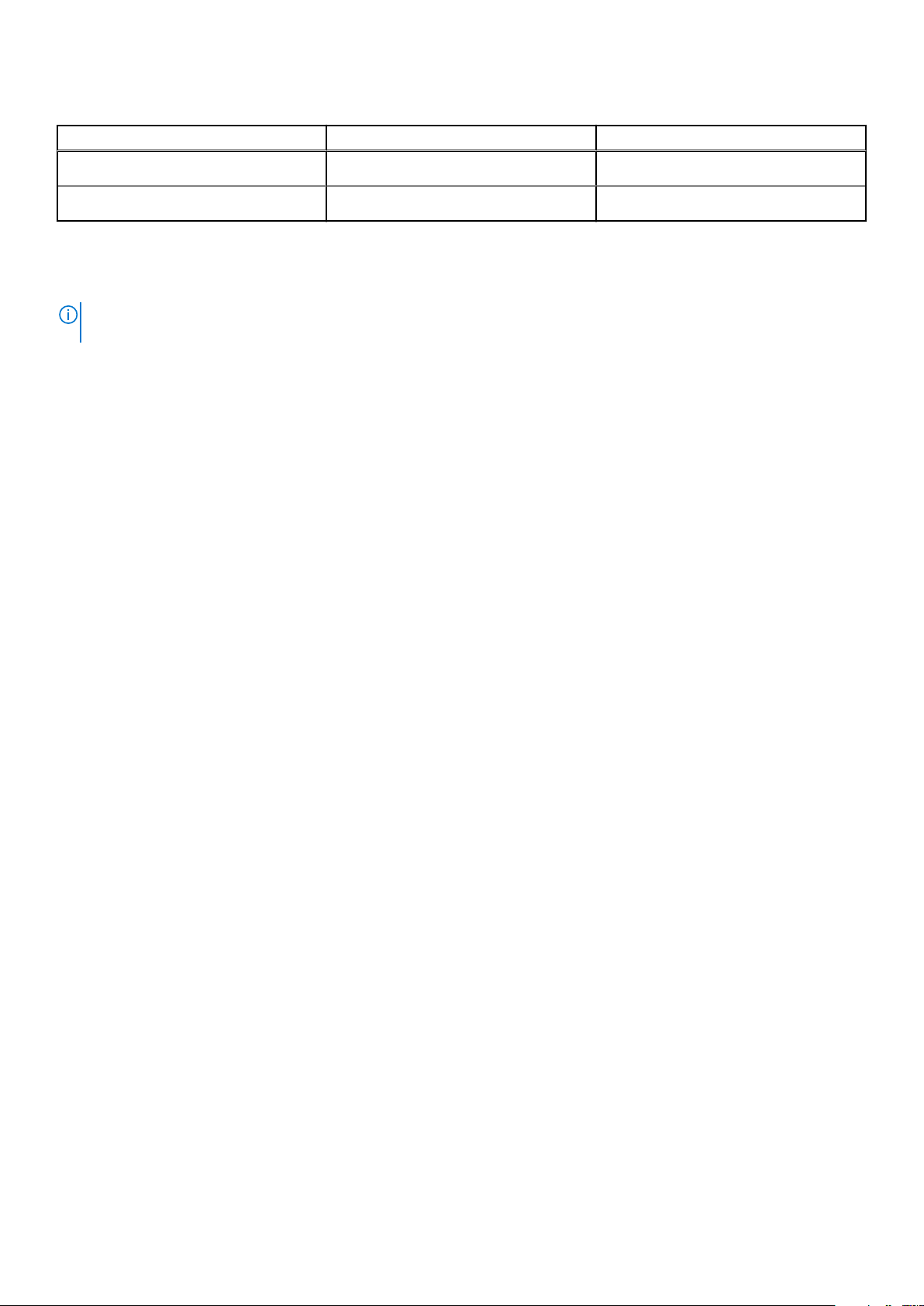
Tablo 11. Desteklenen video çözünürlüğü seçenekleri (devamı)
Resolution (Çözünürlük) Yenileme Hızı (Hz) Renk Derinliği (bit)
1152 x 864 60, 75, 85 8, 16, 24
1280 x 1024 60, 75 8, 16, 24
Çevre özellikleri
NOT: Belirli sistem yapılandırmalarına yönelik çevre ölçümleri hakkında ek bilgi için, bkz. Dell.com/
environmental_datasheets.
Sıcaklık Özellikler
Depolama –40°C ila 65°C arası (–40°F ila 149°F arası)
Sürekli Çalışma
(950 metre veya
3117 fit'ten az
yükseklikler için)
Maksimum
sıcaklık eğimi
(çalışma ve
saklama)
Ekipman doğrudan güneş ışığına maruz kalmadan, 10 °C ila 35 °C (50 °F ila 95 °F) arasında.
20°C/sa (68°F/sa)
Bağıl nem Özellikler
Depolama 33°C (91°F) olan maksimum yoğuşma noktasında %5 ila %95 RH arasında. Atmosfer daima yoğuşmasız
olmalıdır.
Çalışma Maksimum nem noktasında 29 °C (84,2 °F) sıcaklıkta %10 ila %80 Bağıl Nem.
Maksimum
Özellikler
titreşim
Çalışma 5 Hz - 350 Hz değerlerinde (çalışma yöneliminde) 0,26 G
Depolama 10 Hz - 500 Hz değerlerinde 15 dakika için 1,88 G
Maksimum
Özellikler
(altı kenarın tümü test edilmiştir).
rms
rms
.
sarsıntı
Çalışma 2,6 ms'ye kadar 31 G'lik pozitif ve negatif x, y ve z eksenlerinde art arda uygulanan altı sarsıntı darbesi.
Depolama 2 ms'ye kadar 71 G'lik pozitif ve negatif x, y ve z eksenlerinde (sistemin her tarafında tek darbe) art arda
uygulanan altı sarsıntı darbesi.
Maksimum
Özellikler
irtifa
Çalışma
Depolama 12.000 m (39.370 fit).
30482000 m (10.0006560 fit).
Çalışma
sıcaklığını
azaltma
35 °C'ye (95 °F)
kadar.
Özellikler
Maksimum sıcaklık, 950 m (3.117 fit) üzerinde 1°C/300 m (33,8°F/984,25 fit) oranında düşürülür
Teknik özellikler 25
Page 26
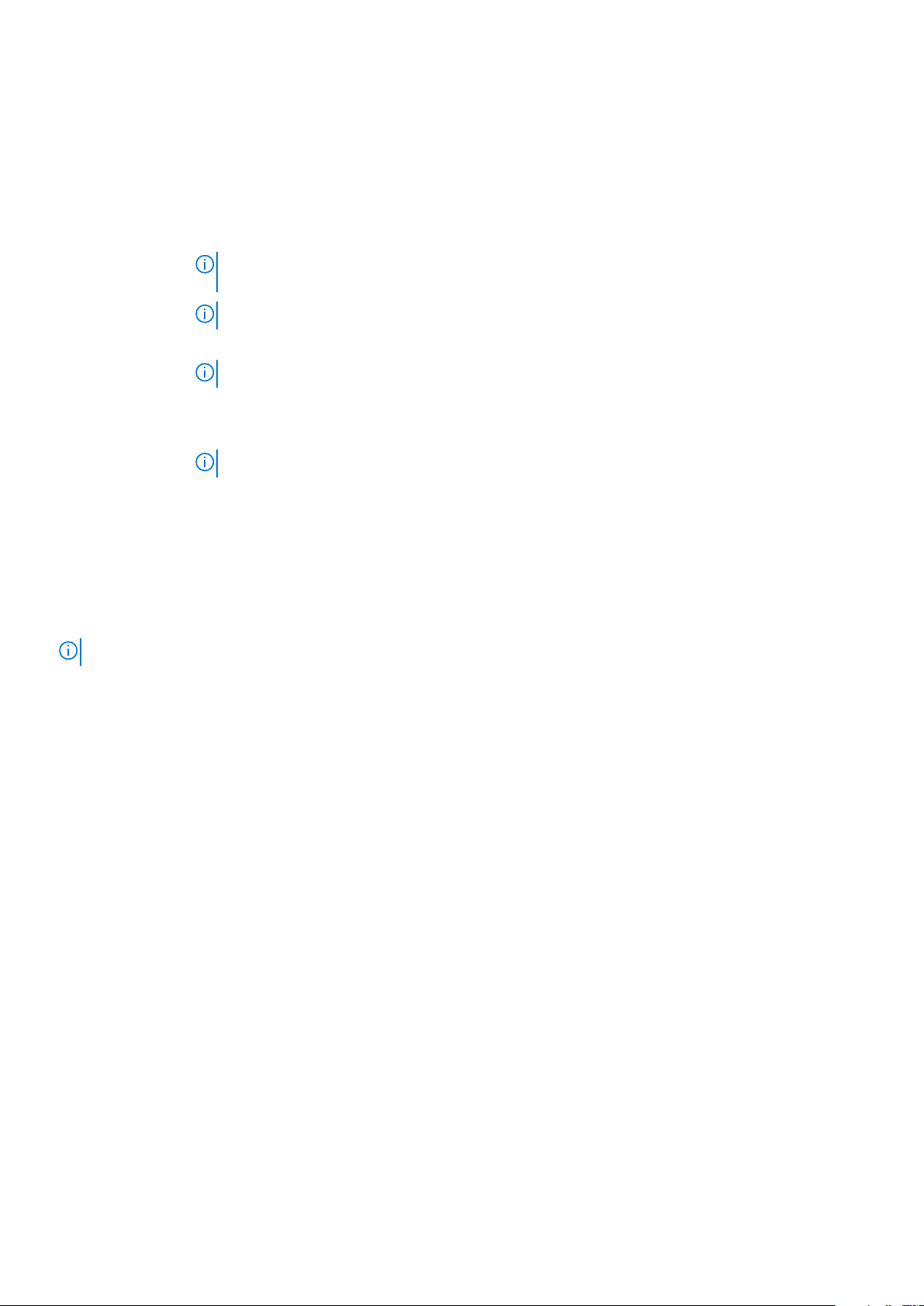
Bu bölümde BT ekipmanının hasar görmesini ve/veya toz ve gaz kirliliğinden kaynaklanan arızaları engellemeye yardımcı olacak
sınırlar açıklanmaktadır. Partikül veya gaz kirliliği seviyesi belirtilen sınırı aşarsa ve ekipmanın zarar görmesine neden olursa
çevresel koşulları yeniden düzenlemeniz gerekebilir. Çevresel koşulların iyileştirilmesi müşterinin sorumluluğundadır.
Partikül
Özellikler
kontaminasyo
nu
Hava filtreleme %95 üst güvenlik sınırıyla ISO 14644-1 uyarınca ISO Sınıf 8 ile tanımlanan veri merkezi hava filtrasyonu.
NOT: Yalnızca veri merkezi ortamları için geçerlidir. Hava filtreleme gereksinimleri, veri merkezi
dışında kullanım için tasarlanmış BT ekipmanı, ofis veya fabrika gibi ortamlar için geçerli değildir.
NOT: Veri merkezine giren havanın MERV11 veya MERV13 filtrelemesi olmalıdır.
İletken toz Havada iletken toz, çinko teller veya diğer iletken parçacıklar bulunmamalıdır.
NOT: Veri merkezi ve veri merkezi olmayan ortamlar için geçerlidir.
Aşındırıcı toz
Gaz içerikli
● Havada aşındırıcı toz bulunmamalıdır.
● Havadaki toz kalıntısının havadaki nem ile eriyebilme noktası %60 bağıl nemden az olmalıdır.
NOT: Veri merkezi ve veri merkezi olmayan ortamlar için geçerlidir.
Özellikler
kirlenme
Bakır parça
aşınma oranı
Gümüş parça
aşınma oranı
ANSI/ISA71.04-1985 ile tanımlanan biçimde Sınıf G1 başına ayda <300 Å
AHSRAE TC9.9 ile tanımlanan biçimde ayda <200 Å
NOT: Maksimum aşındırıcı kirletici düzeyleri ≤%50 bağıl nemde ölçülmüştür.
26 Teknik özellikler
Page 27
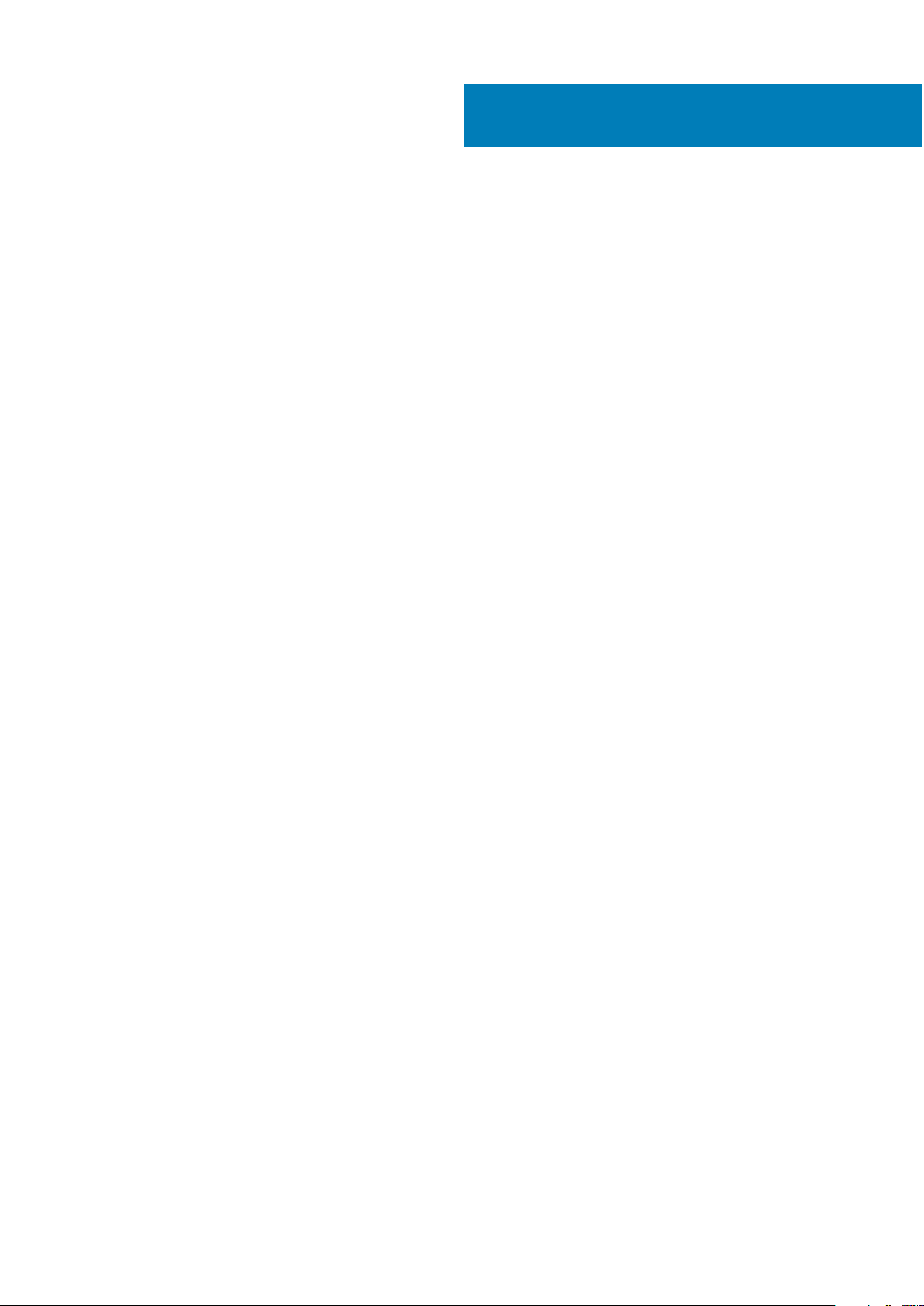
Başlangıç sistem kurulumu ve yapılandırması
Konular:
• Sistemin kurulması
• iDRAC yapılandırması
• İşletim sistemini yükleme seçenekleri
Sistemin kurulması
Sisteminizi kurmak için aşağıdaki adımları gerçekleştirin:
Adimlar
1. Sistemi paketinden çıkarın.
2. Sistemi rafa kurma. Sistemi rafa takma hakkında daha fazla bilgi için bkz. sistem Raf Kurulumu Yerleşimi Dell.com/
poweredgemanuals.
3. Çevre aygıtlarını sisteme bağlayın.
4. Sistemi elektrik çıkışına bağlayın.
5. Açma kapama düğmesine basarak veya iDRAC'ı kullanarak sistemi açın.
6. Eklenmiş çevre birimlerini açın.
4
iDRAC yapılandırması
Tümleşik Dell Uzaktan Erişim Denetleyicisi (iDRAC) sistem yöneticilerinin daha verimli olmasını sağlayacak ve Dell EMC sistemler
genel kullanılabilirliğini artıracak şekilde tasarlanmıştır. iDRAC yöneticileri sistem sorunları hakkında uyarır, uzak sistem yönetimini
gerçekleştirmelerine yardımcı olur ve sistem fiziksel erişim gereksinimini azaltır.
iDRAC IP adresini ayarlama seçenekleri
iDRAC ile karşılıklı iletişimi etkinleştirmek için ağ altyapınızı temel alarak ilk ağ ayarlarını yapılandırmanız gerekir. IP adresi, şu
arayüzlerden biri kullanılarak ayarlanabilir:
Arabirimler
iDRAC Ayarları
yardımcı
programı
Dell Dağıtım Araç
Takımı
Dell Hayat
Döngüsü
Denetleyicisi
Kasa ya da
Sunucu LCD
paneli
Belge/Bölüm
Bkz. Tümleşik Dell Uzaktan Erişim Denetleyicisi Kullanıcı Kılavuzu, Dell.com/idracmanuals
Bkz. Dell Kurulum Araç Seti Kullanıcı Kılavuzu, Dell.com/openmanagemanuals
Bkz. Dell Yaşam Döngüsü Denetleyicisi Kullanıcı Kılavuzu, Dell.com/idracmanuals
LCD panel bölümüne bakın.
Varsayılan iDRAC IP adresi olan 192.168.0.120'yi iDRAC için DHCP veya statik bir IP kurulumu dahil olmak üzere ilk ağ ayarlarını
yapılandırmak için kullanmanız gerekir.
Başlangıç sistem kurulumu ve yapılandırması 27
Page 28
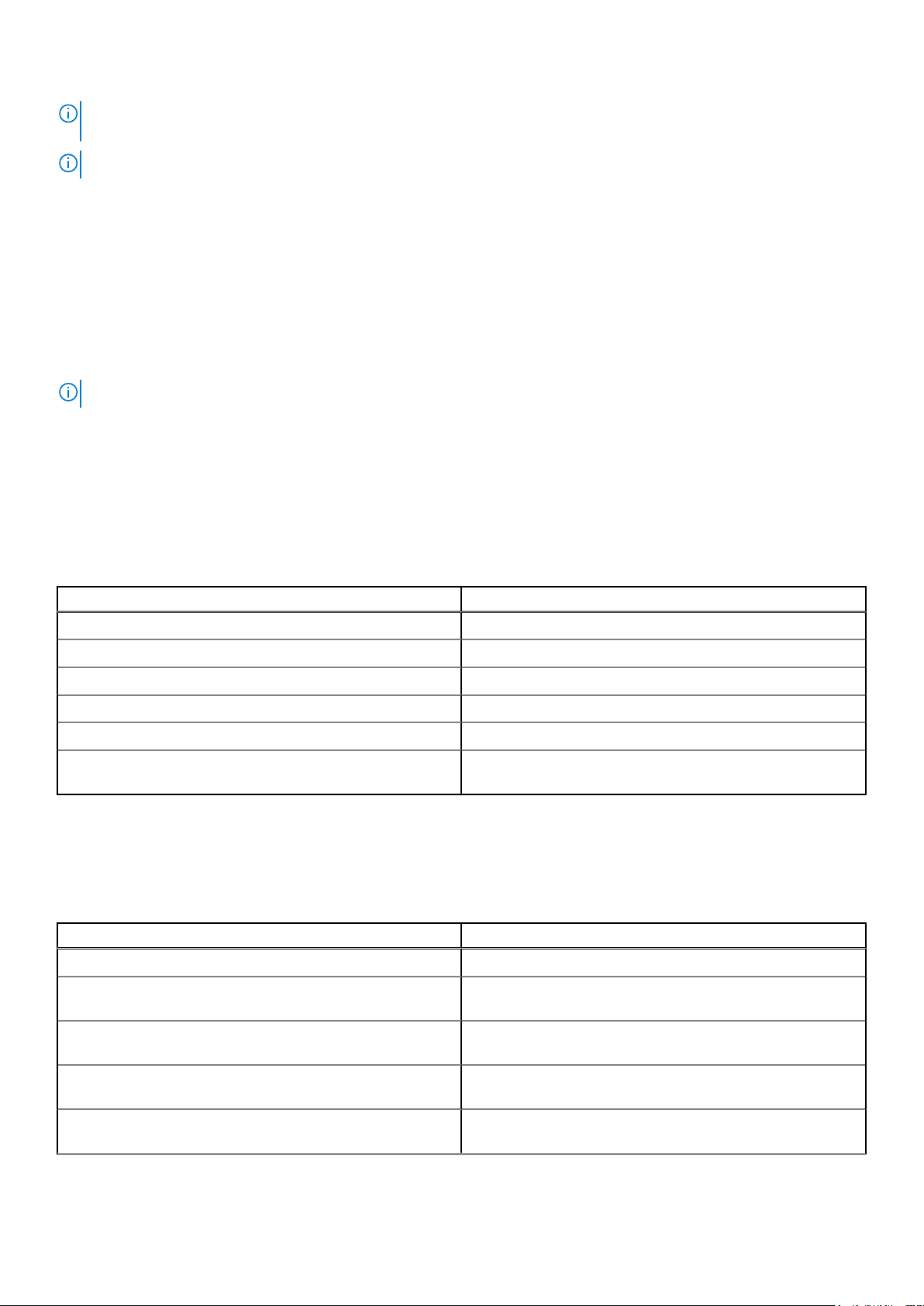
NOT: iDRAC erişimi için, iDRAC bağlantı noktası kartını taktığınızdan veya ağ kablosunu sistem kartındaki Eternet konektörü
1'e bağladığınızdan emin olun.
NOT: iDRAC IP adresini kurduktan sonra varsayılan kullanıcı adını ve parolayı değiştirdiğinizden emin olun.
iDRAC'de Oturum Açma
iDRAC'de şu şekilde oturum açabilirsiniz:
● iDRAC kullanıcı
● Microsoft Active Directory kullanıcısı
● Basit Dizin Erişimi Protokolü (LDAP) kullanıcısı
Varsayılan kullanıcı ve parola root ve calvin şeklindedir. Ayrıca Çoklu Oturum Açma veya Akıllı Kart kullanarak da oturum
açabilirsiniz.
NOT: iDRAC'de oturum açmak için iDRAC kimlik bilgilerine sahip olmanız gerekir.
iDRAC ve iDRAC lisanslarında oturum açma hakkında daha fazla bilgi için Dell.com/idracmanuals adresindeki Tümleşik Dell
Uzak Erişim Denetleyicisi Kullanıcı Kılavuzu'na bakın.
İşletim sistemini yükleme seçenekleri
Sistem işletim sistemi olmadan gönderilmişse aşağıdaki kaynaklardan birini kullanarak desteklenen işletim sistemini yükleyin:
Tablo 12. İşletim sistemini yükleme kaynakları
Kaynaklar Konum
Dell Sistemleri Yönetim Araçları ve Dokümantasyon ortamları https://www.dell.com/operatingsystemmanuals
Dell Lifecycle Controller https://www.dell.com/idracmanuals
Dell OpenManage Dağıtım Araç Seti https://www.dell.com/openmanagemanuals
Dell sertifikalı VMware ESXi https://www.dell.com/virtualizationsolutions
Dell PowerEdge sistemlerinde desteklenen işletim sistemleri www.dell.com/ossupport
Dell PowerEdge sistemlerinde desteklenen işletim sistemleri
için Kurulum ve Nasıl Yapılır videoları
https://www.youtube.com/playlist?
list=PLe5xhhyFjDPfTCaDRFflB_VsoLpL8x84G
Ürün yazılımı ve sürücüleri indirme yöntemleri
Aşağıdaki yöntemlerden birini kullanarak ürün yazılımını ve sürücüleri indirebilirsiniz:
Tablo 13. Ürün yazılımı ve sürücüler
Yöntemler Konum
Dell Destek sitesinden Global Teknik Destek
Dell Uzaktan Erişim Denetleyicisi Yaşam Döngüsü
Denetleyicisi'ni (LC ile iDRAC) kullanarak
Dell.com/idracmanuals
Dell Veri Havuzu Yöneticisi'ni (DRM) kullanarak Dell.com/openmanagemanuals > OpenManage Deployment
Toolkit
Dell OpenManage Essentials'ı (OME) kullanarak Dell.com/openmanagemanuals > OpenManage Deployment
Toolkit
Dell Server Update Yardımcı Programı'nı (SUU) kullanarak Dell.com/openmanagemanuals > OpenManage Deployment
Toolkit
28 Başlangıç sistem kurulumu ve yapılandırması
Page 29
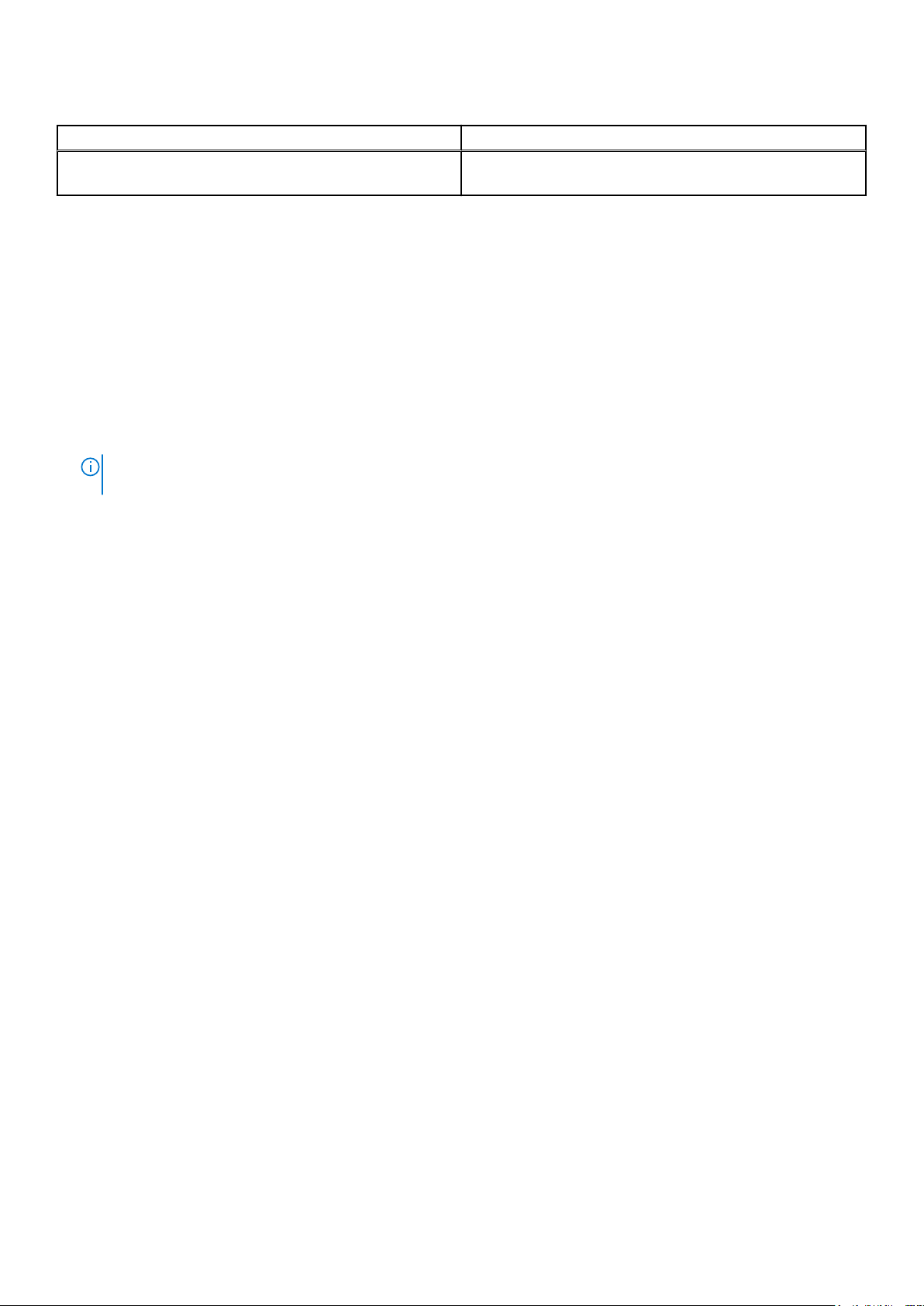
Tablo 13. Ürün yazılımı ve sürücüler (devamı)
Yöntemler Konum
Dell OpenManage Dağıtım Araç Seti'ni (DTK) kullanarak Dell.com/openmanagemanuals > OpenManage Deployment
Toolkit
Sürücüleri ve ürün yazılımını indirme
Dell EMC en son BIOS sürümünü, sürücüleri ve sistem yönetimi ürün yazılımını indirip sisteminize yüklemenizi önerir.
Önkosullar
Sürücüleri ve ürün yazılımını indirmeden önce web tarayıcısı önbelleğini temizlediğinizden emin olun.
Adimlar
1. Şu adreslere gidin Dell.com/support/drivers.
2. Sürücüler ve İndirmeler bölümünde Servis Etiketi veya Ekspres Servis Kodu kutusuna sisteminizin Servis Etiketini girin
ve ardından Gönder'e tıklayın.
NOT: Servis Etiketiniz yoksa sistemin Servis Etiketinizi otomatik olarak algılaması için Ürünümü Algıla öğesini seçin veya
Genel destek bölümünde ürününüze gidin.
3. Drivers & Downloads 'ı (Sürücüler ve Yüklemeler) tıklatın.
Seçiminize uygun sürücüler görüntülenir.
4. Sürücüleri bir USB sürücüsüne, CD'ye veya DVD'ye indirin.
Başlangıç sistem kurulumu ve yapılandırması
29
Page 30
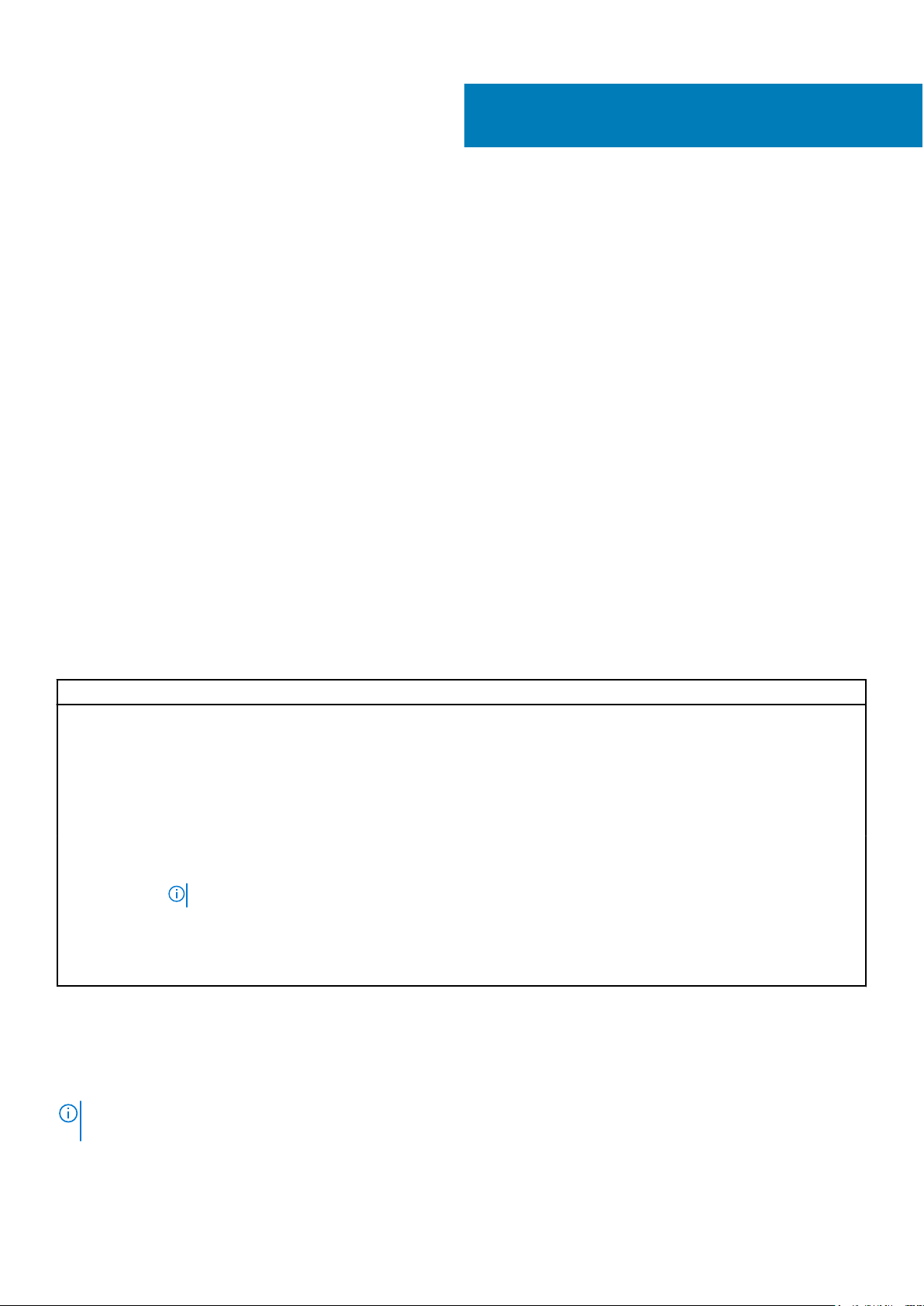
İşletim sistemi öncesi yönetim uygulamaları
İşletim sisteminde önyükleme yapmadan bir sistemin temel ayarlarını ve özelliklerini sistem ürün yazılımını kullanarak
yönetebilirsiniz.
Konular:
• Gezinti tuşları
• Sistem Kurulumu
• Önbellek Yöneticisi hakkında
• Dell Yaşam Döngüsü Denetleyicisi Hakkında
• Önyükleme sırasını değiştirme
• sistem önyükleme modunu seçme
• Bir sistem veya kurulum parolası oluşturma
• sistem korumak adına sistem parolasını kullanma
• sistem ve kurulum parolasını silme veya değiştirme
• Kurulum şifresi etkin durumdayken çalıştırma
• Tümleşik sistem yönetimi
• iDRAC Ayarları yardımcı programı
5
Gezinti tuşları
Gezinti tuşları, çalışma öncesi sistem yönetim uygulamalarına erişmenize yardımcı olabilir.
Tablo 14. Gezinti tuşları
Tuş Açıklama
<Page Up> Bir önceki ekrana gider.
<Page Down> Bir sonraki ekrana gider.
Yukarı ok Bir önceki alana gider.
Aşağı ok Bir sonraki alana gider.
<Enter> Seçilen alanda (varsa) bir değer seçmenizi veya alandaki bağlantıyı izlemenizi sağlar.
Boşluk çubuğu Varsa, bir aşağı açılır listeyi genişletir veya daraltır.
<Tab> Bir sonraki odaklanılan alana geçer.
NOT: Bu özellik sadece standart grafik tarayıcısı için uygulanabilirdir.
<Esc> Ana ekranı görüntüleyene kadar önceki sayfaya gider. Ana ekranda <Esc> tuşuna basmak, Sistem BIOS veya
iDRAC Ayarları/ Cihaz Ayarları/ Servis Etiketi Ayarlarından çıkar ve sistem önyüklemesi ile devam eder.
<F1> Sistem Kurulumu yardım metnini görüntüler.
Sistem Kurulumu
System Setup (Sistem Kurulumu) ekranını kullanarak sistem BIOS ayarlarını, iDRAC ayarlarını, vecihaz ayarlarını
yapılandırabilirsiniz.
Varsayılan olarak seçilen alan için yardım metni grafik tarayıcıda görüntülenir. Yardım metnini metin tarayıcısında
NOT:
görmek için F1 tuşuna basın.
İki yöntemden birini kullanarak sistem kurulumuna erişebilirsiniz:
30 İşletim sistemi öncesi yönetim uygulamaları
Page 31

● Standart grafiksel tarayıcı — Varsayılan olarak etkinleştirilir.
● Metin tarayıcı — Tarayıcı, Konsol Yeniden Yönlendirme kullanılarak etkinleştirilir.
Sistem Kurulumuna Girme
Adimlar
1. Sisteminizi açın veya yeniden başlatın.
2. Aşağıdaki mesajı görür görmez F2 tuşuna basın:
F2 = System Setup
F2 tuşuna basmadan önce işletim sisteminiz yüklenmeye başlarsa, sistemin önyükleme işlemini bitirmesine izin verin ve
sisteminizi yeniden başlatarak tekrar deneyin.
Sistem Kurulumu ayrıntıları
System Setup Main Menu (Sistem ayarları ana menüsü) ekran bilgileri aşağda açıklandığı gibidir:
Seçenek
System BIOS BIOS ayarlarını yapılandırmanızı sağlar.
iDRAC Settings iDRAC ayarlarını yapılandırmanızı sağlar.
Device Settings Cihaz ayarlarını yapılandırmanızı sağlar.
Açıklama
iDRAC ayarları yardımcı programı UEFI (Birleşik Genişletilebilir Bellenim Arabirimi) kullanılarak iDRAC
parametrelerinin kurulumunu yapmayı ve bunları yapılandırmayı sağlayan bir arabirimdir. iDRAC ayarları
yardımcı programını kullanarak çeşitli iDRAC parametrelerini etkinleştirebilir veya devre dışı bırakabilirsiniz.
Bu yardımcı programı kullanma hakkında daha fazla bilgi için bkz. Dell.com/idracmanuals adresindeki
Integrated Dell Remote Access Controller User’s Guide (Tümleşik Dell Uzaktan Erişim Denetleyicisi
Kullanıcı Kılavuzu).
Sistem BIOS Ayarları ayrıntıları
Bu görev ile ilgili
System BIOS Settings (Sistem BIOS Ayarları) ekran detayları aşağıda açıklanmaktadır:
Seçenek
Sistem Bilgileri Sistem modeli adı, BIOS sürümü, Servis Etiketi gibi sistem hakkındaki bilgileri belirtir.
Bellek Ayarları Yüklü belleğe ilişkin bilgileri ve seçenekleri belirtir.
Processor
Settings (İşlemci
Ayarları)
SATA Ayarları Tümleşik SATA denetleyicisini ve bağlantı noktalarını etkinleştirme veya devre dışı bırakma seçeneklerini
Boot Settings
(Önyükleme
Ayarları)
Network Settings
(Ağ Ayarları)
Tümleşik Cihazlar Tümleşik cihaz denetleyicilerini ve bağlantı noktalarını yönetme ve ilgili özellikler ile seçenekleri belirleme
Seri İletişim Seri bağlantı noktalarını yönetme ve ilgili özelliklerle seçenekleri belirleme seçeneklerini belirtir.
Açıklama
Hız, önbellek boyutu gibi işlemciye ilişkin bilgileri ve seçenekleri belirtir.
belirtir.
Önyükleme modunu (BIOS veya UEFI) belirleme seçeneklerini görüntüler. UEFI ve BIOS önyükleme
ayarlarını değiştirmenizi sağlar.
Ağ ayarlarını değiştirmek için seçenekleri belirler.
seçeneklerini belirtir.
İşletim sistemi öncesi yönetim uygulamaları 31
Page 32

Seçenek Açıklama
Sistem Profili
Ayarları
Sistem Güvenliği Sistem parolası, kurulum parolası, Güvenilir Platform Modülü (TPM) güvenliği gibi sistem güvenlik ayarlarını
Çeşitli Ayarlar Sistem tarihi, saati ve benzeri öğeleri değiştirme seçeneklerini belirtir.
İşlemci güç yönetimi ayarları, bellek frekansı ve bu gibi öğeleri değiştirme seçeneklerini belirtir.
yapılandırma seçeneklerini belirtir. Ayrıca sistemdeki güç ve NMI düğmelerini de yönetir.
Sistem Bilgileri detayları
Bu görev ile ilgili
System Information ekran detayları aşağıda açıklanmaktadır:
Seçenek
Sistem Modeli
Adı
Sistem BIOS'u
Sürümü
Sistem Yönetimi
Motor Sürümü
Sistem Servis
Etiketi
Sistem Üreticisi sistem üreticisinin adını belirtir.
Sistem Üreticisi
İletişim Bilgileri
Sistem CPLD
Sürümü
UEFI Uyumluluk
Sürümü
Açıklama
sistem modeli adını belirtir.
sistem yüklü olan BIOS sürümünü belirtir.
Management Engine ürün yazılımının mevcut sürümünü belirtir.
sistem Servis Etiketini belirtir.
sistem üreticisinin iletişim bilgilerini belirtir.
sistem karmaşık programlanabilir mantık aygıtı (CPLD) ürün yazılımının mevcut sürümünü belirtir.
sistem ürün yazılımının UEFI uygunluk düzeyini belirtir.
Bellek Ayarları detayları
Bu görev ile ilgili
Memory Settings (Bellek Ayarları) ekran detayları aşağıda açıklanmaktadır:
Seçenek
Sistem Bellek
Boyutu
Sistem Bellek
Türü
Sistem bellek hızı Bellek hızını belirtir.
Sistem Bellek
Voltajı
Video Bellek Video belleği miktarını belirtir.
Sistem Bellek
Testi
Bellek İşletim
Modu
Açıklama
sistem bellek boyutunu belirtir.
sistem yüklü olan bellek türünü belirtir.
Bellek voltajını belirtir.
sistem önyüklemesi sırasında bellek testlerinin çalıştırılıp çalıştırılmayacağını belirler. Seçenekler Enabled
(Etkin) ve Disabled (Devre Dışı) öğeleridir. Bu seçenek varsayılan olarak Disabled (Devre Dışı) değerine
ayarlanır.
Bellek işletim modunu belirler. Mevcut seçenek Optimize Edici Mod 'abasın.
32 İşletim sistemi öncesi yönetim uygulamaları
Page 33

İşlemci Ayarları ayrıntıları
Bu görev ile ilgili
Processor Settings ekranı detayları aşağıda açıklanmıştır:
Seçenek Açıklama
Mantıksal İşlemci
QPI Hızı QuickPath Karşılıklı Bağlantısı veri hızı ayarlarını kontrol etmenizi sağlar.
Sanallaştırma
Teknolojisi
Ardışık Önbellek
Satır Ön belleğe
Alma
Donanımı ön
belleğe alma
DCU Flama Ön
Belleğe Alıcı
DCU IP Ön
Belleğe Alıcı
Yapılandırılabilir
TDP
X2Apic Modu Intel X2Apic modunu etkinleştirir ya da devre dışı bırakır.
Dell Controlled
Turbo
Etkinleştirir veya devre dışı bırakır ve mantıksal işlemci mantıksal işlemci sayısı verilmiştir. Logical
Processor (Mantıksal İşlemci) seçeneği Enabled (Etkin) olarak ayarlıdır, BIOS tüm mantıksal işlemcileri
görüntüler. Bu seçenek Disabled (Devre Dışı) olarak ayarlıysa, BIOS yalnızca çekirdek başına bir mantıksal
işlemci görüntüler. Bu seçenek varsayılan olarak Etkin değerine ayarlanır.
Sanallaştırma için sağlanan ek donanım özelliklerini etkinleştirir veya devre dışı bırakır. Bu seçenek
varsayılan olarak Etkin değerine ayarlanır.
Sıralı bellek erişiminden yüksek kullanımını gerektiren uygulamalar için sistem optimize etmenizi sağlar. Bu
seçenek varsayılan olarak Etkin değerine ayarlanır. Rastgele bellek erişiminin yüksek kullanımını gerektiren
uygulamalar için bu seçeneği devre dışı bırakabilirsiniz.
Donanım ön belleğe almayı etkinleştirir veya devre dışı bırakır. Bu seçenek varsayılan olarak Etkin değerine
ayarlanır.
Veri Önbellek Birimi (DCU) flama ön belleğe alıcıyı etkinleştirir veya devre dışı bırakır. Bu seçenek
varsayılan olarak Etkin değerine ayarlanır.
Veri Önbellek Birimi (DCU) IP ön belleğe alıcıyı etkinleştirir veya devre dışı bırakır. Bu seçenek varsayılan
olarak Etkin değerine ayarlanır.
sistem güç ve termal teslim yeteneklerine dayanarak POST sırasında işlemci Termal Tasarım Gücü (TDP)
seviyelerini yeniden yapılandırmanızı sağlar. TDP, soğutma sistem dağıtması için gereken maksimum ısıyı
doğrular. Bu seçenek varsayılan olarak Nominal'e ayarlanmıştır.
NOT: Bu seçenek yalnızca işlemcilerin stok tutma birimlerinde (SKU'lar) bulunur.
Turbonun devreye girmesini kontrol eder. Bu seçeneği yalnızca System Profile (Sistem Profili),
Performance’a (Performans) ayarlıyken etkinleştirin.
NOT: Takılan CPU'ların sayısına bağlı olarak, dört adete kadar işlemci listelemeleri olabilir.
İşlemci Başına
Çekirdek Sayısı
İşlemci 64-bit
Desteği
İşlemci Çekirdek
Hızı
İşlemci 1
Her bir işlemcideki etkin çekirdek sayısını kontrol eder. Bu seçenek varsayılan olarak Tümü değerine
ayarlanmıştır.
İşlemcilerin 64-bit uzantıları destekleyip desteklemeyeceğini belirtir.
İşlemcinin maksimum çekirdek frekansını belirtir.
Aşağıdaki ayarlar sistemtakılı olan her işlemci için görüntülenir.
Seçenek Açıklama
Aile-ModelSürüm
Marka Marka adını belirtir.
Düzey 2 Önbellek Toplam L2 önbelleğini belirtir.
Düzey 3 Önbellek Toplam L3 önbelleğini belirtir.
Çekirdek Sayısı İşlemci başına çekirdek sayısını belirtir.
İşlemcinin Intel tarafından belirlenen aile, model ve sürüm bilgilerini belirtir.
İşletim sistemi öncesi yönetim uygulamaları 33
Page 34

SATA Ayarları detayları
Bu görev ile ilgili
Memory Settings (Bellek Ayarları) ekran detayları aşağıdaki şekilde açıklanmaktadır:
Seçenek Açıklama
Katıştırılmış
SATA
Güvenlik
Dondurma Kilidi
Yazma Önbelleği POST esnasında tümleşik SATA sürücüleri için komutu etkinleştirir veya devre dışı bırakır.
Port A (Bağlantı
Noktası A)
Tümleşik SATA seçeneğinin Off (Kapalı), AHCI ya da RAID moduna ayarlanmasını sağlar. Bu seçenek
varsayılan olarak Etkin'e ayarlanmıştır.
POST sırasında Güvenlik Dondurma Kilidi komutunu Tümleşik SATA sürücülerine gönderir. Bu seçenek,
sadece için geçerlidir.
AHCI ya da RAID modu için BIOS desteği her zaman etkindir.
Seçenek Açıklama
Model Seçilen aygıtın sürücü modelini belirtir.
Sürücü Türü SATA bağlantı noktasına eklenen sürücünün türünü belirtir.
Kapasite Belirtir toplam kapasitesi, sabit sürücü. Bu alan için tanımlanmamıştır gibi taşınabilir
ortam cihazları optik sürücüler.
Port B (Bağlantı
noktası B)
AHCI ya da RAID modu için BIOS desteği her zaman etkindir.
Seçenek Açıklama
Model Seçilen aygıtın sürücü modelini belirtir.
Sürücü Türü SATA bağlantı noktasına eklenen sürücünün türünü belirtir.
Kapasite Belirtir toplam kapasitesi, sabit sürücü. Bu alan için tanımlanmamıştır gibi taşınabilir
ortam cihazları optik sürücüler.
Bağlantı Noktası
C
BIOS, AHCI ya da RAID modları için desteğini her zaman sunar.
Seçenek Açıklama
Bağlantı Noktası
D
Bağlantı Noktası
E
Model Seçilen aygıtın sürücü modelini belirtir.
Sürücü Türü SATA bağlantı noktasına eklenen sürücünün türünü belirtir.
Kapasite Belirtir toplam kapasitesi, sabit sürücü. Bu alan için tanımlanmamıştır gibi taşınabilir
ortam cihazları optik sürücüler.
BIOS, AHCI ya da RAID modları için desteğini her zaman sunar.
Seçenek Açıklama
Model Seçilen aygıtın sürücü modelini belirtir.
Sürücü Türü SATA bağlantı noktasına eklenen sürücünün türünü belirtir.
Kapasite Belirtir toplam kapasitesi, sabit sürücü. Bu alan için tanımlanmamıştır gibi taşınabilir
ortam cihazları optik sürücüler.
BIOS, AHCI ya da RAID modları için desteğini her zaman sunar.
Seçenek Açıklama
Model Seçilen aygıtın sürücü modelini belirtir.
Sürücü Türü SATA bağlantı noktasına eklenen sürücünün türünü belirtir.
Kapasite Belirtir toplam kapasitesi, sabit sürücü. Bu alan için tanımlanmamıştır gibi taşınabilir
ortam cihazları optik sürücüler.
34 İşletim sistemi öncesi yönetim uygulamaları
Page 35

Önyükleme Ayarları detayları
Bu görev ile ilgili
Boot Settings (Önyükleme Ayarları) ekranının detayları aşağıdaki şekilde açıklanmaktadır:
Seçenek Açıklama
Boot Mode sistem önyükleme modunu ayarlamanızı sağlar.
DİKKAT: İşletim sistemi aynı önyükleme modunda yüklü değilse önyükleme moduna geçilmesi
sistem önyükleme yapmasını engelleyebilir.
İşletim sistemi UEFI'yi destekliyorsa bu seçeneği UEFI olarak ayarlayabilirsiniz. Bu alanı BIOS'a UEFI dışı
işletim sistemleri ile uyumluluğu sağlar. Bu seçenek varsayılan olarak BIOS şeklinde ayarlanmıştır.
NOT: Bu alanı UEFI olarak ayarlamak BIOS Boot Settings (UEFI Önyükleme Ayarları) menüsünü
devre dışı bırakır. Bu alanı BIOS olarak ayarlamak, UEFI Boot Settings (UEFI Önyükleme Ayarları)
menüsünü devre dışı bırakır.
Boot Sequence
Retry
Sabit Disk Yük
Devretme
Önyükleme
Seçeneği Ayarları
BIOS Önyükleme
Ayarları
UEFI Önyükleme
Ayarları
Etkinleştirir veya devre dışı bırakır Önyükleme Sırası Yeniden Deneme özelliğini. Bu seçenek Enabled
(Etkin) olarak ayarlanırsa ve sistem önyükleme yapamazsa 30 saniye sonra sistemsistem önyükleme sırasını
yeniden dener. Bu seçenek varsayılan olarak Etkinleştirilmiştir.
Sabit sürücüyü belirler. önyüklenen olması durumunda, sabit sürücü arızası. Cihazlar seçilen Sürücü Sırası
Seçeneğindeki Önyükleme Seçeneğinde Ayar menüsü. Bu seçenek Devre Dışı olarak ayarlandığında,
yalnızca ilk sabit sürücü liste girişimde bulunur. Bu seçenek Etkin olarak ayarlandığında, tüm sabit
sürücüler girişimde bulunur. seçilen sırada Seçeneğindeki Sürücü Sırası. Bu seçenek için etkin değildir.
UEFI Önyükleme Modunda
Önbellek dizilimini ve önbellek cihazlarını yapılandırır.
BIOS Boot (BIOS Önyükleme) seçeneklerini etkinleştirir veya devre dışı bırakır.
NOT: Bu seçenek yalnızca önyükleme modu BIOS ise etkinleştirilir.
UEFI Boot (BIOS Önyükleme) seçeneklerini etkinleştirir veya devre dışı bırakır. Önyükleme seçenekleri,
IPv4 PXE ve IPv6 PXE. Bu seçenek varsayılan olarak Etkin'e ayarlanmıştır.
NOT: Bu seçenek yalnızca önyükleme modu UEFI ise etkinleştirilir.
Ağ Ayarları ekran detayları
Ağ Ayarları ekran detayları aşağıda açıklanmaktadır:
Bu görev ile ilgili
Seçenek
PXE Cihazı n(n =
1 - 4)
PXE Cihazı n
Ayarları(n = 1 - 4)
Açıklama
Aygıtı etkinleştirir veya devre dışı bırakır. Etkinleştirildiğinde, aygıt için bir UEFI önbellek seçeneği yaratılır.
PXE cihazının yapılandırmasını kontrol etmenizi sağlar.
UEFI iSCSI Ayarları ekran detayları
iSCSI aygıt ayarlarını değiştirmek için iSCSI Ayarları ekranını kullanabilirsiniz. iSCSI Ayarları seçeneği, yalnızca UEFI önyükleme
modunda kullanılabilir. BIOS, BIOS önyükleme modunda ağ ayarlarını kontrol etmez. BIOS önyükleme modu için ağ denetleyicisinin
ROM seçeneği ağ ayarlarını yönetir.
UEFI ISCSI Settings (UEFI ISCSI ayarları) ekranını görmek için System Setup Main Menu (Sistem Kurulumu Ana
Menüsü) > System BIOS (Sistem BIOS'u) > Network Settings (Ağ Ayarları) > UEFI ISCSI Settings (UEFI ISCSI
ayarları)öğesine tıklayın.
İşletim sistemi öncesi yönetim uygulamaları
35
Page 36

UEFI ISCSI Settings (UEFI ISCSI ayarları) ekran detayları aşağıda açıklanmaktadır:
Seçenek Açıklama
iSCSI Initiator
Name (iSCSI
Başlatıcı Adı)
ISCSI Device n
(ISCSI Aygıtı n; n
= 1 ila 4)
ISCSI başlatıcı adını belirtir (iqn formatı).
iSCSI aygıtını etkinleştirir ya da devre dışı bırakır. Devre dışı bırakıldığında iSCSI aygıtı için bir UEFI
önyükleme seçeneği otomatik olarak oluşturulur.
Tümleşik Aygıt detayları
Bu görev ile ilgili
Integrated Devices ekran detayları aşağıda açıklanmaktadır:
Seçenek
Kullanıcı Erişimli
USB Bağlantı
Noktaları
Dahili USB
Bağlantı Noktası
Tümleşik Ağ Kartı1Tümleşik ağ kartını etkinleştirir ya da devre dışı bırakır.
Açıklama
USB bağlantı noktalarını etkinleştirir veya devre dışı bırakır. Only Back Ports On'un (Sadece Arka Bağlantı
Noktaları Açık) seçilmesi ön USB bağlantı noktalarını devre dışı bırakır. All Ports Off'un (Tüm Bağlantı
Noktaları Kapalı) seçilmesiyse tüm USB bağlantı noktalarını devre dışı bırakır. USB klavyesi ve faresi belirli
işletim sistemlerinde önbellek süresince çalışır. Önbellek işlemi tamamlandıktan sonra, USB klavyesi ve
faresi bağlantı noktaları devre dışı bırakılmışsa çalışmaz.
NOT: Only Back Ports On (Sadece Arka Bağlantı Noktaları Açık) ve All Ports Off (Tüm Bağlantı
Noktaları Kapalı) seçeneğinin belirlenmesi USB yönetim bağlantı noktasını devre dışı bırakacaktır ve
aynı zamanda iDRAC özelliklerine erişimi kısıtlayacaktır.
Dahili USB bağlantı noktasını etkinleştirir veya devre dışı bırakır. Bu seçenek varsayılan olarak
Etkinleştirilmiştir.
Yerleşik NIC1 ve
NIC2
G/Ç Gizli Arama
Bekletme Yanıtı
Katıştırılmış
Video
Denetleyicisi
Current State of
Embedded Video
Controller
(Tümleşik Video
Denetleyicisinin
Geçerli Durumu)
OS Güvenlik
Zamanlayıcısı
Memory Mapped
I/O above 4 GB
(4 GB'nin
üzerinde
NOT: Tümleşik NIC1 ve NIC2 seçenekleri yalnızca Tümleşik Ağ Kartı 1 olmayan sistemler mevcuttur.
Etkinleştirir veya devre dışı bırakır Tümleşik NIC1 ve NIC2 seçenekleri. Devre Dışı olarak ayarlandığında,
NIC söz konusu olabilir. için tarafından paylaşılan ağ erişimi, tümleşik yönetim denetleyicisi. Tümleşik NIC1
ve NIC2 seçenekleri yalnızca Alt Ağ Kartları (NDC'ler) olmayan sistemler mevcuttur. Tümleşik NIC1 ve
NIC2 seçeneği ile karşılıklı olarak özeldir Tümleşik Ağ Kartı 1 seçeneği. Tümleşik NIC1 ve NIC2 seçeneklerini,
sistem NIC yönetim yardımcı programlarını kullanarak yapılandırın.
Sayısını seçer döngüleri PCI G/Ç'si ödemelerini durdurma hakkını saklı gizli istekleri CPU, süre vermek
tamamlamak için kendi yazma LLC. Bu ayar yardım performansı iyileştirmek iş yükleri hacmi ve gecikme
süresi açısından kritik önem taşır.
Embedded Video Controller'ı (Tümleşik Video Denetleyicisi) etkinleştirir veya devre dışı bırakır. Bu
seçenek varsayılan olarak Etkinleştirilmiştir.
NVMe PCIe SSD'nin geçerli durumunu görüntüler. Current State of Embedded Video Controller
(Tümleşik Video Denetleyicisinin Geçerli Durumu) seçeneği salt okunur bir alandır. Tümleşik Video
Denetleyicisi sistem tek görüntüleme işleviyse (yani eklenebilir ekran kartı takılmamışsa) Embedded Video
Controller (Tümleşik Video Denetleyicisi) ayarı Disabled (Devre Dışı) olsa bile Tümleşik Video
Denetleyicisi otomatik şekilde birincil ekran olarak kullanılır.
sistem yanıt vermediği takdirde bu izleme süreölçeri işletim sisteminizin kurtarılmasına yardımcı olur. Bu
seçenek Enabled (Etkin) olarak ayarlandığında, işletim sistemi zamanlayıcıyı başlatır. Bu seçenek
varsayılan olarak Disabled (Devre dışı) olarak ayarlandığında zamanlayıcının sistem üzerinde herhangi bir
etkisi yoktur.
Çok fazla belleğe ihtiyacı olan PCIe aygıtları için desteği etkinleştirir veya devre dışı bırakır. Bu seçenek
varsayılan olarak Etkinleştirilmiştir.
36 İşletim sistemi öncesi yönetim uygulamaları
Page 37

Seçenek Açıklama
Eşlenmiş Bellek
G/Ç'si)
Yuva Devre Dışı
Bırakma
sistemmevcut PCIe yuvalarını etkinleştirir veya devre dışı bırakır. Yuva devre dışı bırakma özelliği belirli bir
yuvaya takılı olan PCIe kartlarının yapılandırmasını kontrol eder. Yuva devre dışı bırakma özelliği yalnızca
takılı çevre birimi kartı İşletim Sisteminde önyükleme yapılmasını engelliyorsa veya sistem başlatılırken
gecikmeye neden oluyorsa kullanılmalıdır. Yuva devre dışıysa Option ROM ve UEFI sürücüsü de devre
dışıdır.
Seri İletişim detayları
Bu görev ile ilgili
Seri İletişim ekran detayları aşağıda açıklanmaktadır:
Seçenek
Seri İletişim
Sei Bağlantı
Noktası Adresi
Harici Seri
Konektör
Hataya Dayanıklı
Baud Hızı
Açıklama
BIOS’ta seri iletişim aygıtlarını (Seri Aygıt 1 ve Seri Aygıt 2) seçer. BIOS konsol yeniden yönlendirmesi de
etkinleştirilebilir ve bağlantı noktası adresi belirlenebilir. Bu seçenek varsayılan olarak Etkin'e ayarlanmıştır.
Seri aygıtlar için bağlantı noktası adresini ayarlamanızı sağlar. Bu seçenek varsayılan olarak Serial Device
1=COM2, Serial Device 2=COM1 (Seri Aygıt 1=COM2, Seri Aygıt 2=COM1) şeklinde ayarlanmıştır.
NOT: Kullanabilirsiniz yalnızca Seri Aygıt 2 LAN Üzerinden Seri (SOL) özelliği. SOL ile konsol yeniden
yönlendirmeyi kullanmak için, konsol yeniden yönlendirme ve seri aygıt için aynı bağlantı noktası
adresini yapılandırın.
NOT: sistem her önyükleme yaptığında BIOS, iDRAC'ta kayıtlı seri MUX ayarını eşitler. Seri MUX ayarı
bağımsız olarak değiştirilebilir. iDRAC. BIOS'un varsayılan ayarlarını BIOS kurulum yardımcı programı
varsayılan ayarlarına geri döndüremeyebilir seri MUX ayarı Seri Aygıt 1.
Bu seçenek, Harici Seri Konektörün Serial Device 1Seri Aygıt 1, Serial Device 2, Seri Aygıt 2 veya Remote
Access Device (Uzaktan Erişim Aygıtı) öğesine bağlanmasını sağlar.
NOT: Seri Üst LAN (SOL) için yalnızca Seri Aygıt 2 kullanılabilir. SOL ile konsol yeniden yönlendirmeyi
kullanmak için, konsol yeniden yönlendirme ve seri aygıt için aynı bağlantı noktası adresini yapılandırın.
NOT: sistem her önyükleme yaptığında BIOS, iDRAC'ta kayıtlı seri MUX ayarını eşitler. Seri MUX ayarı
bağımsız olarak değiştirilebilir. iDRAC. BIOS'un varsayılan ayarlarını BIOS kurulum yardımcı programı
döndüremeyebilir. bu ayarı Seri Aygıt 1.
Konsol yeniden yönlendirme için hataya dayanıklı baud hızını görüntüler. BIOS baud hızını otomatik olarak
belirlemeye çalışır. Bu hataya dayanıklı baud hızı, yalnızca deneme başarısız olduğunda ve değerin
değiştirilmemesi gerektiğinde kullanılır. Bu seçenek varsayılan olarak 11 5200'e ayarlanmıştır.
Uzak Uçbirim
Türü
Önyüklemeden
Sonra Yenide
Yönlendirme
Uzak konsol uçbirim türünü Bu seçenek varsayılan olarak VT 100/VT 2 20 şeklinde ayarlanmıştır.
İşletim sistemi yüklendiğinde, BIOS konsol yeniden yönlendirmesini etkinleştirmenizi veya devre dışı
bırakmanızı sağlar. Bu seçenek varsayılan olarak Etkin’e ayarlanmıştır.
Sistem Profili Ayarları detayları
Bu görev ile ilgili
System Profile Settings (Sistem Profili Ayarları) ekran detayları aşağıda açıklanmaktadır:
Seçenek
System Profile
(Sistem Profili)
Açıklama
Sistem profilini ayarlar. System Profile (Sistem Profili) seçeneğini Custom (Özel) dışındaki bir moda
ayarlarsanız BIOS geriye kalan seçenekleri otomatik olarak ayarlar. Mod Custom (Özel) olarak ayarlıysa,
İşletim sistemi öncesi yönetim uygulamaları 37
Page 38

Seçenek Açıklama
yalnızca geriye kalan seçenekleri değiştirebilirsiniz. Bu seçenek Performance Per Watt (OS) [Watt
Başına Performans (OS)] olarak ayarlanmıştır.
NOT: Sistem profili ayar ekranındaki parametrelerin tümü yalnızca System Profile (Sistem Profili)
seçeneği Custom (Özel) olarak ayarlandığında kullanılabilir.
CPU Power
Management
(CPU Güç
Yönetimi)
Memory
Frequency
(Bellek Frekansı)
Turbo Boost İşlemcinin turbo boost modunda çalışmasını etkinleştirir veya devre dışı bırakır. Bu seçenek varsayılan
C1E Boşta olduğunda işlemciyi minimum duruma geçirmeyi etkinleştirir veya devre dışı bırakır. Bu, varsayılan
C States (C
Durumları)
Memory Refresh
Rate (Bellek
Yenileme Hızı)
Uncore
Frequency
(Çekirdeksiz
Frekansı)
Energy Efficient
Policy (Enerji
Verimliliği
Politikası)
Number of Turbo
Boot Enabled
Cores for
Processor 1 (1.
İşlemci için Turbo
Önbellek
Etkinleştirilmiş
Çekirdeklerin
sayısı)
Monitor/Mwait
(Monitör/Mwait)
CPU güç yönetimini ayarlar. Bu seçenek varsayılan olarak OS DBPM (İşletim Sistemi DBPM'si) şeklinde
ayarlanmıştır.
Belleğin hızını ayarlar. Maximum Performance (Maksimum Performans), Maximum Reliability
(Maksimum Güvenilirlik) veya belirli bir hızı seçebilirsiniz.
olarak Etkinleştirilmiştir.
olarak Enabled (Etkin) seçeneğine ayarlanmıştır.
İşlemciyi kullanılabilir tüm güç durumlarında çalıştırmayı etkinleştirmenizi veya devre dışı bırakmanızı sağlar.
Bu, varsayılan olarak Enabled (Etkin) seçeneğine ayarlanmıştır.
Bellek yenileme hızını 1x veya 2x'e ayarlar. Bu seçenek varsayılan olarak Etkin'e ayarlanmıştır.
Processor Uncore Frequency (İşlemci Çekirdeksiz Frekansı) seçeneğini belirlemenizi sağlar.
Dynamic mode (Dinamik mod) işlemcinin çekirdek ve çekirdek olmayan bileşenleri çalışma süresi boyunca
optimize etmesini sağlar. Çekirdek olmayan frekansının optimizasyonu gücü kurtarmak veya performansı
optimize etmek amacıyla Energy Efficiency Policy.ayarlarından etkilenir.
Energy Efficient Policy (Enerji Verimliliği Politikasını) seçeneğini belirlemenizi sağlar.
CPU, işlemcinin dahili davranışını manipüle etmek için ayarlar kullanır ve daha yüksek performans veya daha
iyi güç tasarrufu olup olmayacağını belirler.
1. işlemci için turbo boost özellikli çekirdek sayısını kontrol eder. Maksimum sayısı varsayılan olarak etkindir.
Monitör/Mwait talimatlarını. Bu seçenek, varsayılan olarak Custom (Özel) dışında tüm sistem profilleri için
Enabled (Etkin) olarak ayarlanmıştır.
NOT: Bu seçenek yalnızca C States seçeneği Custom (Özel) modda ise devre dışı bırakılabilir.
NOT: C States, Custom (Özel) modda Etkin olarak ayarlandığında, Monitör/Mwait ayarının
değiştirilmesi sistem gücünü veya performansını etkilemez.
System Security (Sistem Güvenliği) Ayarları detayları
Bu görev ile ilgili
Sistem Güvenliği Ayarları ekran detayları aşağıda açıklanmaktadır:
38
İşletim sistemi öncesi yönetim uygulamaları
Page 39

Seçenek Açıklama
Intel AES-NI Gelişmiş Şifreleme Standardı Komut Kümesini (AES-NI) kullanarak şifrelemeyi veya şifrenin çözülmesini
gerçekleştirerek uygulamaların hızını artırır ve varsayılan olarak Enabled (Etkin) olarak ayarlıdır. Bu seçenek
varsayılan olarak Etkin değerine ayarlanır.
Sistem Parolası sistem parolasını ayarlar. Bu seçenek varsayılan olarak Enabled (Etkin) olarak ayarlıdır ve sistem şifre
atlama teli takılı değilse salt okunurdur.
Kurulum Parolası Kurulum parolasını ayarlar. Parola atlama teli sistem takılı değilse, bu seçenek salt okunurdur..
Şifre Durumu sistem parolasını kilitler. Bu seçenek varsayılan olarak Kilitli değil değerine ayarlanmıştır.
TPM Güvenliği
TPM Bilgileri TPM'nin işletim durumunu değiştirmenizi sağlar. Bu seçenek varsayılan olarak No Change (Değişiklik
TPM Durumu TPM durumunu belirtir.
TPM Komutu
Intel TXT Etkinleştirir veya devre dışı bırakır. Intel Trusted Execution Technology (TXT) seçeneğini işaretleyin. Intel
Güç Düğmesi sistem önündeki güç düğmesini etkinleştirmenizi veya devre dışı bırakmanızı sağlar. Bu seçenek varsayılan
NMI Düğmesi sistem önündeki NMI düğmesini etkinleştirir veya devre dışı bırakır. Bu seçenek varsayılan olarak Devre
AC Güç Kurtarma sistem AC gücü geri kazandırıldıktan sonra sistem nasıl tepki vereceğini ayarlar. Bu seçenek varsayılan
AC Gücü
Kurtarma
Gecikmesi
User Defined
Delay (Kullanıcı
Tanımlı Gecikme)
(60 ila 240
saniye)
UEFI Değişkenine
Erişim
Güvenli Önbellek
Politikası
Güvenli Önbellek
Politikası Özeti
NOT: TPM menüsü, sadece TPM modülü takılı olduğunda mevcuttur.
TPM'nin raporlama modunu kontrol etmenizi sağlar. Varsayılan olarak, TPM Security (TPM Güvenliği)
seçeneği Off (Kapalı) olarak ayarlıdır. TPM Status (TPM Durumu) TPM Activation (TPM Etkinleştirme) ve
Intel TXT alanlarını, yalnızca TPM Status (TPM Durumu) alanı On with Pre-boot Measurements
(Önyükleme Ölçümleri ile Açık) veya On without Pre-boot Measurements (Önyükleme Ölçümleri
Olmadan Açık) olarak ayarlıysa değiştirebilirsiniz.
Yok)'e ayarlanmıştır.
DİKKAT: TPM sonuçlarının temizlenmesi TPM'deki tüm anahtarların kaybolmasına neden
olur. TPM anahtarlarının kaybolması işletim sisteminin önyüklenmesine etki edebilir.
TPM'nin tüm içeriğini temizler. TPM Clear seçeneği varsayılan olarak Hayır'a ayarlıdır.
TXT'nin etkinleştirilmesi için Sanallaştırma Teknolojisi'nin etkinleştirilmesi ve Önyükleme ölçümleri ile
birlikte TPM Güvenliği'nin Etkin olarak ayarlanması gerekir. Bu seçenek varsayılan olarak Kapalı değerine
ayarlanmıştır.
olarak Etkin değerine ayarlanır.
Dışı değerine ayarlanır.
olarak Son değerine ayarlanmıştır.
AC gücü sistem tekrar verildiğinde sistem açılışı için gecikme süresini ayarlar. Bu seçenek varsayılan olarak
Anında değerine ayarlanmıştır.
AC Power Recovery Delay (AC Gücü Kurtarma Gecikmesi) için User Defined (Kullanıcı Tanımlı)
seçeneği seçildiğinde User Defined Delay (Kullanıcı Tanımlı Gecikme) seçeneğini ayarlar.
UEFI değişkenlerini güvenlik altına almanın çeşitli derecelerini sağlar. Standarda (varsayılan) ayarlı
olduğunda UEFI değişkenleri her bir UEFI spesifikasyonu için İşletim Sisteminde erişilebilirdir. Kontrollüye
ayarlı olduğunda, seçilen UEFI değişkenleri ortamda korunur ve yeni UEFI önbellek girişleri mevcut önbellek
düzeninin sonunda olmaya zorlanır.
Güvenli Önbellek politikası Standart değerine ayarlandığında, BIOS önbellek öncesi görüntüleri doğrulamak
için sistem üreticisinin anahtarını ve sertifikalarını kullanır. Güvenli Önbellek Politikası Custom (Özel)'e
ayarlı olduğunda, BIOS kullanıcı tarafından belirlenen anahtar ve sertifikaları kullanır. Güvenli Önbellek
politikası varsayılanda Standard (Standart)'tır.
Resimlerin kimlik doğrulaması için güvenli önyüklemenin kullandığı sertifika ve sağlamaların listesini belirtir.
İşletim sistemi öncesi yönetim uygulamaları 39
Page 40

Güvenli Önyükleme Özel Politikası Ayarlar ekranı detayları
Secure Boot Custom Policy Settings (Güvenli Önbellek Özel Politikası Ayarları) sadece Secure Boot Policy (Güvenli Önbellek
Politikası) Custom (Özel) olarak ayarlıysa görüntülenir.
Bu görev ile ilgili
Secure Boot Custom Policy Settings (Güvenli Önbellek Özel Politikası Ayarları) ekranını görüntülemek için System Setup
Main Menu (Sistem Kurulumu Ana Menüsü) > System BIOS (Sistem BIOS'u) > System Security (Sistem Güvenliği) >
Secure Boot Custom Policy Settings (Güvenli Önbellek Özel Politikası Ayarları) öğelerine tıklayın.
Secure Boot Custom Policy Settings (Güvenli Önbellek Özel Politikası Ayarları) ekranı detayları aşağıda açıklanmaktadır:
Seçenek Açıklama
Platform Key
(Platform
Anahtarı)
Key Exchange
Key Database
(Anahtar
Değişimi Anahtar
Veritabanı)
Authorized
Signature
Database (Yetkili
İmza Veritabanı)
Forbidden
Signature
Database (Yasaklı
İmza Veritabanı)
Platform anahtarını (PK) içe aktarır, dışa aktarır, siler veya geri yükler.
Key Exchange Key (KEK) Database (Anahtar Değişim Anahtarı Veritabanı)'nda, girişleri içe aktarmanızı,
dışa aktarmanızı, silmenizi veya geri yüklemenizi sağlar.
Authorized Signature Database-Yetkili İmza Veritabanında (db), girişleri içe aktarır, dışa aktarır, siler veya
geri yükler.
Forbidden Signature Database-Yasaklı İmza Veritabanında (dbx), girişleri içe aktarır, dışa aktarır, siler veya
geri yükler.
Çeşitli Ayarlar ayrıntıları
Bu görev ile ilgili
Miscellaneous Settings ekran detayları aşağıda açıklanmaktadır:
Seçenek
Açıklama
System Time sistem saati ayarlamanızı sağlar.
System Date sistem tarihi ayarlamanızı sağlar.
Asset Tag Varlık etiketini belirtir ve güvenlik ve izleme amacıyla değiştirmenize olanak tanır.
Keyboard
NumLock
F1/F2 Prompt on
Error
Load Legacy
Video Option
ROM
In-System
Characterization
(Sistem içi
Karakterizasyonu
)
40 İşletim sistemi öncesi yönetim uygulamaları
sistem NumLock etkinken veya devre dışıyken önyükleme yapacağını ayarlamanızı sağlar. Bu seçenek
varsayılan olarak Etkin'e ayarlanmıştır.
NOT: Bu alan 84 tuşlu klavyeler için geçerli değildir.
Hata durumunda F1/F2 istemini etkinleştirir veya devre dışı bırakır. Bu seçenek varsayılan olarak
Etkinleştirilmiştir. F1/F2 istemi, klavye hatalarını da içerir.
Sistem BIOS'unun video denetleyicisinden eski video (INT 10H) seçenek ROM'unu yükleyip
yüklemeyeceğini belirlemenizi sağlar. İşletim sisteminde Enabled'ı (Etkin) seçerseniz UEFI video çıkış
standartları desteklenmez. Bu alan yalnızca UEFI önyükleme modu için kullanılabilir. UEFI Secure Boot
(UEFI Güvenli Önyükleme) modu etkinse seçeneği Enabled (Etkin) olarak ayarlayamazsınız.
In-System Characterization (Sistem İçi Karakterizasyon) öğesini etkinleştirir veya devre dışı bırakır. Bu
seçenek varsayılan olarak Etkin'e ayarlanmıştır. Diğer iki seçenek Enabled (Etkin) ve Enabled - No
Reboot (Etkin - Önyükleme Yok) şeklindedir.
NOT: Sistem içi Karakterizasyonu gelecek BIOS serbest bırakmalarında değişime uğrayacaktır.
Page 41

Seçenek Açıklama
Etkinleştirildiğinde sistem güç ve performansını optimize etmek için sistem yapılandırmasında ilgili
değişiklikleri tespit ettikten sonra POST Sırasında Sistem Karakterizasyonu (ISC) yürütülür. ISC'nin
yürütülmesi yaklaşık 20 saniye sürer ve ISC sonuçlarının uygulanması için sistemsıfırlanması gerekir.
Enabled - No Reboot (Etkin - Önyükleme Yok) seçeneği ISC'yi yürütür ve sistem bir sonraki
sıfırlanmasına kadar ISC sonuçlarını uygulamadan devam eder. Enabled (Etkin) seçeneği ISC'yi yürütür ve
ISC sonuçlarının uygulanabilmesi için hemen sistem yeniden başlatır. Zorunlu sistem sıfırlaması nedeniyle
sistem hazır olması daha uzun sürer. Devre dışı bırakıldığında ISC yürütülmez.
Önbellek Yöneticisi hakkında
Ön bellek yöneticisi önbellek seçeneklerini eklemenizi, silmenizi ve değiştirmenizi sağlar. Aynı zamanda Sistem Kurulumuna ve
önbellek seçeneklerine sistemi yeniden başlatmadan erişebilirsiniz.
Önyükleme Yöneticisini Görüntüleme
Önyükleme Yöneticisi'ne girmek için:
Adimlar
1. sistem açın veya yeniden başlatın.
2. Aşağıdaki mesajı gördüğünüzde F11 tuşuna basın:
F11 = Boot Manager
F11 tuşuna basmadan önce işletim sisteminiz yüklenmeye başlarsa, sistem önyükleme işlemini bitirmesine izin verin ve sistem
yeniden başlatarak tekrar deneyin.
Önyükleme Yöneticisi ana menüsü
Menü öğesi
Continue Normal
Boot (Normal
Önyüklemeye
Devam Et)
Tek Kararlı
Önyükleme
Menüsü
Launch System
Setup (Sistem
Kurulumunu
Başlat)
Launch Lifecycle
controller
(Yaşam Döngüsü
denetleyicisini
başlat)
System Utilities
(Sistem Yardımcı
Programları)
Açıklama
sistem, önyükleme sırasında ilk öğeden başlayarak aygıtlara önyükleme yapmayı dener. Önyükleme
denemesi başarısız olursa sistem, önyükleme başarılı oluncaya dek veya başka önyükleme seçeneği
bulunamayana kadar bir sonraki öğe ile devam eder.
Önyükleme alacağınız bir zamanlı önyükleme aygıtını seçebileceğiniz önyükleme menüsüne erişmenize
olanak tanır.
Sistem Kurulumuna erişiminizi sağlar.
Önyükleme Yöneticisinden çıkar ve Dell Yaşam Döngüsü Denetleyicisi programını çalıştırır.
Sistem Tanılama ve UEFI shell gibi Sistem Yardımcı Programları menüsünü başlatmanıza olanak tanır.
İşletim sistemi öncesi yönetim uygulamaları 41
Page 42

Dell Yaşam Döngüsü Denetleyicisi Hakkında
Dell Yaşam Döngüsü Denetleyicisi, BIOS ve donanım ayarlarını yapılandırmak, bir işletim sistemini konuşlandırmak, sürücüleri
güncelleştirmek, RAID ayarlarını değiştirmek ve donanım profillerini kaydetmek gibi işlemleri yapmanızı mümkün kılar. Dell Yaşam
Döngüsü Denetleyicisi ile ilgili daha fazla bilgi için, Dell.com/idracmanuals adresindeki dokümanlara bakın.
Önyükleme sırasını değiştirme
Bu görev ile ilgili
USB anahtarı veya optik sürücüden önyükleme yapmak istiyorsanız, önyükleme sırasını değiştirmeniz gerekebilir. Boot Mode
(Önyükleme Modu) için şunu seçerseniz aşağıda verilen talimatlar değişebilir: BIOS.
Adimlar
1. System Setup Main Menu (Sistem Kurulumu Ana Menüsü) ekranında şu öğelere tıklayın: System BIOS (Sistem
BIOS'u) > Boot Settings (Önyükleme Ayarları).
2. Şu öğelere tıklayın: Boot Option Settings (Önyükleme Seçeneği Ayarları) > Boot Sequence (Önyükleme Sırası).
3. Önyükleme aygıtını seçmek için ok tuşlarını kullanın ve aygıtı aşağı veya yukarı hareket ettirmek için artı (+) ve eksi (-)
tuşlarını kullanın.
4. Ayarları kaydedip çıkmak için Exit (Çıkış) ve Yes (Evet) öğelerine tıklayın.
sistem önyükleme modunu seçme
Sistem Kurulumu, işletim sisteminizi kurmanız için aşağıdaki önyükleme modlarından birisini belirlemenize olanak sağlar:
● BIOS önyükleme modu (varsayılan), BIOS düzeyindeki standart önyükleme arabirimidir.
● Unified Extensible Firmware Interface (UEFI) (varsayılan) önyükleme modu, gelişmiş 64 bit bir önyükleme arabirimidir. sistem
UEFI modunda önyüklenmek üzere yapılandırırsanız, bu mod sistem BIOS'unun yerine geçer.
1. System Setup Main Menu'den (Sistem Kurulum Ana Menüsü) Boot Settings (Önyükleme Ayarları) öğesine tıklayın ve
Boot Mode (Önyükleme Modu) seçeneğini belirleyin.
2. sistem önyüklemesini istediğiniz önyükleme modunu seçin.
DİKKAT:
önyükleme yapmasını engelleyebilir.
3. sistem belirlediğiniz önyükleme modunda başlatıldıktan sonra işletim sisteminizi bu moddan yükleyin.
NOT:
● İşletim sistemlerinin, UEFI önyükleme modundan yüklenebilmesi için UEFI uyumlu olmalıdır. DOS ve 32-bit işletim
sistemleri UEFI'yi desteklemez ve yalnızca BIOS önyükleme modundan yüklenebilir.
● Desteklenen işletim sistemlerine ilişkin en son bilgiler için Dell.com/ossupport adresine gidin.
İşletim sistemi aynı önyükleme modunda yüklü değilse, önyükleme moduna geçilmesi sistemin
Bir sistem veya kurulum parolası oluşturma
Önkosullar
Parola atlama parçası ayarının etkin olduğundan emin olun. Parola atlama parçası, sistem parolası ve kurulum parolası özelliklerini
etkinleştirir ya da devre dışı bırakır. Parola atlama parçası ayarlarıyla ilgili daha fazla bilgi için bkz. Sistem kartı atlama telleri ve
konektörleri sayfa 109
Parola durumu kilidinin, System Security Settings (Sistem Güvenlik Ayarları) ekranında açık olduğundan emin olun. Daha fazla
bilgi için, bkz. System Security (Sistem Güvenliği) Ayarları detayları sayfa 38
Parola atlama teli ayarı devre dışıysa, mevcut sistem parolası ve kurulum parolası silinir ve sistemi açmak için sistem
NOT:
parolasını girmeniz gerekmez.
42 İşletim sistemi öncesi yönetim uygulamaları
Page 43

Adimlar
1. Sistem Kurulumu'na girmek için, gücü açtıktan veya sistemi yeniden başlattıktan hemen sonra F2 tuşuna basın.
2. System Setup Main Menu (Sistem Kurulumu Ana Menüsü) ekranında, System BIOS (Sistem BIOS'u) > System
Security (Sistem Güvenliği) öğelerine tıklayın.
3. System Security (Sistem Güvenliği) ekranında, Password Status (Parola Durumunun) Unlocked (Kilitli Değil) olduğunu
doğrulayın.
4. System Password (Sistem Parolası) alanına sistem parolasını girin ve Enter ya da Tab tuşuna basın.
Sistem parolasını atamak için şu yönergeleri kullanın:
● Bir parola en çok 32 karaktere sahip olabilir.
● Parola 0 ila 9 arasındaki sayıları içerebilir.
● Yalnızca şu özel karakterlere izin verilir: boşluk, (”), (+), (,), (-), (.), (/), (;), ([), (\), (]), (`).
Bir mesaj sistem şifresini yeniden girmenizi ister.
5. Sistem parolasını tekrar girin ve ardından OK (Tamam)'ı tıklatın.
6. Setup Password (Kurulum Parolası) alanına sistem parolasını girin ve Enter ya da Tab tuşuna basın.
Bir mesaj, kurulum şifresini yeniden girmenizi ister.
7. Kurulum parolasını tekrar girin ve ardından OK (Tamam) öğesine tıklayın.
8. System BIOS (Sistem BIOS)'u ekranına geri dönmek için Esc tuşuna basın. Tekrar Esc tuşuna basın.
Çıkan bir ileti değişiklikleri kaydetmenizi sağlayacaktır.
NOT: Şifre koruması sistem önyükleme yapmadan çalışmayacaktır.
sistem korumak adına sistem parolasını kullanma
Bu görev ile ilgili
Bir kurulum parolası atadıysanız sistem, kurulum parolanızı alternatif sistem parolası olarak kabul eder.
Adimlar
1. sistem açın veya yeniden başlatın.
2. sistem parolasını girin ve Enter tuşuna basın.
Sonraki Adimlar
Password Status (Parola Durumu) Locked (Kilitli) durumuna ayarlanmışken önyükleme sırasında sistem parolasını girin ve Enter
tuşuna basın.
NOT:
Yanlış sistem parolası girildiğinde, sistem bir ileti görüntüler ve parolayı yeniden girmenizi ister. Doğru parolayı girmek
için üç hakkınız vardır. Üçüncü başarısız girişimden sonra, sistem bir hata iletisi görüntüler sistem çalışmayı durdurduğunu ve
kapatılması gerektiğini belirtir. Hata iletisi, sistem kapatıp yeniden başlattıktan sonra bile, doğru parola girilene kadar
görüntülenir.
sistem ve kurulum parolasını silme veya değiştirme
Önkosullar
Password Status'u (Parola Durumu) Locked (Kilitli) olarak ayarlanmışsa mevcut sistem veya kurulum parolasını
NOT:
silemezsiniz veya değiştiremezsiniz.
Adimlar
1. System Setup'a (Sistem Kurulumu) girmek için gücü açtıktan veya sistem yeniden başlattıktan hemen sonra F2 tuşuna basın.
İşletim sistemi öncesi yönetim uygulamaları
43
Page 44

2. System Setup Main Menu (Sistem Kurulumu Ana Menüsü) ekranında, System BIOS (Sistem BIOS) > System
Security (Sistem Güvenliği) öğelerini tıklayın.
3. System Security (Sistem Güvenliği) ekranında Password Status'un (Parola Durumu) Unlocked (Kilitli Değil) olduğunu
doğrulayın.
4. System Password (Sistem Parolası) alanında, mevcut sistem parolasını değiştirin veya silin ve ardından Enter veya Tab
tuşuna basın.
5. Setup Password (Kurulum Parolası) alanında, mevcut kurulum parolasını değiştirin veya silin ve ardından Enter veya Tab
tuşuna basın.
sistem ve kurulum parolasını değiştirirseniz bir ileti, yeni parolayı tekrar girmenizi ister. sistem ve kurulum parolasını silerseniz
bir ileti, silme işlemini onaylamanızı ister.
6. System BIOS (Sistem BIOS)'u ekranına geri dönmek için Esc tuşuna basın. Esc tuşuna tekrar bastığınızda değişiklikleri
kaydetmek isteyip istemediğinizi soran bir mesaj görüntülenir.
Kurulum şifresi etkin durumdayken çalıştırma
Setup Password (Kurulum Parolası) Enabled (Etkin) durumda ise sistem kurulum seçeneklerini değiştirmeden önce doğru
kurulum parolasını girmeniz gerekir.
Üç denemede şifreyi doğru girmezseniz sistem şu mesajı görüntüler:
Invalid Password! Number of unsuccessful password attempts: <x> System Halted! Mus t
power down.
sistem kapatıp yeniden başlattıktan sonra bile doğru parola girilene kadar hata mesajı görüntülenir. Aşağıdaki seçenekler özel
durumlardır:
● System Password (Sistem Parolası) Enabled (Etkin) değilse ve Password Status (Parola Durumu) seçeneğiyle
kilitlenmediyse bir sistem parolası belirleyebilirsiniz. Daha fazla bilgi için Sistem Güvenlik Ayarları ekranı bölümüne bakın.
● Var olan sistem parolasını devre dışı bırakamaz ya da değiştiremezsiniz.
NOT:
sistem parolasını yetkisiz değişikliklere karşı korumak için parola durumu seçeneğiyle birlikte kurulum parolası
seçeneğini kullanabilirsiniz.
Tümleşik sistem yönetimi
Dell Lifecycle Controller sistem yaşam döngüsü boyunca gelişmiş tümleşik sistem yönetimi sağlar. Dell Lifecycle Controller
önyükleme sırasında başlatılabilir ve işletim sisteminden bağımsız olarak çalışabilir.
NOT: Mevcut platform yapılandırmaları, Yaşam Döngüsü Denetleyicisi tarafından sağlanan tüm özellikleri desteklemeyebilir.
Yaşam Döngüsü Denetleyicisi'nin kurulumu, donanım ve ürün yazılımı yapılandırması ve işletim sisteminin dağıtımı hakkında daha
fazla bilgi için Dell.com/idracmanuals adresindeki Dell Yaşam Döngüsü Denetleyicisi belgelerine bakın.
iDRAC Ayarları yardımcı programı
iDRAC ayarları yardımcı programı, iDRAC parametrelerini UEFI kullanarak ayarlamak ve yapılandırmak için bir arabirimdir. iDRAC
ayarları yardımcı programını kullanarak çeşitli iDRAC parametrelerini etkinleştirebilir veya devre dışı bırakabilirsiniz.
NOT: iDRAC Ayarları yardımcı programının bazı özelliklerine erişim için iDRAC Kurumsal Lisans yükseltmesi gerekir.
iDRAC'ı kullanma hakkında daha fazla bilgi için bkz. Dell Tümleşik Dell Uzaktan Erişim Denetleyicisi Kullanıcı Kılavuzu, Dell.com/
idracmanuals sayfası.
iDRAC Ayarları yardımcı programına girme
Adimlar
1. Yönetilen sistem açın veya yeniden başlatın.
44
İşletim sistemi öncesi yönetim uygulamaları
Page 45

2. Açılışta otomatik sınama (POST) sırasında F2 tuşuna basın.
3. System Setup Main Menu (Sistem Kurulumu Ana Menüsü) sayfasında, iDRAC Settings (iDRAC Ayarları) öğesine tıklayın.
iDRAC Ayarları ekranı görüntülenir.
Isıl ayarları değiştirme
İDRAC ayarları yardımcı programı sistem için termal kontrol ayarlarını seçmenize ve özelleştirmenize olanak tanır.
1. iDRAC Settings (iDRAC Ayarları) > Thermal (Termal) öğesine tıklayın.
2. SYSTEM THERMAL PROFILE (SİSTEM TERMAL PROFİLİ) > Thermal Profile (Termal Profil) altında aşağıdaki
seçeneklerden birini belirleyin:
● Varsayılan Termal Profili Ayarları
● Maksimum Performans (Optimize Edilmiş Performans)
● Minimum Güç (Watt başına performans için optimize edilmiş)
3. USER COOLING OPTIONS (KULLANICI SOĞUTMA SEÇENEKLERİ) altında Fan Speed Offset (Fan Hızı Dengelemesi),
Minimum Fan Speed (Minimum Fan Hızı) ve Custom Minimum Fan Speed (Özel Minimum Fan Hızı) seçeneklerini
ayarlayın.
4. Back (Geri) > Finish (Son) > Yes (Evet) seçeneğine tıklayın.
İşletim sistemi öncesi yönetim uygulamaları 45
Page 46

Sistem bileşenlerini takma ve çıkarma
Konular:
• Güvenlik talimatları
• Sisteminizin içinde çalışmaya başlamadan önce
• Sisteminizin içinde çalıştıktan sonra
• Önerilen araçlar
• Sistem kapağı
• Çerçeve
• Sistemin İçi
• İzinsiz giriş önleme anahtarı
• Kontrol paneli
• Sabit sürücüler
• Optik Sürücü
• Sistem belleği
• Soğutma fanı
• Dahili USB bellek anahtarı (isteğe bağlı)
• Genişletme kartları
• SD vFlash kartı (isteğe bağlı)
• iDRAC bağlantı noktası kartı (isteğe bağlı)
• İşlemciler ve ısı emiciler
• Güç kaynağı birimi
• Sistem pili
• Sistem kartı
• Güvenilir Platform Modülü
6
Güvenlik talimatları
NOT:
sistem kaldırmanız gerektiğinde başkalarından yardım isteyin. Yaralanmamak için sistem tek başınıza kaldırmaya
çalışmayın.
UYARI: sistem açıkken sistem kapağının açılması veya çıkarılması elektrik çarpması riski oluşturabilir.
DİKKAT: sistem kapağı olmadığında beş dakikadan uzun süreyle çalıştırmayın.
DİKKAT: Pek çok tamir işlemi yalnızca sertifikalı servis teknisyeni tarafından gerçekleştirilmelidir. Sorun giderme
işlemlerini ve basit tamirleri sadece ürün belgenizde belirtildiği gibi veya destek ekibinin çevrimiçi olarak ya da
telefonla belirttiği gibi gerçekleştirmelisiniz. Dell'den yetkili olmayan kişilerden alınan servisten kaynaklanan
hasarlar garanti kapsamında değildir. Ürününüzle birlikte verilen güvenlik talimatlarını okuyun ve uygulayın.
NOT: sistem içindeki bileşenler üzerinde çalışırken her zaman antistatik bir minder ve antistatik şerit kullanmanız tavsiye
edilir.
NOT: Doğru çalışma ve soğutmayı sağlamak için sistem tüm yuvalar ve sistem fanları ya bir bileşen ya da bir kapak ile her
zaman dolu tutulmalıdır.
46 Sistem bileşenlerini takma ve çıkarma
Page 47

Sisteminizin içinde çalışmaya başlamadan önce
Önkosullar
Güvenlik talimatları sayfa 46 öğesini takip ettiğinizden emin olun.
Adimlar
1. Sistemi ve tüm bağlı çevre birimlerini kapatın.
2. Sistemin elektrik prizi ve çevre birimleri bağlantılarını çıkarın.
3. Sistemi yana yatırın.
4. Sistem kapağını çıkarın.
İlgili Görevler
Sistem Kapağını Çıkarma on page 47
Sisteminizin içinde çalıştıktan sonra
Adimlar
1. Sistem kapağını takın.
2. Sistemi düz ve sabit bir yüzeyde ayakları üzerinde dik konuma getirin.
3. Çevre birimlerine yeniden bağlanın ve sistemi elektrik prizine bağlayın.
4. Takılı çevre birimleri de dahil sistemi açın.
İlgili Görevler
Sistem kapağını takma on page 48
Önerilen araçlar
Çıkarma ve takma prosedürlerini gerçekleştirmek için aşağıdaki araçlara ihtiyacınız olacaktır:
● Phillips 2 numaralı yıldız tornavida
● Plastik çubuk
● Toprağa bağlanmış topraklama bilekliği
Sistem kapağı
Sistem kapağı, sistem içindeki bileşenleri korur ve sistemin içindeki hava akışının korunmasına yardımcı olur. Sistem kapağını
çıkartmak, izinsiz giriş anahtarını etkinleştirir.
Sistem Kapağını Çıkarma
Önkosullar
1. Güvenlik talimatları sayfa 46 içeriğini takip ettiğinizden emin olun.
2. Sistemi ve tüm bağlı çevre birimlerini kapatın.
3. Sistemin elektrik prizi ve çevre birimleri bağlantılarını çıkarın.
4. Sistemi yana yatırın.
Adimlar
Kapak serbest bırakma mandalını kaldırın ve kapağı sistemden çıkarın.
Sistem bileşenlerini takma ve çıkarma
47
Page 48

Rakam 8. Sistem Kapağını Çıkarma
yuvalar 2. tırnaklar
1.
3. kapak serbest bırakma mandalı 4. sistem kapağı
Sonraki Adimlar
1. Sistem kapağını takın.
2. Sistemi düz ve sabit bir yüzeyde ayakları üzerinde dik konuma getirin.
3. Çevre birimlerine yeniden bağlanın ve sistemi elektrik prizine bağlayın.
4. Bağlı çevre birimleri de dahil olarak, sistemi açın.
İlgili Görevler
Sistem kapağını takma on page 48
Sistem kapağını takma
Önkosullar
1. Güvenlik talimatları sayfa 46 içeriğini takip ettiğinizden emin olun.
2. Sisteminizin içinde çalışmaya başlamadan önce sayfa 47 bölümünde listelenen yönergeleri uygulayın.
3. Tüm dahili kabloların bağlı olduğundan ve doğru konumlandırıldığından ve bilgisayarın içinde hiçbir aletin ya da artık parçanın
kalmadığından emin olun.
Adimlar
1. Sistem kapağındaki tırnakları sistem kasasındaki ilgili yuvalara hizalayın.
2. Sistem kapağını yerine oturana kadar kasaya doğru indirin.
48
Sistem bileşenlerini takma ve çıkarma
Page 49

Rakam 9. Sistem kapağını takma
yuvalar 2. tırnaklar
1.
3. kapak serbest bırakma mandalı 4. sistem kapağı
Sonraki Adimlar
1. Sistemi düz ve sabit bir yüzeyde ayakları üzerinde dik konuma getirin.
2. Çevre birimlerini yeniden bağlayın ve sistemi elektrik prizine takın.
3. Bağlı çevre birimleri de dahil olarak, sistemi açın.
Çerçeve
Çerçeve, sunucunun ön tarafına takılıdır ve sabit sürücüyü çıkarırken veya sıfırlama ya da güç düğmesine basıldığında kazaları
önler. Ön çerçeve aynı zamanda ek güvenlik için de kilitlenebilir.
Çerçeveyi çıkarma
Önkosullar
1. Güvenlik talimatları sayfa 46 içeriğini takip ettiğinizden emin olun.
2. Sisteminizin içinde çalışmaya başlamadan önce sayfa 47 bölümünde listelenen yönergeleri uygulayın.
Adimlar
1. Çerçevenin kenarında yer alan tutucu klipsleri kaldırın.
2. Çerçeveyi kaldırın ve çekerek kasadan ayırın.
Sistem bileşenlerini takma ve çıkarma
49
Page 50

Rakam 10. Çerçeveyi çıkarma
a. tutucu klipsler (4)
b. çerçeve
Sonraki Adimlar
1. Çerçeveyi takın.
2. Sisteminizin içinde çalıştıktan sonra sayfa 47 bölümünde listelenen yönergeleri uygulayın.
İlgili Görevler
Çerçevenin takılması on page 50
Çerçevenin takılması
Önkosullar
1. Güvenlik talimatları sayfa 46 içeriğini takip ettiğinizden emin olun.
2. Sisteminizin içinde çalışmaya başlamadan önce sayfa 47 bölümünde listelenen yönergeleri uygulayın.
Adimlar
1. Çerçeve tırnaklarını kasadaki çerçeve tırnak yuvalarına takın.
2. Tutucu klipsler yerine oturana dek çerçeveyi kasanın içine doğru bastırın.
50
Sistem bileşenlerini takma ve çıkarma
Page 51

Rakam 11. Çerçevenin takılması
a. tutucu klipsler (4)
b. çerçeve
Sonraki Adimlar
1. Sisteminizin içinde çalıştıktan sonra sayfa 47 bölümünde listelenen yönergeleri uygulayın.
Sistem bileşenlerini takma ve çıkarma
51
Page 52

Sistemin İçi
Rakam 12. Sistemin İçi
sabit sürücü 2. işlemci
1.
3. genişletme kartı sabitleme mandalı 4. PCIe yuvaları (4)
5. sistem fanı 6. güç kaynağı birimi
7. bellek yuvaları (4) 8. sabit sürücü kafesi
9. sabit sürücü kafesi mandalı
İzinsiz giriş önleme anahtarı
İzinsiz giriş anahtarını çıkarma
Önkosullar
DİKKAT:
işlemlerini ve basit tamirleri sadece ürün belgenizde belirtildiği gibi veya destek ekibinin çevrimiçi olarak ya da
telefonla belirttiği gibi gerçekleştirmelisiniz. Dell'den yetkili olmayan kişilerden alınan servisten kaynaklanan
hasarlar garanti kapsamında değildir. Ürününüzle birlikte verilen güvenlik talimatlarını okuyun ve uygulayın.
1. Güvenlik talimatları sayfa 46 içeriğini takip ettiğinizden emin olun.
2. Sisteminizin içinde çalışmaya başlamadan önce sayfa 47 bölümünde listelenen yönergeleri uygulayın.
Pek çok tamir işlemi yalnızca sertifikalı servis teknisyeni tarafından gerçekleştirilmelidir. Sorun giderme
52
Sistem bileşenlerini takma ve çıkarma
Page 53

Adimlar
1. İzinsiz girişi önleme anahtarını sistem kartından sökün.
2. İzinsiz girişi önleme anahtarını kaydırın ve kasadaki yuvasından dışarı doğru itin.
Rakam 13. İzinsiz giriş anahtarını çıkarma
a. izinsiz girişi önleme anahtarı yuvası
b. izinsiz giriş önleme anahtarı
c. izinsiz girişi önleme anahtarı kablosu
Sonraki Adimlar
1. İzinsiz girişi önleme anahtarını takın.
2. Sisteminizin içinde çalıştıktan sonra sayfa 47 bölümünde listelenen yönergeleri uygulayın.
İlgili Görevler
İzinsiz giriş anahtarını takma on page 53
İzinsiz giriş anahtarını takma
Önkosullar
DİKKAT:
işlemlerini ve basit tamirleri sadece ürün belgenizde belirtildiği gibi veya destek ekibinin çevrimiçi olarak ya da
telefonla belirttiği gibi gerçekleştirmelisiniz. Dell'den yetkili olmayan kişilerden alınan servisten kaynaklanan
hasarlar garanti kapsamında değildir. Ürününüzle birlikte verilen güvenlik talimatlarını okuyun ve uygulayın.
1. Güvenlik talimatları sayfa 46 içeriğini takip ettiğinizden emin olun.
2. Sisteminizin içinde çalışmaya başlamadan önce sayfa 47 bölümünde listelenen yönergeleri uygulayın.
Pek çok tamir işlemi yalnızca sertifikalı servis teknisyeni tarafından gerçekleştirilmelidir. Sorun giderme
Adimlar
1. İzinsiz girişi önleme anahtarını takmak için, izinsiz girişi önleme anahtarını yuvasına yerleştirin ve anahtarı yerine kaydırın.
Sistem bileşenlerini takma ve çıkarma
53
Page 54

2. İzinsiz girişi önleme anahtarı kablosunu sistem kartına bağlayın.
Rakam 14. İzinsiz giriş anahtarını takma
a. izinsiz girişi önleme anahtarı yuvası
b. izinsiz giriş önleme anahtarı
c. izinsiz girişi önleme anahtarı kablosu
Sonraki Adimlar
Sisteminizin içinde çalıştıktan sonra sayfa 47 bölümünde listelenen yönergeleri uygulayın.
Kontrol paneli
Kontrol paneli; güç düğmesi, tanı göstergeleri ve ön USB bağlantı noktalarını içerir.
Kontrol paneli aksamını çıkarma
Önkosullar
DİKKAT:
işlemlerini ve basit tamirleri sadece ürün belgenizde belirtildiği gibi veya destek ekibinin çevrimiçi olarak ya da
telefonla belirttiği gibi gerçekleştirmelisiniz. Dell'den yetkili olmayan kişilerden alınan servisten kaynaklanan
hasarlar garanti kapsamında değildir. Ürününüzle birlikte verilen güvenlik talimatlarını okuyun ve uygulayın.
1. Güvenlik talimatları sayfa 46 içeriğini takip ettiğinizden emin olun.
2. Sisteminizin içinde çalışmaya başlamadan önce sayfa 47 bölümünde listelenen yönergeleri uygulayın.
3. Kontrol paneli aksamına bağlı tüm çevre birimlerini çıkarın.
4. Çerçeveyi Çıkarın.
5. 2 numaralı Phillips yıldız tornavidayı hazır bulundurun.
Pek çok tamir işlemi yalnızca sertifikalı servis teknisyeni tarafından gerçekleştirilmelidir. Sorun giderme
54
Sistem bileşenlerini takma ve çıkarma
Page 55

Adimlar
1. Kontrol paneli ve USB veri kablolarını sistem kartından çıkarın.
2. Kontrol paneli aksamını sisteme sabitleyen vidaları çıkarın.
3. Kontrol paneli aksamını yukarı doğru kaydırarak serbest bırakın.
4. Kontrol paneli aksamını kablolarıyla birlikte çekerek sistemden çıkarın.
Rakam 15. Kontrol paneli aksamını çıkarma
vida (3) 2. kontrol paneli düzeneği
1.
3. kontrol paneli aksamı kılavuzu (2) 4. kontrol paneli aksamı kılavuzu yuvası (2)
Sonraki Adimlar
1. Kontrol paneli aksamını takın.
2. Çerçeveyi takın.
3. Sisteminizin içinde çalıştıktan sonra sayfa 47 bölümünde listelenen yönergeleri uygulayın.
İlgili Görevler
Çerçeveyi çıkarma on page 49
Kontrol paneli aksamını takma on page 56
Çerçevenin takılması on page 50
Sistem bileşenlerini takma ve çıkarma
55
Page 56

Kontrol paneli aksamını takma
Önkosullar
DİKKAT: Pek çok tamir işlemi yalnızca sertifikalı servis teknisyeni tarafından gerçekleştirilmelidir. Sorun giderme
işlemlerini ve basit tamirleri sadece ürün belgenizde belirtildiği gibi veya destek ekibinin çevrimiçi olarak ya da
telefonla belirttiği gibi gerçekleştirmelisiniz. Dell'den yetkili olmayan kişilerden alınan servisten kaynaklanan
hasarlar garanti kapsamında değildir. Ürününüzle birlikte verilen güvenlik talimatlarını okuyun ve uygulayın.
1. Güvenlik talimatları sayfa 46 içeriğini takip ettiğinizden emin olun.
2. Sisteminizin içinde çalışmaya başlamadan önce sayfa 47 bölümünde listelenen yönergeleri uygulayın.
3. Çerçeveyi Çıkarın.
4. 2 numaralı Phillips yıldız tornavidayı hazır bulundurun.
Adimlar
1. Kontrol paneli aksamını kılavuz yuvası içine yerleştirin ve aksamı yerine kilitlemek için aşağı doğru kaydırın.
2. Kontrol panelini sabitlemek için, vidaları kasaya takın.
3. Kontrol paneli ve USB veri kablolarını kasa klipsinden geçirip yerleştirin.
4. Kontrol paneli ve USB veri kablolarını sistem kartına takın.
Rakam 16. Kontrol paneli aksamını takma
1.
vida (3) 2. kontrol paneli düzeneği
3. kontrol paneli aksamı kılavuzu (2) 4. kontrol paneli aksamı kılavuzu yuvası (2)
56 Sistem bileşenlerini takma ve çıkarma
Page 57

Sonraki Adimlar
1. Çerçeveyi takın.
2. Kontrol paneli aksamından ayrılan çevre birimlerini yeniden takın.
3. Sisteminizin içinde çalıştıktan sonra sayfa 47 bölümünde listelenen yönergeleri uygulayın.
İlgili Görevler
Çerçeveyi çıkarma on page 49
Çerçevenin takılması on page 50
Sabit sürücüler
DİKKAT: Sabit sürücü biçimlendirilirken sistemi kapatmayın veya yeniden başlatmayın. Aksi takdirde sabit
sürücüde arıza oluşabilir.
NOT: Kurumsal sınıf sürücülerle giriş düzeyi sabit sürücüleri birbirine karıştırmayın.
Sisteminiz dört adet 3,5-inç giriş düzeyi sabit sürücü ve kurumsal sınıf sabit sürücüleri destekler. Giriş düzeyi sabit sürücüler, 8x5
çalışma ortamları için ve kurumsal sınıf sabit sürücüler de 24x7 çalışma ortamları için tasarlanmıştır. İki sabit sürücü, çıkarılabilir
sabit sürücü kafesinde bulunur ve iki sabit sürücü de sabit sürücü bölmesinde yer alır.
Doğru sürücü tipininin seçilmesi kullanım şekline bağlıdır. Giriş düzeyi sabit sürücülerin uygunsuz kullanımı (55 TB/yıl'ı aşan iş yükü
oranı) önemli riskler getirir ve sürücüleri arıza oranını arttırır. Bazı durumlarda, endüstriyel ilerlemeler sayesinde, daha yüksek
kapasiteli sürücüler daha büyük bir pazar boyutuna dönüşmüştür. Daha büyük sektör boyutunun ise işletim sistemleri ve
uygulamalar üzerinde etkileri olabilir. Bu sabit sürücülerle ilgili daha fazla bilgi için, Dell.com/poweredgemanuals adresinde 512e
ve 4Kn Disk Formatları bültenie ve 4K Sektörü HDD SSS belgesine bakın.
Tüm sabit sürücüler, sabit sürücü arka paneliyle sistem kartına bağlıdır. Sabit sürücüler, sabit sürücü yuvalarına uyan çalışırken
takılabilir sabit sürücü taşıyıcılarında sağlanır.
Sabit sürücüyü biçimlendirirken, biçimlendirmenin tamamlanabilmesi için yeterli bir süre bekleyin. Yüksek kapasiteli sabit
sürücülerin biçimlendirmesinin birkaç saat sürebileceğini unutmayın.
Sabit sürücü kafesini çıkarma
Önkosullar
DİKKAT:
işlemlerini ve basit tamirleri sadece ürün belgenizde belirtildiği gibi veya destek ekibinin çevrimiçi olarak ya da
telefonla belirttiği gibi gerçekleştirmelisiniz. Dell'den yetkili olmayan kişilerden alınan servisten kaynaklanan
hasarlar garanti kapsamında değildir. Ürününüzle birlikte verilen güvenlik talimatlarını okuyun ve uygulayın.
1. Güvenlik talimatları sayfa 46 içeriğini takip ettiğinizden emin olun.
2. Sisteminizin içinde çalışmaya başlamadan önce sayfa 47 bölümünde listelenen yönergeleri uygulayın.
3. Kontrol paneli aksamına bağlı tüm çevre birimlerini çıkarın.
4. Çerçeveyi Çıkarın.
5. Bağlıysa, güç ve veri kablolarını sabit sürücü kafesindeki sabit sürücülerden ve sürücü kafesindeki optik sürücüden çıkarın.
Adimlar
Sabit sürücü kafesinin mandalını kaydırıp tutun ve sabit sürücü kafesini sistemden dışarı çekin.
Pek çok tamir işlemi yalnızca sertifikalı servis teknisyeni tarafından gerçekleştirilmelidir. Sorun giderme
Sistem bileşenlerini takma ve çıkarma
57
Page 58

Rakam 17. Sabit sürücü kafesini çıkarma
a. sabit sürücü kafesi mandalı
b. sabit sürücü kafesi kılavuz vidası (2)
c. sabit sürücü kafesi
Sonraki Adimlar
1. Sabit sürücü kafesini takın.
2. Ayrılmışsa, güç ve veri kablolarını sabit sürücü kafesindeki sabit sürücülere ve optik sürücüye bağlayın.
3. Çerçeveyi takın.
4. Kontrol paneli aksamından ayrılan çevre birimlerini yeniden takın.
5. Sisteminizin içinde çalıştıktan sonra sayfa 47 bölümünde listelenen yönergeleri uygulayın.
İlgili Görevler
Çerçeveyi çıkarma on page 49
Sabit sürücü kafesini takma on page 58
Çerçevenin takılması on page 50
Sabit sürücü kafesini takma
Önkosullar
1. Güvenlik talimatları sayfa 46 içeriğini takip ettiğinizden emin olun.
2. Sisteminizin içinde çalışmaya başlamadan önce sayfa 47 bölümünde listelenen yönergeleri uygulayın.
3. Kontrol paneli aksamına bağlı tüm çevre birimlerini çıkarın.
4. Çerçeveyi Çıkarın.
DİKKAT:
işlemlerini ve basit tamirleri sadece ürün belgenizde belirtildiği gibi veya destek ekibinin çevrimiçi olarak ya da
telefonla belirttiği gibi gerçekleştirmelisiniz. Dell'den yetkili olmayan kişilerden alınan servisten kaynaklanan
hasarlar garanti kapsamında değildir. Ürününüzle birlikte verilen güvenlik talimatlarını okuyun ve uygulayın.
58 Sistem bileşenlerini takma ve çıkarma
Pek çok tamir işlemi yalnızca sertifikalı servis teknisyeni tarafından gerçekleştirilmelidir. Sorun giderme
Page 59

Adimlar
Sabit sürücü kafesini yerine oturana kadar sisteme yerleştirin.
Rakam 18. Sabit sürücü kafesini takma
a. sabit sürücü kafesi mandalı
b. sabit sürücü kafesi kılavuz vidası (2)
c. sabit sürücü kafesi
Sonraki Adimlar
1. Ayrılmışsa, güç ve veri kablolarını sabit sürücü kafesindeki sabit sürücülere ve optik sürücüye bağlayın.
2. Çerçeveyi takın.
3. Kontrol paneli aksamından ayrılan çevre birimlerini yeniden takın.
4. Sisteminizin içinde çalıştıktan sonra sayfa 47 bölümünde listelenen yönergeleri uygulayın.
İlgili Görevler
Çerçeveyi çıkarma on page 49
Çerçevenin takılması on page 50
Sabit sürücü taşıyıcıyı sabit sürücü kafesinden çıkarma
Önkosullar
DİKKAT:
işlemlerini ve basit tamirleri sadece ürün belgenizde belirtildiği gibi veya destek ekibinin çevrimiçi olarak ya da
telefonla belirttiği gibi gerçekleştirmelisiniz. Dell'den yetkili olmayan kişilerden alınan servisten kaynaklanan
hasarlar garanti kapsamında değildir. Ürününüzle birlikte verilen güvenlik talimatlarını okuyun ve uygulayın.
Pek çok tamir işlemi yalnızca sertifikalı servis teknisyeni tarafından gerçekleştirilmelidir. Sorun giderme
1. Güvenlik talimatları sayfa 46 içeriğini takip ettiğinizden emin olun.
2. Sisteminizin içinde çalışmaya başlamadan önce sayfa 47 bölümünde listelenen yönergeleri uygulayın.
3. Kontrol paneli aksamına bağlı tüm çevre birimlerini çıkarın.
4. Çerçeveyi Çıkarın.
Sistem bileşenlerini takma ve çıkarma
59
Page 60

5. Güç ve veri kablolarını sabit sürücülerden ve sabit sürücü kafesindeki optik sürücüden çıkarın.
6. Sabit sürücü kafesini çıkarın.
Adimlar
Tutucu klipsleri içe doğru bastırın ve sabit sürücüyü sürücü kafesinden dışarı doğru çekin.
Rakam 19. Sabit sürücü taşıyıcısını sabit sürücü kafesinden çıkarma
sabit sürücü taşıyıcı 2. sabit sürücü
1.
3. tutucu klipsler (2) 4. sabit sürücü kafesi
Sonraki Adimlar
1. Sabit sürücü taşıyıcısını sabit sürücü kafesine takın.
2. Sabit sürücü kafesini takın.
3. Güç ve veri kablolarını sabit sürücülere ve sabit sürücü kafesindeki optik sürücüye yeniden takın.
4. Çerçeveyi takın.
5. Kontrol paneli aksamından ayrılan çevre birimlerini yeniden takın.
6. Sisteminizin içinde çalıştıktan sonra sayfa 47 bölümünde listelenen yönergeleri uygulayın.
İlgili Görevler
Çerçeveyi çıkarma on page 49
Sabit sürücü kafesini çıkarma on page 57
Sabit sürücü taşıyıcının sabit sürücü kafesine takılması. on page 60
Sabit sürücü kafesini takma on page 58
Çerçevenin takılması on page 50
Sabit sürücü taşıyıcının sabit sürücü kafesine takılması.
Önkosullar
DİKKAT:
işlemlerini ve basit tamirleri sadece ürün belgenizde belirtildiği gibi veya destek ekibinin çevrimiçi olarak ya da
60 Sistem bileşenlerini takma ve çıkarma
Pek çok tamir işlemi yalnızca sertifikalı servis teknisyeni tarafından gerçekleştirilmelidir. Sorun giderme
Page 61

telefonla belirttiği gibi gerçekleştirmelisiniz. Dell'den yetkili olmayan kişilerden alınan servisten kaynaklanan
hasarlar garanti kapsamında değildir. Ürününüzle birlikte verilen güvenlik talimatlarını okuyun ve uygulayın.
1. Güvenlik talimatları sayfa 46 içeriğini takip ettiğinizden emin olun.
2. Sisteminizin içinde çalışmaya başlamadan önce sayfa 47 bölümünde listelenen yönergeleri uygulayın.
3. Kontrol paneli aksamına bağlı tüm çevre birimlerini çıkarın.
4. Çerçeveyi Çıkarın.
5. Güç ve veri kablolarını sabit sürücülerden ve sabit sürücü kafesindeki optik sürücüden çıkarın.
6. Sabit sürücü kafesini çıkarın.
Adimlar
Yerine oturana kadar sabit sürücü taşıyıcıyı sabit sürücü kafesine takın.
Rakam 20. Sabit sürücü taşıyıcının sabit sürücü kafesine takılması.
sabit sürücü taşıyıcı 2. sabit sürücü
1.
3. tutucu klipsler (2) 4. sabit sürücü kafesi
Sonraki Adimlar
1. Sabit sürücü kafesini takın.
2. Güç ve veri kablolarını sabit sürücülere ve sabit sürücü kafesindeki optik sürücüye yeniden takın.
3. Çerçeveyi takın.
4. Kontrol paneli aksamından ayrılan çevre birimlerini yeniden takın.
5. Sisteminizin içinde çalıştıktan sonra sayfa 47 bölümünde listelenen yönergeleri uygulayın.
İlgili Görevler
Çerçeveyi çıkarma on page 49
Sabit sürücü kafesini çıkarma on page 57
Sabit sürücü kafesini takma on page 58
Çerçevenin takılması on page 50
Sistem bileşenlerini takma ve çıkarma
61
Page 62

Sabit sürücü taşıyıcıyı sabit sürücü yuvasından çıkarma
Önkosullar
DİKKAT: Pek çok tamir işlemi yalnızca sertifikalı servis teknisyeni tarafından gerçekleştirilmelidir. Sorun giderme
işlemlerini ve basit tamirleri sadece ürün belgenizde belirtildiği gibi veya destek ekibinin çevrimiçi olarak ya da
telefonla belirttiği gibi gerçekleştirmelisiniz. Dell'den yetkili olmayan kişilerden alınan servisten kaynaklanan
hasarlar garanti kapsamında değildir. Ürününüzle birlikte verilen güvenlik talimatlarını okuyun ve uygulayın.
1. Güvenlik talimatları sayfa 46 içeriğini takip ettiğinizden emin olun.
2. Sisteminizin içinde çalışmaya başlamadan önce sayfa 47 bölümünde listelenen yönergeleri uygulayın.
3. Bağlıysa, sabit sürücü yuvasındaki sabit sürücüden güç ve veri kablolarını çıkarın.
Adimlar
Tutucu klipsleri içe bastırın ve sabit sürücüyü taşıyıcıyı sabit sürücü bölmesinden kaldırın.
Rakam 21. Sabit sürücü taşıyıcıyı sabit sürücü yuvasından çıkarma
a. sabit sürücü
b. sabit sürücü taşıyıcıdaki tutucu klipsler (2)
c. sabit sürücü güç ve veri kabloları (2)
Sonraki Adimlar
1. Sabit sürücü taşıyıcısını sabit sürücü yuvasına takın.
2. Ayrılmışsa, güç ve veri kablolarını sabit sürücü yuvasındaki sabit sürücülere takın.
3. Sisteminizin içinde çalıştıktan sonra sayfa 47 bölümünde listelenen yönergeleri uygulayın.
İlgili Görevler
Sabit sürücü taşıyıcıyı sabit sürücü bölmesine takma on page 63
62
Sistem bileşenlerini takma ve çıkarma
Page 63

Sabit sürücü taşıyıcıyı sabit sürücü bölmesine takma
Önkosullar
DİKKAT: Pek çok tamir işlemi yalnızca sertifikalı servis teknisyeni tarafından gerçekleştirilmelidir. Sorun giderme
işlemlerini ve basit tamirleri sadece ürün belgenizde belirtildiği gibi veya destek ekibinin çevrimiçi olarak ya da
telefonla belirttiği gibi gerçekleştirmelisiniz. Dell'den yetkili olmayan kişilerden alınan servisten kaynaklanan
hasarlar garanti kapsamında değildir. Ürününüzle birlikte verilen güvenlik talimatlarını okuyun ve uygulayın.
1. Güvenlik talimatları sayfa 46 içeriğini takip ettiğinizden emin olun.
2. Sisteminizin içinde çalışmaya başlamadan önce sayfa 47 bölümünde listelenen yönergeleri uygulayın.
Adimlar
Yerine oturana kadar sabit sürücü taşıyıcıyı sabit sürücü yuvasına takın.
Rakam 22. Sabit sürücü taşıyıcıyı sabit sürücü bölmesine takma
a. sabit sürücü
b. sabit sürücü taşıyıcıdaki tutucu klipsler (2)
c. sabit sürücü güç ve veri kabloları (2)
Sonraki Adimlar
1. Ayrılmışsa, güç ve veri kablolarını sabit sürücü yuvasındaki sabit sürücüye takın.
2. Sisteminizin içinde çalıştıktan sonra sayfa 47 bölümünde listelenen yönergeleri uygulayın.
Sabit sürücünün sabit sürücü taşıyıcısından çıkarılması
Önkosullar
DİKKAT:
işlemlerini ve basit tamirleri sadece ürün belgenizde belirtildiği gibi veya destek ekibinin çevrimiçi olarak ya da
Pek çok tamir işlemi yalnızca sertifikalı servis teknisyeni tarafından gerçekleştirilmelidir. Sorun giderme
Sistem bileşenlerini takma ve çıkarma 63
Page 64

telefonla belirttiği gibi gerçekleştirmelisiniz. Dell'den yetkili olmayan kişilerden alınan servisten kaynaklanan
hasarlar garanti kapsamında değildir. Ürününüzle birlikte verilen güvenlik talimatlarını okuyun ve uygulayın.
1. Güvenlik talimatları sayfa 46 içeriğini takip ettiğinizden emin olun.
2. Sisteminizin içinde çalışmaya başlamadan önce sayfa 47 bölümünde listelenen yönergeleri uygulayın.
3. Talebinize bağlı olarak, sabit sürücü taşıyıcıyı sabit sürücü kafesinden veya sabit sürücü yuvasından çıkarın.
Adimlar
Sabit sürücüyü serbest bırakmak için sabit sürücü taşıyıcısının kenarlarını esnetin.
Rakam 23. Sabit sürücü taşıyıcıdan sabit sürücü çıkarma ve takma
a. pimler (4)
b. sabit sürücü taşıyıcı
c. sabit sürücü
Sonraki Adimlar
1. Sabit sürücüyü sabit sürücü taşıyıcısına takın.
2. Sisteminizin içinde çalıştıktan sonra sayfa 47 bölümünde listelenen yönergeleri uygulayın.
İlgili Görevler
Sabit sürücü taşıyıcıyı sabit sürücü yuvasından çıkarma on page 62
Sabit sürücü taşıyıcıyı sabit sürücü kafesinden çıkarma on page 59
Sabit sürücüyü sabit sürücü taşıyıcısına takma on page 64
Sabit sürücüyü sabit sürücü taşıyıcısına takma
Önkosullar
DİKKAT:
işlemlerini ve basit tamirleri sadece ürün belgenizde belirtildiği gibi veya destek ekibinin çevrimiçi olarak ya da
telefonla belirttiği gibi gerçekleştirmelisiniz. Dell'den yetkili olmayan kişilerden alınan servisten kaynaklanan
hasarlar garanti kapsamında değildir. Ürününüzle birlikte verilen güvenlik talimatlarını okuyun ve uygulayın.
Pek çok tamir işlemi yalnızca sertifikalı servis teknisyeni tarafından gerçekleştirilmelidir. Sorun giderme
1. Güvenlik talimatları sayfa 46 içeriğini takip ettiğinizden emin olun.
2. Sisteminizin içinde çalışmaya başlamadan önce sayfa 47 bölümünde listelenen yönergeleri uygulayın.
3. Talebinize bağlı olarak, sabit sürücü taşıyıcıyı sabit sürücü kafesinden veya sabit sürücü yuvasından çıkarın.
Adimlar
1. Sabit sürücü yönünü, sabit sürücünün bir tarafındaki vida delikleri taşıyıcıdaki pimlerle hizalanacak şekilde ayarlayın.
64
Sistem bileşenlerini takma ve çıkarma
Page 65

2. Sabit sürücü taşıyıcısının diğer tarafını esnetin ve sabitlemek için sabit sürücüyü sabit sürücü taşıyıcısına bastırın.
Rakam 24. Sabit sürücüyü sabit sürücü taşıyıcısına takma
a. pimler (4)
b. sabit sürücü taşıyıcı
c. sabit sürücü
Sonraki Adimlar
1. Talebinize bağlı olarak, sabit sürücü taşıyıcıyı sabit sürücü kafesine veya sabit sürücü yuvasına takın.
2. Sisteminizin içinde çalıştıktan sonra sayfa 47 bölümünde listelenen yönergeleri uygulayın.
Sistem bileşenlerini takma ve çıkarma
65
Page 66

Sabit sürücü kablo bağlantısı diyagramları
Rakam 25. Optik sürücü için kablolama şeması ve PERC kartından dört 3,5 inç SATA sabit sürücü
sistem kartı 2. sistem kartındaki SATA konektörü
1.
3. optik sürücüdeki SATA konnektör 4. optik sürücü
5. sabit sürücü 6. sabit sürücüdeki SATA konnektör
7. PERC kartındaki SAS A konektörü 8. PERC kartı
66 Sistem bileşenlerini takma ve çıkarma
Page 67

Rakam 26. Dört adet 3,5-inç SATA sabit sürücü sistem kartı için kablolama şeması
sistem kartı 2. Sistem kartındaki SATA optik sürücüsü
1.
3. sistem kartındaki mini SAS konnektörü 4. optik sürücüdeki SATA optik sürücüsü
5. optik sürücü 6. sabit sürücü
7. sabit sürücüdeki SATA konnektör
4 TB sabit sürücüler için soğutma fanı hızı ayarı
Önkosullar
NOT: Dell, 4 TB sabit sürücülerinin yalnızca bir PERC denetleyicisi ile yapılandırılmış sistemlerde kullanımını önerir.
DİKKAT: Bir PERC denetleyicisi olmayan sistemde 4 TB sürücülerin kullanımı, sabit sürücü 1'in aşırı iş yükü
altında aşırı ısınmasına neden olarak sabit sürücüde olası bir arızaya yol açabilir.
Bu görev ile ilgili
4 TB sabit sürücüler bir PERC denetleyicisi olmayan bir sistemde kullanıldığında, soğutma fanı hızı sabit sürücülerin aşırı ısınmasını
önlemek için manuel olarak ayarlanmalıdır.
Adimlar
1. iDRAC menüsüne girmek için, post sırasında F2 veya F11 tuşuna basın.
Sistem bileşenlerini takma ve çıkarma
67
Page 68

2. iDRAC ayarını seçin.
3. Thermal (Termal) bölümünü seçin.
4. Fan Setup (Fan Kurulum) ayarını seçin.
5. Fan Speed Offset (Fan hızı Offset) bölümünde, Low fan speed offset (+15%) (Düşük fan hızı ofseti (+15%) öğesini
seçin.
Optik Sürücü
Optik sürücü kapağı ve dolgusunu çıkarma
Optik sürücü kapağı çerçeve üzerindedir ve optik sürücü dolgusu da sabit sürücü kafesindeki optik sürücü yuvasında bulunur.
Önkosullar
1. Güvenlik talimatları sayfa 46 içeriğini takip ettiğinizden emin olun.
2. Sisteminizin içinde çalışmaya başlamadan önce sayfa 47 bölümünde listelenen yönergeleri uygulayın.
3. Kontrol paneli aksamına bağlı tüm çevre birimlerini çıkarın.
4. Çerçeveyi Çıkarın.
5. Bağlıysa, optik sürücüden ve sabit sürücülerden güç ve veri kablosunu çıkarın.
6. Sabit sürücü kafesini çıkarın.
Adimlar
1. Çerçeve üzerinde, optik sürücü kapağı tutma klipsine bastırın ve kapağı çerçeve dışına doğru çekin.
Rakam 27. Optik sürücü kapağının çerçeveden çıkarılması
1.
çerçeve 2. sabitleme klipsi
3. optik sürücü kapağı 4. optik sürücü kapağını kilitleme tırnağı (2)
2. Sabit sürücü kafesi üzerinde, optik sürücü dolgusu üzerindeki tırnakları tutun ve optik sürücü dolgusunu sabit sürücü
kafesinden çıkarın.
68
Sistem bileşenlerini takma ve çıkarma
Page 69

Rakam 28. Optik sürücü dolgusunu çıkarma
optik sürücü yuvası 2. tırnaklar (4)
1.
3. optik sürücü dolgusu 4. sabit sürücü kafesi
Sonraki Adimlar
1. Sabit sürücü kafesini takın.
2. Sabit sürücülere ve optik sürücüye giden tüm veri ve güç kablolarını yeniden bağlayın.
3. Çerçeveyi takın.
4. Kontrol paneli aksamından ayrılan tüm çevre birimlerini yeniden takın.
5. Sisteminizin içinde çalıştıktan sonra sayfa 47 bölümünde listelenen yönergeleri uygulayın.
İlgili Görevler
Çerçeveyi çıkarma on page 49
Sabit sürücü kafesini çıkarma on page 57
Sabit sürücü kafesini takma on page 58
Çerçevenin takılması on page 50
Optik sürücü kapağını ve dolgusunu takma
Optik sürücü kapağı çerçeve üzerindedir ve optik sürücü dolgusu da sabit sürücü kafesindeki optik sürücü yuvasında bulunur.
Önkosullar
1. Güvenlik talimatları sayfa 46 içeriğini takip ettiğinizden emin olun.
2. Sisteminizin içinde çalışmaya başlamadan önce sayfa 47 bölümünde listelenen yönergeleri uygulayın.
3. Kontrol paneli aksamına bağlı tüm çevre birimlerini çıkarın.
4. Çerçeveyi Çıkarın.
5. Bağlıysa, optik sürücüden ve sabit sürücülerden güç ve veri kablosunu çıkarın.
6. Sabit sürücü kafesini çıkarın.
7. Optik sürücüyü çıkarın.
Sistem bileşenlerini takma ve çıkarma
69
Page 70

Adimlar
1. Çerçeve üzerinde, optik sürücü kapağındaki tırnakları çerçevenin üzerindeki yuvalara takın ve kapağı yerine kilitlenene kadar
itin.
Rakam 29. Optik sürücü kapağını çerçeveye takma
çerçeve 2. sabitleme klipsi
1.
3. optik sürücü kapağı 4. optik sürücü kapağını kilitleme tırnağı (2)
2. Sabit sürücü kafesi üzerinde, optik sürücü dolgusundaki tırnakları tutun ve optik sürücü dolgusunu sabit sürücü kafesindeki
yuvaya takın.
70
Sistem bileşenlerini takma ve çıkarma
Page 71

Rakam 30. Optik sürücü filtresinin takılması
optik sürücü yuvası 2. tırnaklar (4)
1.
3. optik sürücü dolgusu 4. sabit sürücü kafesi
Sonraki Adimlar
1. Sabit sürücü kafesini takın.
2. Sabit sürücülere ve optik sürücüye giden tüm veri ve güç kablolarını yeniden bağlayın.
3. Çerçeveyi takın.
4. Kontrol paneli aksamından ayrılan tüm çevre birimlerini yeniden takın.
5. Sisteminizin içinde çalıştıktan sonra sayfa 47 bölümünde listelenen yönergeleri uygulayın.
Optik sürücünün çıkarılması
Önkosullar
DİKKAT:
işlemlerini ve basit tamirleri sadece ürün belgenizde belirtildiği gibi veya destek ekibinin çevrimiçi olarak ya da
telefonla belirttiği gibi gerçekleştirmelisiniz. Dell'den yetkili olmayan kişilerden alınan servisten kaynaklanan
hasarlar garanti kapsamında değildir. Ürününüzle birlikte verilen güvenlik talimatlarını okuyun ve uygulayın.
1. Güvenlik talimatları sayfa 46 içeriğini takip ettiğinizden emin olun.
2. Sisteminizin içinde çalışmaya başlamadan önce sayfa 47 bölümünde listelenen yönergeleri uygulayın.
3. G/Ç modülüne bağlı tüm çevre birimlerini çıkarın.
4. Çerçeveyi Çıkarın.
5. Bağlıysa, optik sürücüden ve sabit sürücülerden güç ve veri kablolarını çıkarın.
6. Sabit sürücü kafesini çıkarın.
Pek çok tamir işlemi yalnızca sertifikalı servis teknisyeni tarafından gerçekleştirilmelidir. Sorun giderme
Adimlar
Aşağı doğru bastırın ve mavi serbest bırakma tırnağını itin ve optik sürücüyü sabit sürücü kafesinin dışına itin.
Sistem bileşenlerini takma ve çıkarma
71
Page 72

Rakam 31. Optik sürücünün çıkarılması
SATA ve güç kablosu 2. serbest bırakma tırnağı
1.
3. optik sürücü 4. sabit sürücü kafesi
Sonraki Adimlar
1. Optik sürücüyü takın.
2. Sabit sürücü kafesini takın.
3. Sabit sürücülere ve optik sürücüye giden tüm veri ve güç kablolarını yeniden bağlayın.
4. Çerçeveyi takın.
5. Kontrol paneli aksamından ayrılan çevre birimlerini yeniden takın.
6. Sisteminizin içinde çalıştıktan sonra sayfa 47 bölümünde listelenen yönergeleri uygulayın.
İlgili Görevler
Çerçeveyi çıkarma on page 49
Sabit sürücü kafesini çıkarma on page 57
Optik Sürücüyü Takma on page 72
Sabit sürücü kafesini takma on page 58
Çerçevenin takılması on page 50
Optik Sürücüyü Takma
Sisteminize yalnızca 9,5 mm ince SATA DVD-ROM sürücüsü veya DVD+/-RW sürücüsü takılabilir. Harici optik sürücüler USB
bağlantı noktalarından bağlanabilir.
Önkosullar
DİKKAT:
işlemlerini ve basit tamirleri sadece ürün belgenizde belirtildiği gibi veya destek ekibinin çevrimiçi olarak ya da
telefonla belirttiği gibi gerçekleştirmelisiniz. Dell'den yetkili olmayan kişilerden alınan servisten kaynaklanan
hasarlar garanti kapsamında değildir. Ürününüzle birlikte verilen güvenlik talimatlarını okuyun ve uygulayın.
1. Güvenlik talimatları sayfa 46 içeriğini takip ettiğinizden emin olun.
2. Sisteminizin içinde çalışmaya başlamadan önce sayfa 47 bölümünde listelenen yönergeleri uygulayın.
72
Pek çok tamir işlemi yalnızca sertifikalı servis teknisyeni tarafından gerçekleştirilmelidir. Sorun giderme
Sistem bileşenlerini takma ve çıkarma
Page 73

3. G/Ç modülüne bağlı tüm çevre birimlerini çıkarın.
4. Çerçeveyi Çıkarın.
5. Bağlıysa, optik sürücüden ve sabit sürücülerden güç ve veri kablolarını çıkarın.
6. Sabit sürücü kafesini çıkarın.
7. Varsa, optik sürücü kapağını çerçeveden ve optik sürücü dolgusunu da sabit sürücü kafesinden çıkarın.
Adimlar
1. Optik sürücüyü kasanın önündeki optik sürücü yuvasıyla hizalayın.
2. Optik sürücüyü, açma tırnağı yerine oturuncaya kadar, yuvaya kaydırın.
3. Güç ve veri kablolarını optik sürücüye bağlayın.
4. Güç ve veri kablolarını sistem kasasındaki kablo yönlendirme kılavuzları vasıtasıyla yönlendirin.
Rakam 32. Optik Sürücüyü Takma
SATA ve güç kablosu 2. serbest bırakma tırnağı
1.
3. optik sürücü 4. sabit sürücü kafesi
Sonraki Adimlar
1. Sabit sürücü kafesini takın.
2. Ayrıldıysa, sabit sürücülere ve optik sürücüye giden tüm veri ve güç kablolarını yeniden bağlayın.
3. Çerçeveyi takın.
4. Kontrol paneli aksamından ayrılan çevre birimlerini yeniden takın.
5. Sisteminizin içinde çalıştıktan sonra sayfa 47 bölümünde listelenen yönergeleri uygulayın.
İlgili Görevler
Çerçeveyi çıkarma on page 49
Sabit sürücü kafesini çıkarma on page 57
Optik sürücü kapağı ve dolgusunu çıkarma on page 68
Optik Sürücüyü Takma on page 72
Sabit sürücü kafesini takma on page 58
Çerçevenin takılması on page 50
Sistem bileşenlerini takma ve çıkarma
73
Page 74

Sistem belleği
Sisteminiz, DDR4 ECC arabelleksiz DIMM'leri (UDIMM'ler) destekler.
NOT: MT/s, saniye başına Mega Aktarım şeklinde bellek modülü hızını belirtir.
Bellek anayolu işletim frekansı aşağıdaki faktörlere bağlı olarak 1600 MT/s, 1866 MT/s, 2133 MT/s veya 2400 MT/s olabilir:
● Seçilen sistem profili (örneğin, Performansa Göre En İyi Duruma Getirilmiş, Özel veya Yoğunluk Yapılandırmaya Göre En İyi
Duruma Getirilmiş)
● İşlemcilerin maksimum desteklenen bellek modülü frekansı
Sistem dört bellek soketi içerir — her biri 2-soketlik iki küme. Her bir 2 soketlik set bir kanal halinde düzenlenir. Her bir 2 soketlik
sette, ilk soket serbest bırakma kolu beyaz, ikinci soket serbest bırakma kolu siyah olarak işaretlenmiştir.
Rakam 33. Sistem kartında bellek soket konumları
Bellek kanalları şu şekilde organize edilir:
İşlemci 1
Aşağıdaki tablo desteklenen yapılandırmalar için bellek yerleştirmelerini ve çalışma frekanslarını göstermektedir:
kanal 0: bellek soketleri A1 ve A3
kanal 1: bellek soketleri A2 ve A4
Tablo 15. Desteklenen yapılandırmalar için bellek yerleştirmeleri ve işletim frekansları.
Bellek modülü tipi Kanal başına
yerleştirilen bellek
modülleri
ECC (UDIMM) 1 1600, 1866, 2133, 2400 İki aşamalı veya tek aşamalı
2 1600, 1866, 2133, 2400 İki aşamalı veya tek aşamalı
İşletim frekansı (MT/s
olarak)
1,2 V
Kanal başına maksimum bellek
modülü aşaması
Genel bellek modülü montaj yönergeleri
Sisteminiz, sistemin herhangi bir geçerli yonga seti mimari yapısında yapılandırılabilmesini ve çalışmasını sağlayarak Flexible
Memory Configuration (Esnek Bellek Yapılandırmasını) destekler. Aşağıda, en iyi performans için önerilen yönergeler
bulunmaktadır:
● x4 ve x8 DRAM tabanlı DIMM'ler karıştırılabilir.
74
Sistem bileşenlerini takma ve çıkarma
Page 75

● Kanal başına en fazla iki adet çift veya tek aşamalı UDIMMs yerleştirilebilir.
● DIMM soketlerini, yalnızca bir işlemci takılıysa yerleştirin. Tek işlemcili sistemler için, A1 ila A4 soketleri kullanılabilir.
● Önce beyaz ayırma kollu sonra siyah ayırma kollu soketler olmak üzere tüm soketleri doldurun.
● Farklı kapasitelerdeki bellek modüllerini karıştırırken, ilk önce en yüksek kapasiteli bellek modülüne sahip soketleri yerleştirin.
Örneğin, 4 GB ve 8 GB DIMM'leri karıştırmak istiyorsanız, 8 GB DIMM'leri beyaz ayırma kollu soketlere ve 4 GB DIMM'leri de
siyah ayırma kollu soketlere yerleştirin.
● Farklı boyutlardaki bellek modülleri, diğer bellek yerleştirme kurallarının takip edilmesi durumunda karıştırılabilir (örneğin, 4 GB
ve 8 GB bellek modülleri karıştırılabilir).
● Bir sistemde ikiden fazla DIMM kapasitesini karıştırmak desteklenmez.
● Performansı maksimuma çıkarmak için bir kerede, işlemci başına iki DIMM (kanal başına bir DIMM) yerleştirin.
Örnek bellek yapılandırmaları
Aşağıdaki tabloda tek bir işlemci yapılandırması için örnek bellek yapılandırmaları gösterilmektedir.
NOT: Aşağıdaki tabloda bulunan 1R ve 2R sırasıyla tek ve çift aşamalı bellek modüllerini göstermektedir.
Tablo 16. Bellek yapılandırmaları—tek İşlemci
Yerleştirilmiş
sistem
kapasitesi (GB
olarak)
Bellek modülü
boyutu (GB
olarak)
Bellek modülü
sayısı
Bellek modülü aşaması,
kuruluşu ve frekansı
bellek modülü yuvası yerleştirme
4 4 1
8 4 2
8 1
16 4 4
8 2
16 1
1R, x8, 2400 MT/s
1R, x8, 2133 MT/s
1R, x8, 1866 MT/s
1R, x8, 2400 MT/s
2R, x8, 2400 MT/s
1R, x8, 2400 MT/s
1R, x8, 2133 MT/s
2R, x8, 2133 MT/s
1R, x8, 1866 MT/s
2R, x8, 1866 MT/s
1R, x8, 2400 MT/s
2R, x8, 2400 MT/s
1R, x8, 2400 MT/s
1R, x8, 2133 MT/s
2R, x8, 2133 MT/s
2R, x8, 2400 MT/s
1R, x8, 1866 MT/s
2R, x8, 1866 MT/s
A1
A1,A2,
A1
A1, A2, A3, A4
A1,A2,
A1
32 8 4
16 2
1R, x8, 2400 MT/s
2R, x8, 2400 MT/s
2R, x8, 2400 MT/s
1R, x8, 2133 MT/s
2R, x8, 2133 MT/s
1R, x8, 1866 MT/s
A1, A2, A3, A4
A1,A2,
Sistem bileşenlerini takma ve çıkarma 75
Page 76

Tablo 16. Bellek yapılandırmaları—tek İşlemci (devamı)
Yerleştirilmiş
sistem
kapasitesi (GB
olarak)
Bellek modülü
boyutu (GB
olarak)
Bellek modülü
sayısı
Bellek modülü aşaması,
kuruluşu ve frekansı
2R, x8, 1866 MT/s
bellek modülü yuvası yerleştirme
64 16 4
2R, x8, 2400 MT/s
1R, x8, 2133 MT/s
2R, x8, 2133 MT/s
1R, x8, 1866 MT/s
2R, x8, 1866 MT/s
A1, A2, A3, A4
Bellek Modüllerini Çıkarma
Önkosullar
DİKKAT: Pek çok tamir işlemi yalnızca sertifikalı servis teknisyeni tarafından gerçekleştirilmelidir. Sorun giderme
işlemlerini ve basit tamirleri sadece ürün belgenizde belirtildiği gibi veya destek ekibinin çevrimiçi olarak ya da
telefonla belirttiği gibi gerçekleştirmelisiniz. Dell'den yetkili olmayan kişilerden alınan servisten kaynaklanan
hasarlar garanti kapsamında değildir. Ürününüzle birlikte verilen güvenlik talimatlarını okuyun ve uygulayın.
1. Güvenlik talimatları sayfa 46 bölümünü okuduğunuzdan emin olun.
2. Sisteminizin içinde çalışmaya başlamadan önce sayfa 47 bölümünde listelenen yönergeleri uygulayın.
NOT:
sistem kapatıldıktan sonra bellek modülleri bir süre dokunulamayacak kadar sıcak kalır. Tutmadan önce bellek
modüllerinin soğumasını bekleyin. Bellek modüllerini kart kenarlarından tutun ve bellek modülleri üzerindeki bileşenlere
dokunmaktan kaçının.
Adimlar
1. Uygun bellek modül soketini bulun.
DİKKAT:
köşelerinden tutun.
2. Bellek modülünü yuvadan çıkarmak için, bellek modülü yuvasının iki ucundaki ejektörlere aynı anda bastırın.
3. Bellek modülünü kasadan kaldırın.
Rakam 34. Bellek modülünü çıkarma
a. bellek modülü
b. bellek modülü soketi
Her bellek modülünü, bellek modülünün ortasına veya metal uçlarına dokunmadan yalnızca kart
76
Sistem bileşenlerini takma ve çıkarma
Page 77

c. bellek modülü soket ejektörü (2)
Sonraki Adimlar
1. Bellek modülünü takın.
2. Sisteminizin içinde çalıştıktan sonra sayfa 47 bölümünde listelenen yönergeleri uygulayın.
İlgili Görevler
Bellek modüllerini takma on page 77
Bellek modüllerini takma
Önkosullar
DİKKAT: Pek çok tamir işlemi yalnızca sertifikalı servis teknisyeni tarafından gerçekleştirilmelidir. Sorun giderme
işlemlerini ve basit tamirleri sadece ürün belgenizde belirtildiği gibi veya destek ekibinin çevrimiçi olarak ya da
telefonla belirttiği gibi gerçekleştirmelisiniz. Dell'den yetkili olmayan kişilerden alınan servisten kaynaklanan
hasarlar garanti kapsamında değildir. Ürününüzle birlikte verilen güvenlik talimatlarını okuyun ve uygulayın.
1. Güvenlik talimatları sayfa 46 bölümünü okuduğunuzdan emin olun.
2. Sisteminizin içinde çalışmaya başlamadan önce sayfa 47 bölümünde listelenen yönergeleri uygulayın.
NOT: sistem kapatıldıktan sonra bellek modülleri bir süre dokunulamayacak kadar sıcak kalır. Tutmadan önce bellek
modüllerinin soğumasını bekleyin. Bellek modüllerini kart kenarlarından tutun ve bellek modülleri üzerindeki bileşenlere
dokunmaktan kaçının.
Adimlar
1. Uygun bellek modül soketini bulun.
DİKKAT:
köşelerinden tutun.
DİKKAT: Kurulum sırasında bellek modül soketinin hasar görmesini engellemek için, bellek modülünü
bükmeyin ya da eğmeyin; her iki bellek modulü ucunu aynı anda yerleştirin.
2. Bellek modülündeki kenar konektörü bellek modülü soketindeki hizalama anahtarına hizalayın ve bellek modülünü sokete takın.
NOT: Bellek modülünü yuvaya sadece tek bir şekilde takabilmenizi sağlayan bir hizalama anahtarı bulunmaktadır.
DİKKAT: Bellek modülünün merkezine basınç uygulamayın; basıncı bellek modülünün iki ucuna eşit olarak
uygulayın.
3. Bellek modülünü yuva levyeleri iyice yerine oturup klik sesi çıkarıncaya kadar baş parmaklarınızla ittirin.
Her bellek modülünü, bellek modülünün ortasına veya metal uçlarına dokunmadan yalnızca kart
Sistem bileşenlerini takma ve çıkarma
77
Page 78

Rakam 35. Bellek modülünü takma
a. bellek modülü
b. hizalama dişi
c. bellek modülü soket ejektörü (2)
Sonraki Adimlar
1. Sisteminizin içinde çalıştıktan sonra sayfa 47 bölümünde listelenen yönergeleri uygulayın.
2. System Setup (Sistem Kurulumu)'na girmek için F2 tuşuna basın ve System Memory (Sistem Belleği) ayarını kontrol edin.
Sistem Belleği Boyutu takılmış olan belleği yansıtmalıdır.
3. Değer yanlışsa, bellek modüllerinden biri veya birden fazlası düzgün şekilde takılmamış olabilir. Bellek modüllerinin yuvalarına
sıkı bir şekilde takıldığından emin olun.
4. Sistem tanılamasında sistem belleği testini çalıştırın. Bkz. Dell Tümleşik Sistem Tanılaması.
Soğutma fanı
Sisteminiz yalnızca bir adet soğutma fanını destekler.
Soğutma fanını çıkarma
Önkosullar
DİKKAT:
işlemlerini ve basit tamirleri sadece ürün belgenizde belirtildiği gibi veya destek ekibinin çevrimiçi olarak ya da
telefonla belirttiği gibi gerçekleştirmelisiniz. Dell'den yetkili olmayan kişilerden alınan servisten kaynaklanan
hasarlar garanti kapsamında değildir. Ürününüzle birlikte verilen güvenlik talimatlarını okuyun ve uygulayın.
Pek çok tamir işlemi yalnızca sertifikalı servis teknisyeni tarafından gerçekleştirilmelidir. Sorun giderme
DİKKAT: Soğutma fanını kanatlarından tutarak çıkarmayın ya da takmayın.
DİKKAT: Sistem fanı takılı değilken sisteminizi asla çalıştırmayın. Sistem kısa süre içinde aşırı ısınıp sistemin
kapanmasına ve veri kaybına yol açabilir.
1. Güvenlik talimatları sayfa 46 içeriğini takip ettiğinizden emin olun.
2. Sisteminizin içinde çalışmaya başlamadan önce sayfa 47 bölümünde listelenen yönergeleri uygulayın.
78
Sistem bileşenlerini takma ve çıkarma
Page 79

Adimlar
1. Sistem kartından soğutma fanı güç kablosunun bağlantısını kesin.
2. Soğutma fanını kolay sökmek için, fanı kasaya sabitleyen grometleri uzatın.
3. Soğutma fanı kenarlarından tutun ve grometten dışarı kaydırın.
4. Fanı kalan grometlerden serbest bırakmak için 2 ve 3 adımlarını tekrarlayın.
Rakam 36. Soğutma fanını çıkarma
a. rondelalar (4)
b. soğutma fanı
c. soğutma fanı güç kablosu
Sonraki Adimlar
1. Soğutma fanını takın.
2. Sisteminizin içinde çalıştıktan sonra sayfa 47 bölümünde listelenen yönergeleri uygulayın.
İlgili Görevler
Soğutma fanını takma on page 79
Soğutma fanını takma
Önkosullar
DİKKAT:
işlemlerini ve basit tamirleri sadece ürün belgenizde belirtildiği gibi veya destek ekibinin çevrimiçi olarak ya da
telefonla belirttiği gibi gerçekleştirmelisiniz. Dell'den yetkili olmayan kişilerden alınan servisten kaynaklanan
hasarlar garanti kapsamında değildir. Ürününüzle birlikte verilen güvenlik talimatlarını okuyun ve uygulayın.
DİKKAT: Sistem fanını kanatlarından tutarak çıkarmayın ya da takmayın.
Pek çok tamir işlemi yalnızca sertifikalı servis teknisyeni tarafından gerçekleştirilmelidir. Sorun giderme
1. Güvenlik talimatları sayfa 46 içeriğini takip ettiğinizden emin olun.
2. Sisteminizin içinde çalışmaya başlamadan önce sayfa 47 bölümünde listelenen yönergeleri uygulayın.
Sistem bileşenlerini takma ve çıkarma
79
Page 80

NOT: Önce alttaki iki rondelayı takın.
Adimlar
1. Kablo ucu kasanın altına bakacak şekilde sistem fanını yanlarından tutun.
2. Dört lastik grometi kasa üzerindeki soğutma fanının yanlarındaki dört vida deliği ile hizalayın.
3. Lastik grometleri sistem fanı üzerindeki ilgili deliklerden geçirin.
4. Grometleri genişletin ve sistem fanını yerine oturana kadar kasaya doğru kaydırın.
5. Soğutma fanının güç kablosunu sistem kartındaki konnektöre bağlayın.
Rakam 37. Soğutma fanını takma
a. rondelalar (4)
b. soğutma fanı
c. soğutma fanı güç kablosu
Sonraki Adimlar
Sisteminizin içinde çalıştıktan sonra sayfa 47 bölümünde listelenen yönergeleri uygulayın.
Dahili USB bellek anahtarı (isteğe bağlı)
Sisteminizde yüklü bir USB bellek anahtarı, önyükleme anahtarı, güvenlik anahtarı veya yığın depolama aygıtı olarak kullanılabilir.
USB konektörü, Sistem Kurulumunun Integrated Devices (Tümleşik Aygıtlar) ekranındaki Internal USB Port (Dahili USB
Bağlantı Noktası) seçeneği tarafından etkinleştirilmelidir.
USB bellek anahtarından önyükleme için, USB bellek anahtarını bir önyükleme görüntüsü ile yapılandırın ve ardından Sistem
Kurulumundaki önyükleme sırasından USB bellek anahtarını seçin.
Sistem kartındaki dahili USB (INT_USB) konnektörün yerini belirlemek için bkz. .Sistem kartı atlama telleri ve
NOT:
konektörleri sayfa 109.
80 Sistem bileşenlerini takma ve çıkarma
Page 81

İsteğe bağlı dahili USB bellek anahtarını değiştirme
Önkosullar
DİKKAT: Pek çok tamir işlemi yalnızca sertifikalı servis teknisyeni tarafından gerçekleştirilmelidir. Sorun giderme
işlemlerini ve basit tamirleri sadece ürün belgenizde belirtildiği gibi veya destek ekibinin çevrimiçi olarak ya da
telefonla belirttiği gibi gerçekleştirmelisiniz. Dell'den yetkili olmayan kişilerden alınan servisten kaynaklanan
hasarlar garanti kapsamında değildir. Ürününüzle birlikte verilen güvenlik talimatlarını okuyun ve uygulayın.
1. Güvenlik talimatları bölümünde listelenen güvenlik yönergelerini uygulayın.
2. Sisteminizin içinde çalışmadan Önce bölümünde listelenen prosedürü takip edin.
Adimlar
1. Sistem kartı üzerinde USB konektörünü veya USB bellek anahtarını konumlandırın.
NOT: Sistem kartındaki dahili USB konektörünü bulmak için Sistem kartı konektörleri bölümüne bakın.
2. Takılıysa, USB bellek anahtarını USB konektöründen çıkarın.
3. Yeni USB bellek anahtarını USB konektörüne takın.
Rakam 38. Dahili USB bellek anahtarını çıkarma
a. USB bellek anahtarı
b. USB bağlantı noktası
Rakam 39. Dahili USB bellek anahtarını takma
a. USB bellek anahtarı
b. USB bağlantı noktası
Sonraki Adimlar
1. Sisteminizin içinde çalıştıktan Sonra bölümünde listelenen prosedürü takip edin.
2. Ön yükleme yapılırken, Sistem Kurulumu'na girmek ve USB bellek anahtarının sistem tarafından algılandığını doğrulamak için
F2 tuşuna basın.
Sistem bileşenlerini takma ve çıkarma
81
Page 82

Genişletme kartları
NOT: Bir SEL olayı, bir genişletme kartı desteklenmez veya eksikse kaydedilir. Sisteminizin açılmasını engellemez ve BIOS
POST mesajı veya F1/F2 duraklaması görüntülenmez.
Expansion card installation guidelines
Your system supports Generation 3 cards. The following table lists the supported expansion cards:
Table 17. PCI Express Generation 3 expansion cards supported
PCIe Slot Processor Connection Height Length Link Width Slot Width
1 Processor Full Height Half Length x4 x8
2 Processor Full Height Half Length x8 x16
3 Platform Controller Hub Full Height Half Length x1 x1
4 Platform Controller Hub Full Height Half Length x4 x8
NOTE: All slots support Generation 3 PCIe expansion cards.
NOTE: The expansion cards are not hot swappable.
The following table provides a guide for installing expansion cards to ensure proper cooling and mechanical fit. Install the
expansion card by following the card priority and slot priority order as shown in the table.
Table 18. Expansion card installation order
Card Priority Card Type Form factor Slot Priority Maximum Allowed
1 PowerEdge RAID Controller (PERC)
H730
PERC H330 Full Height 4, 2, 1 1
PERC H830 Full Height 2, 1, 4 2
2 1 Gb NICs Quad Port (Intel) Full Height 1, 2, 4 3
1 G NICs Quad Port (Broadcom) Full Height 1, 2, 4 3
1 Gb NICs Dual Port (Intel) Full Height 1, 2, 4 3
1 G NICs Dual Port (Broadcom) Full Height 3, 1, 4, 2 3
3 12 Gb SAS HBA Full Height 2, 1, 4 3
Full Height 4, 2, 1 1
Genişletme kartını çıkarma
Önkosullar
DİKKAT:
işlemlerini ve basit tamirleri sadece ürün belgenizde belirtildiği gibi veya destek ekibinin çevrimiçi olarak ya da
telefonla belirttiği gibi gerçekleştirmelisiniz. Dell'den yetkili olmayan kişilerden alınan servisten kaynaklanan
hasarlar garanti kapsamında değildir. Ürününüzle birlikte verilen güvenlik talimatlarını okuyun ve uygulayın.
Pek çok tamir işlemi yalnızca sertifikalı servis teknisyeni tarafından gerçekleştirilmelidir. Sorun giderme
1. Güvenlik talimatları sayfa 46 içeriğini takip ettiğinizden emin olun.
2. sistem içinde çalışmadan önce bölümünde listelenen yönergeleri uygulayın.
Adimlar
1. Bütün kabloları genişletme kartından ayırın.
82
Sistem bileşenlerini takma ve çıkarma
Page 83

2. Genişletme kartı serbest bırakma mandalına basın ve dışarı doğru itin.
3. Kartı kenarından tutarak konektörden bağlantısını kesmek için kartı çekin ve kartı kasanın dışına alın.
4. Genişletme kartını kalıcı olarak çıkarıyorsanız, boş kart yuvasına bir genişletme kartı kapağı takın.
Bir genişletme kartının takılması veya çıkarılması için adımlar, bir genişletme kartının takılması veya çıkarılması ile aynıdır.
NOT: Sistemin FCC sertifikasını korumak için boş genişletme kartı yuvaları üzerine genişleme kartı kapakları takılmalıdır.
Kapaklar toz ve kiri de sistemden uzak tutarak düzgün soğutmaya ve sistem içindeki hava akışına yardımcı olur.
5. Genişletme kartı mandalını yerine oturana kadar sisteme doğru itin.
Rakam 40. Genişletme kartını çıkarma
a. genişletme kartı
b. genişleme kartı mandalı
c. genişletme kartı kapağı
Sonraki Adimlar
1. Genişletme kartını takın.
2. sistem içinde çalıştıktan sonra bölümünde listelenen yönergeleri uygulayın.
İlgili Görevler
Genişletme kartını takma on page 83
Genişletme kartını takma
Önkosullar
DİKKAT:
işlemlerini ve basit tamirleri sadece ürün belgenizde belirtildiği gibi veya destek ekibinin çevrimiçi olarak ya da
telefonla belirttiği gibi gerçekleştirmelisiniz. Dell'den yetkili olmayan kişilerden alınan servisten kaynaklanan
hasarlar garanti kapsamında değildir. Ürününüzle birlikte verilen güvenlik talimatlarını okuyun ve uygulayın.
1. Güvenlik talimatları sayfa 46 içeriğini takip ettiğinizden emin olun.
2. sistem içinde çalışmadan önce bölümünde listelenen yönergeleri uygulayın.
Pek çok tamir işlemi yalnızca sertifikalı servis teknisyeni tarafından gerçekleştirilmelidir. Sorun giderme
Sistem bileşenlerini takma ve çıkarma
83
Page 84

Adimlar
1. Genişletme kartını paketinden çıkarın ve montaj için hazırlayın.
Yönergeler için, kart ile birlikte gelen belgelere bakın.
2. Genişletme kartı açma mandalını basıp dışarı çekerek açın.
3. Yeni bir genişletme kartı takıyorsanız, genişletme kartı kapağını çıkarın.
Bir genişletme kartının takılması veya çıkarılması için adımlar, bir genişletme kartının takılması veya çıkarılması ile aynıdır.
NOT: Genişletme kartı kapaklarını ileride kullanmak üzere saklayın. Sistemin FCC sertifikasını korumak için boş genişletme
kartı yuvaları üzerine genişleme kartı kapakları takılmalıdır. Kapaklar toz ve kiri de sistemden uzak tutarak düzgün
soğutmaya ve sistem içindeki hava akışına yardımcı olur.
4. Genişletme kartını kenarlarından tutarak, kart kenarı konektörü genişletme kartı konnektörü ile aynı hizaya gelecek şekilde
kartı konumlandırın.
5. Genişletme kartı tamamen yerine oturana kadar, genişletme kartını yuvasına doğru ittirin.
6. Genişletme kartı mandalını yerine oturana kadar aşağı doğru itin.
Rakam 41. Genişletme kartını takma
a. genişletme kartı
b. genişleme kartı mandalı
c. genişletme kartı kapağı
Sonraki Adimlar
sistem içinde çalıştıktan sonra bölümünde listelenen yönergeleri uygulayın.
SD vFlash kartı (isteğe bağlı)
Bir SD vFlash kartı, sistemdeki iDRAC portunda SD vFlash kartı yuvasına takılan bir Secure Digital (SD) karttır. Kart, sunucu
yapılandırılmasının, komut dosyalarının ve görüntülemenin otomasyonunu sağlayan, istek üzerine yerel depolama ve özel bir
konuşlandırma ortamıdır. USB cihazlarını emüle eder. Daha fazla bilgi için, Dell.com/idracmanuals adresindeki Tümleşik Dell
Uzaktan Erişim Denetleyicisi Kullanım Kılavuzu'na bakın.
84
Sistem bileşenlerini takma ve çıkarma
Page 85

İsteğe bağlı SD vFlash kartını çıkarma
Önkosullar
1. Güvenlik talimatları bölümünde listelenen güvenlik yönergelerini uygulayın.
2. Kasanın arkasındaki SD vFlash kartı yuvasını bulun.
Adimlar
SD vFlash kartını çıkarmak için, serbest bırakmak için SD vFlash kartını içeri doğru itin ve SD vFlash kartını SD vFlash kartı
yuvasından çekin.
Rakam 42. İsteğe bağlı SD vFlash kartını çıkarma
a. SD vFlash kartı
b. SD vFlash kart yuvası
İsteğe bağlı SD vFlash kartını takma
Önkosullar
1. Güvenlik talimatları bölümünde listelenen güvenlik yönergelerini uygulayın.
2. Kasanın arkasındaki SD vFlash kartı yuvasını bulun.
Adimlar
1. SD vFlash kartının temas pimi ucunu iDRAC bağlantı noktası kartı modülü üzerindeki SD vFlash kartı yuvasına takarak SD
vFlash kartını takın.
NOT: SD vFlash Kartının doğru takılmasını sağlamak için yuva kamalıdır.
2. SD vFlash kartını SD vFlash kartı yuvasına kilitlemek için içeri doğru bastırın.
Rakam 43. İsteğe bağlı SD vFlash kartını takma
Sistem bileşenlerini takma ve çıkarma
85
Page 86

iDRAC bağlantı noktası kartı (isteğe bağlı)
iDRAC bağlantı noktası kartı bir SD vFlash kart yuvası ve bir iDRAC bağlantı noktasından oluşur. iDRAC bağlantı noktası kartı
gelişmiş sistem yönetimi için kullanılır. Bir SD vFlash kartı, sistemdeki SD vFlash kartı yuvasına takılan bir Secure Digital (SD)
karttır. Kart, sunucu yapılandırılmasının, komut dosyalarının ve görüntülemenin otomasyonunu sağlayan, istek üzerine yerel
depolama ve özel bir konuşlandırma ortamıdır. USB cihazlarına öykünür. Daha fazla bilgi için Dell.com/esmmanuals adresindeki
Tümleşik Dell Uzaktan Erişim Denetleyicisi Kullanım Kılavuzu'na bakın.
iDRAC bağlantı noktası kartı SD vFlash kart yuvası ve bir iDRAC bağlantı noktasından oluşur. iDRAC bağlantı noktası kartında özel
bir NIC bağlantı noktası bulunur ve ağ üzerinden uzaktan, gelişmiş sistem yönetimi için kullanılır.
Bir SD vFlash kartı, sistemdeki iDRAC portunda SD vFlash kartı yuvasına takılan bir Secure Digital (SD) karttır. Kart, sunucu
yapılandırılmasının, komut dosyalarının ve görüntülemenin otomasyonunu sağlayan, istek üzerine yerel depolama ve özel bir
konuşlandırma ortamıdır. USB cihazını emüle eder. Daha fazla bilgi için, Dell.com/idracmanuals adresindeki Tümleşik Dell
Uzaktan Erişim Denetleyicisi Kullanım Kılavuzu'na bakın.
İsteğe bağlı iDRAC bağlantı noktası kartını çıkarma
Önkosullar
DİKKAT: Pek çok tamir işlemi yalnızca sertifikalı servis teknisyeni tarafından gerçekleştirilmelidir. Sorun giderme
işlemlerini ve basit tamirleri sadece ürün belgenizde belirtildiği gibi veya destek ekibinin çevrimiçi olarak ya da
telefonla belirttiği gibi gerçekleştirmelisiniz. Dell'den yetkili olmayan kişilerden alınan servisten kaynaklanan
hasarlar garanti kapsamında değildir. Ürününüzle birlikte verilen güvenlik talimatlarını okuyun ve uygulayın.
1. Güvenlik talimatları bölümünde listelenen güvenlik yönergelerini uygulayın.
2. Sisteminizin içinde çalışmadan Önce bölümünde listelenen prosedürü takip edin.
3. 2 numaralı Phillips yıldız tornavidayı hazır bulundurun.
4. Bağlıysa, ağ kablosunu iDRAC bağlantı noktası kartından çıkarın.
Adimlar
1. iDRAC bağlantı noktası kart tutucusunu sistem kartına sabitleyen vida gevşetin.
2. iDRAC bağlantı noktası kartını sistem kartındaki iDRAC bağlantı noktası kartı konektöründen ayırmak için kartı çekin ve
kasadan çıkarın.
86
Sistem bileşenlerini takma ve çıkarma
Page 87

Rakam 44. iDRAC bağlantı noktası kartını çıkarma
iDRAC bağlantı noktası 2. vFlash ortam kartı yuvası
1.
3. iDRAC bağlantı noktası kartı konnektörü 4. iDRAC bağlantı noktası kart tutucusu
5. tutucu vida
Sonraki Adimlar
1. iDRAC bağlantı noktası kartını takın.
2. Bağlı değilse, ağ kablosunu bağlayın.
3. Sisteminizin içinde çalıştıktan Sonra bölümünde listelenen prosedürü takip edin.
İlgili Görevler
İsteğe bağlı iDRAC bağlantı noktası kartını takma on page 87
İsteğe bağlı iDRAC bağlantı noktası kartını takma
Önkosullar
DİKKAT:
işlemlerini ve basit tamirleri sadece ürün belgenizde belirtildiği gibi veya destek ekibinin çevrimiçi olarak ya da
telefonla belirttiği gibi gerçekleştirmelisiniz. Dell'den yetkili olmayan kişilerden alınan servisten kaynaklanan
hasarlar garanti kapsamında değildir. Ürününüzle birlikte verilen güvenlik talimatlarını okuyun ve uygulayın.
Pek çok tamir işlemi yalnızca sertifikalı servis teknisyeni tarafından gerçekleştirilmelidir. Sorun giderme
1. Güvenlik talimatları bölümünde listelenen güvenlik yönergelerini uyguladığınızdan emin olun.
2. Sisteminizin içinde çalışmadan Önce bölümünde listelenen prosedürü takip edin.
3. 2 numaralı Phillips yıldız tornavidayı hazır bulundurun.
Sistem bileşenlerini takma ve çıkarma
87
Page 88

Adimlar
1. iDRAC bağlantı noktası kartındaki tırnakları kasadaki yuvalara hizalayın ve takın.
2. iDRAC bağlantı noktası kartını sistem kartı üzerindeki konnektöre takın.
3. iDRAC bağlantı noktası kart tutucusunu sistem kartına iki sıkın.
Rakam 45. iDRAC bağlantı noktası kartını takma
iDRAC bağlantı noktası 2. vFlash ortam kartı yuvası
1.
3. iDRAC bağlantı noktası kartı konnektörü 4. iDRAC bağlantı noktası kartı
5. vida
Sonraki Adimlar
1. Bağlı değilse, ağ kablosunu bağlayın.
2. Sisteminizin içinde çalıştıktan Sonra bölümünde listelenen prosedürü takip edin.
İşlemciler ve ısı emiciler
Şunları yaparken aşağıdaki prosedürleri kullanın:
● Isı Emiciyi çıkarma ve takma
● Ek bir işlemci takma
● Bir işlemciyi değiştirme
NOT: Düzgün soğutma sağlamak için boş bir işlemci soketine boş bir işlemci takmalısınız.
88 Sistem bileşenlerini takma ve çıkarma
Page 89

Isı emicisini çıkarma
Önkosullar
DİKKAT: Pek çok tamir işlemi yalnızca sertifikalı servis teknisyeni tarafından gerçekleştirilmelidir. Sorun giderme
işlemlerini ve basit tamirleri sadece ürün belgenizde belirtildiği gibi veya destek ekibinin çevrimiçi olarak ya da
telefonla belirttiği gibi gerçekleştirmelisiniz. Dell'den yetkili olmayan kişilerden alınan servisten kaynaklanan
hasarlar garanti kapsamında değildir. Ürününüzle birlikte verilen güvenlik talimatlarını okuyun ve uygulayın.
DİKKAT: İşlemciyi çıkarmayı planlamıyorsanız, ısı emicisini asla işlemciden ayırmayın. Uygun sıcaklık şartlarının
korunması için ısı emicisi gereklidir.
NOT: Bu, Saha Tarafından Değiştirilebilir Bir Birimdir (FRU). Bunların çıkarılması ve takılması işlemleri, yalnızca sertifikalı Dell
servis teknisyenleri tarafından gerçekleştirilmelidir.
1. Güvenlik talimatları bölümünde listelenen güvenlik yönergelerini uyguladığınızdan emin olun.
2. 2 numaralı Phillips yıldız tornavidayı hazır bulundurun.
3. Sisteminizin içinde çalışmadan Önce bölümünde listelenen prosedürü takip edin.
4. Isı emicisi soğutma fanı güç kablosu konektörünü sistem kartı üzerindeki konektörden çıkarın.
NOT: sistem kapatıldıktan sonra bir süre ısı emici ve işlemci dokunulamayacak kadar sıcak kalır. Herhangi bir işlem yapmadan
önce ısı emicinin ve işlemcinin soğumasını bekleyin.
Adimlar
1. Isı emicisini sistem kartına bağlayan iki vidadan birini gevşetin.
Isı emicinin işlemciden ayrılması için 30 saniye bekleyin.
2. İlk çıkardığınız vidanın çaprazındaki vidayı gevşetin.
3. Kalan iki vida için de aynı işlemi tekrarlayın.
4. Isı emicisini kaldırarak sistemden ayırın.
Sistem bileşenlerini takma ve çıkarma
89
Page 90

Rakam 46. Isı Emiciyi çıkarma ve takma
ısı emicisi 2. tutucu vida (4)
1.
3. yuva (4) 4. ısı emicisi soğutma fanı güç kablosu konektörü
5. işlemci soketi
Sonraki Adimlar
1. Yalnızca arızalı bir ısı emicisini çıkarıyorsanız, yedek ısı emicisini takın, aksi takdirde, işlemciyi çıkarın.
2. Sisteminizin içinde çalıştıktan Sonra bölümünde listelenen prosedürü takip edin.
İlgili Görevler
Isı emicisini takma on page 94
İşlemciyi çıkarma on page 90
İşlemciyi çıkarma
Önkosullar
DİKKAT:
işlemlerini ve basit tamirleri sadece ürün belgenizde belirtildiği gibi veya destek ekibinin çevrimiçi olarak ya da
telefonla belirttiği gibi gerçekleştirmelisiniz. Dell'den yetkili olmayan kişilerden alınan servisten kaynaklanan
hasarlar garanti kapsamında değildir. Ürününüzle birlikte verilen güvenlik talimatlarını okuyun ve uygulayın.
Pek çok tamir işlemi yalnızca sertifikalı servis teknisyeni tarafından gerçekleştirilmelidir. Sorun giderme
NOT: Bu, Saha Tarafından Değiştirilebilir Bir Birimdir (FRU). Bunların çıkarılması ve takılması işlemleri, yalnızca sertifikalı Dell
servis teknisyenleri tarafından gerçekleştirilmelidir.
90 Sistem bileşenlerini takma ve çıkarma
Page 91

1. Güvenlik talimatları bölümünde listelenen güvenlik yönergelerini uygulayın.
2. Sisteminizi yükseltmeden önce Dell.com/support adresinden en son BIOS sürümünü indirin ve güncelleştirmeyi sisteminize
kurmak için sıkıştırılmış indirme dosyasındaki yönergeleri izleyin.
NOT: Dell Yaşam Döngüsü Denetleyicisi'ni kullanarak sistem BIOS'unu güncelleyebilirsiniz.
3. Sisteminizin içinde çalışmadan Önce bölümünde listelenen prosedürü takip edin.
4. Isı emiciyi çıkarın.
5. 2 numaralı Phillips yıldız tornavidayı hazır bulundurun.
UYARI: Sistem kapatıldıktan sonra, işlemci çok sıcak olacağından bir süre dokunulmamalıdır. İşlemciyi
çıkarmadan önce soğumasını bekleyin.
DİKKAT: İşlemci soketinde büyük baskı altında tutulur. Sıkıca tutulmazsa açma kolunun aniden yerinden
çıkabileceğini unutmayın.
Adimlar
1. Kolu işlemci korumasının üzerindeki tırnağın altına ve dışarıya doğru iterek soket kolunu serbest bırakın.
2. İşlemci koruması kalkıncaya kadar kolu yukarı doğru kaldırın.
DİKKAT: İşlemci yuva pimleri hassastır ve kalıcı olarak zarar görebilir. İşlemciyi yuvadan çıkarırken, işlemci
yuvasındaki pimleri bükmemeye dikkat edin.
3. İşlemciyi yuvadan çıkarın.
NOT: İşlemciyi kaldırdıktan sonra, yeniden kullanma, geri dönme ve geçici depolama için antistatik muhafazaya yerleştirin.
İşlemci temas noktalarına zarar vermemek için işlemcinin altına dokunmayın. İşlemcinin yalnızca kenar uçlarına dokunun.
Rakam 47. İşlemci korumasını açma ve kapatma
a. işlemci koruyucusu
b. işlemci koruması üzerindeki tırnak
c. soket kolu
Sistem bileşenlerini takma ve çıkarma
91
Page 92

Rakam 48. Bir işlemciyi çıkarma ve takma
işlemcinin pim 1 köşesi 2. işlemci
1.
3. yuva 2 4. işlemci koruyucusu
5. soket kolu 6. soket dişleri (2)
7. soket
Sonraki Adimlar
1. İşlemciyi takın.
2. Isı emcisini takın.
3. Sisteminizin içinde çalıştıktan Sonra bölümünde listelenen prosedürü takip edin.
İlgili Görevler
Isı emicisini çıkarma on page 89
İşlemciyi takma on page 92
İşlemciyi takma
Önkosullar
DİKKAT:
işlemlerini ve basit tamirleri sadece ürün belgenizde belirtildiği gibi veya destek ekibinin çevrimiçi olarak ya da
telefonla belirttiği gibi gerçekleştirmelisiniz. Dell'den yetkili olmayan kişilerden alınan servisten kaynaklanan
hasarlar garanti kapsamında değildir. Ürününüzle birlikte verilen güvenlik talimatlarını okuyun ve uygulayın.
Pek çok tamir işlemi yalnızca sertifikalı servis teknisyeni tarafından gerçekleştirilmelidir. Sorun giderme
NOT: Bu, Saha Tarafından Değiştirilebilir Bir Birimdir (FRU). Bunların çıkarılması ve takılması işlemleri, yalnızca sertifikalı Dell
servis teknisyenleri tarafından gerçekleştirilmelidir.
1. Güvenlik Talimatlarını okuduğunuzdan emin olun.
2. Sisteminizi yükseltmeden önce Dell.com/support adresinden en son BIOS sürümünü indirin ve güncelleştirmeyi sisteminize
kurmak için sıkıştırılmış indirme dosyasındaki yönergeleri izleyin.
NOT: Dell Yaşam Döngüsü Denetleyicisi'ni kullanarak sistem BIOS'unu güncelleyebilirsiniz.
3. bölümünde listelenen prosedürü takip edin.Sisteminizin içinde çalışmaya başlamadan önce sayfa 47.
92
Sistem bileşenlerini takma ve çıkarma
Page 93

4. Soğutma örtüsünü çıkarın.
Adimlar
1. Yeni işlemciyi paketinden çıkarın.
İşlemci daha önce bir sistemde kullanılmış ise, pamuksuz bir bez kullanarak termal gres kalıntılarını çıkarın.
2. İşlemci soketini bulun.
DİKKAT: İşlemciyi çıkarırken veya yeniden takarken, ellerinizdeki herhangi bir kirletici maddeyi silin. Termal
gres veya yağ gibi işlemci kontaklarındaki kirleticiler işlemciye zarar verebilir.
3. İşlemciyi soket anahtarlarıyla hizalayın.
DİKKAT: İşlemciyi yerine oturtmak için zorlamayın. İşlemci doğru yerleştirildiğinde, sokete kolayca oturur.
DİKKAT: İşlemcinin yanlış yerleştirilmesi, sistem kartı veya işlemcinin kalıcı olarak zarar görmesine neden
olabilir. Soketteki pimlerin kıvrılmamasına dikkat edin.
4. İşlemcinin pin 1 göstergesini soket üzerindeki üçgenle hizalayın.
5. Yuva üzerindeki işlemciyi, işlemci üzerindeki yuvalar yuva anahtarlarına hizalanacak şekilde yerleştirin.
6. Sabitleme vidasının altında kaydırarak işlemci muhafazasını kapatın.
7. Soket kolunu indirin ve kilitlemek için tırnağın altına itin.
Rakam 49. İşlemci korumasını açma ve kapatma
a. işlemci koruyucusu
b. işlemci koruması üzerindeki tırnak
c. soket kolu
Sistem bileşenlerini takma ve çıkarma
93
Page 94

Rakam 50. İşlemci takma
işlemcinin pim 1 köşesi 2. işlemci
1.
3. yuva 2 4. işlemci koruyucusu
5. soket kolu 6. soket dişleri (2)
7. soket
Sonraki Adimlar
NOT:
İşlemciyi taktıktan sonra, ısı emicisini taktığınızdan emin olun. Uygun sıcaklık şartlarının korunması için ısı emicisi
gereklidir.
1. Isı emcisini takın.
2. bölümünde listelenen prosedürü takip edin.Sisteminizin içinde çalıştıktan sonra sayfa 47.
3. Yeniden başlatma esnasında, Sistem Kurulumu'na girmek için F2 tuşuna basın ve işlemci bilgisinin yeni sistem yapılandırması ile
uyumlu olduğunu doğrulayın.
4. Yeni işlemcinin düzgün çalıştığını doğrulamak için sistem tanılama araçlarını çalıştırın.
İlgili Görevler
Isı emicisini takma on page 94
Isı emicisini takma
Önkosullar
DİKKAT:
işlemlerini ve basit tamirleri sadece ürün belgenizde belirtildiği gibi veya destek ekibinin çevrimiçi olarak ya da
telefonla belirttiği gibi gerçekleştirmelisiniz. Dell'den yetkili olmayan kişilerden alınan servisten kaynaklanan
hasarlar garanti kapsamında değildir. Ürününüzle birlikte verilen güvenlik talimatlarını okuyun ve uygulayın.
NOT: Bu, bir Saha Tarafından Değiştirilebilir Ünitedir (FRU). Bunların çıkarılması ve takılması işlemleri, yalnızca sertifikalı Dell
servis teknisyenleri tarafından gerçekleştirilmelidir.
1. Güvenlik Talimatlarını okuduğunuzdan emin olun.
2. 2 numaralı Phillips yıldız tornavidayı hazır bulundurun.
94
Pek çok tamir işlemi yalnızca sertifikalı servis teknisyeni tarafından gerçekleştirilmelidir. Sorun giderme
Sistem bileşenlerini takma ve çıkarma
Page 95

3. bölümünde listelenen prosedürü takip edin.Sisteminizin içinde çalışmaya başlamadan önce sayfa 47.
4. İşlemciyi takın.
Adimlar
1. Mevcut olan bir ısı emicisini kullanıyorsanız, temiz pamuksuz bir bez kullarak termal gresi ısı emicisinden çıkarın.
2. Gresi aşağıdaki şekilde gösterildiği gibi işlemcinin üstündeki ince sarmala uygulamak için işlemci setinizde yer alan termal gres
şırıngasını kullanın.
DİKKAT: Çok fazla termal gres uygulanması, taşan gresin işlemci soketi ile temas etmesine ve kirletmesine
neden olabilir.
NOT: Termal gres şırıngası tek kullanımlıktır. Şırıngayı kullandıktan sonra atın.
Rakam 51. Termal makine yağının işlemci üzerine uygulanması
a. işlemci
b. termal makine yağı
c. termal gres şırıngası
3. Isı emicisini işlemcinin üzerine yerleştirin.
4. Isı emicisini sistem kartına sabitlemek için dört vidadan birini sıkın.
5. Vidayı çaprazlamasına ilk sıktığınız vidayla karşılıklı olacak şekilde sıkın.
Isı emicisini takarken ısı emicisi sabitleme vidalarını fazla sıkmayın. Fazla sıkmayı önlemek için, sabitleme vidasını
NOT:
direnç hissedilene kadar sıkın. Vida gerginliği 6 inç-lb'den (6,9 kg-cm) fazla olmamalıdır.
6. Kalan iki vida için de aynı işlemi tekrarlayın.
Sonraki Adimlar
1. bölümünde listelenen prosedürü takip edin.Sisteminizin içinde çalıştıktan sonra sayfa 47.
2. Yeniden başlatma esnasında, Sistem Kurulumu'na girmek için F2 tuşuna basın ve işlemci bilgisinin yeni sistem yapılandırması ile
uyumlu olduğunu doğrulayın.
3. Yeni işlemcinin düzgün çalıştığını doğrulamak için sistem tanılama araçlarını çalıştırın.
Sistem bileşenlerini takma ve çıkarma
95
Page 96

Güç kaynağı birimi
Sisteminiz 290 W AC güç kaynağı ünitesini destekler.
Güç kaynağı ünitesini (PSU) çıkarma
Önkosullar
DİKKAT: Pek çok tamir işlemi yalnızca sertifikalı servis teknisyeni tarafından gerçekleştirilmelidir. Sorun giderme
işlemlerini ve basit tamirleri sadece ürün belgenizde belirtildiği gibi veya destek ekibinin çevrimiçi olarak ya da
telefonla belirttiği gibi gerçekleştirmelisiniz. Dell'den yetkili olmayan kişilerden alınan servisten kaynaklanan
hasarlar garanti kapsamında değildir. Ürününüzle birlikte verilen güvenlik talimatlarını okuyun ve uygulayın.
1. Güvenlik talimatları sayfa 46 içeriğini takip ettiğinizden emin olun.
2. Sisteminizin içinde çalışmaya başlamadan önce sayfa 47 bölümünde listelenen yönergeleri uygulayın.
3. 2 numaralı Phillips yıldız tornavidayı hazır bulundurun.
Adimlar
1. Tüm güç kablolarını PSU ve sistem kartından çıkarın.
2. PSU'yu kasaya bağlayan vidaları çıkarın.
3. PSU yanındaki serbest bırakma tırnağına basın ve PSU'yu sistemin önüne doğru kaydırın.
4. PSU'yu kasadan kaldırın.
96
Sistem bileşenlerini takma ve çıkarma
Page 97

Rakam 52. PSU'yu Çıkarma
vidalar (4) 2. PSU
1.
3. serbest bırakma tırnağı 4. P1 güç kablosu
5. P2 güç kablosu 6. PSU desteği kılavuzu
Sonraki Adimlar
1. PSU'yu takın.
2. Sisteminizin içinde çalıştıktan sonra sayfa 47 bölümünde listelenen yönergeleri uygulayın.
İlgili Görevler
Güç kaynağı ünitesini (PSU) takma on page 97
Güç kaynağı ünitesini (PSU) takma
Önkosullar
DİKKAT:
işlemlerini ve basit tamirleri sadece ürün belgenizde belirtildiği gibi veya destek ekibinin çevrimiçi olarak ya da
telefonla belirttiği gibi gerçekleştirmelisiniz. Dell'den yetkili olmayan kişilerden alınan servisten kaynaklanan
hasarlar garanti kapsamında değildir. Ürününüzle birlikte verilen güvenlik talimatlarını okuyun ve uygulayın.
Pek çok tamir işlemi yalnızca sertifikalı servis teknisyeni tarafından gerçekleştirilmelidir. Sorun giderme
1. Güvenlik talimatları sayfa 46 içeriğini takip ettiğinizden emin olun.
2. Sisteminizin içinde çalışmaya başlamadan önce sayfa 47 bölümünde listelenen yönergeleri uygulayın.
Sistem bileşenlerini takma ve çıkarma
97
Page 98

3. 2 numaralı Phillips yıldız tornavidayı hazır bulundurun.
Adimlar
1. PSU'yu kasaya yerleştirin ve kasanın arkasına doğru kaydırın.
2. PSU'yu kasaya sabitlemek için kasanın arkasındaki vidaları sıkın.
3. Güç kablolarını sistem kartı konnektörlerine bağlayın.
Rakam 53. PSU'yu Takma
vidalar (4) 2. PSU
1.
3. serbest bırakma tırnağı 4. P1 güç kablosu
5. P2 güç kablosu 6. PSU desteği kılavuzu
Sonraki Adimlar
Sisteminizin içinde çalıştıktan sonra sayfa 47 bölümünde listelenen yönergeleri uygulayın.
98
Sistem bileşenlerini takma ve çıkarma
Page 99

Sistem pili
Sistem pili, gerçek zamanlı saati çalıştırmak ve sistem BIOS ayarlarını saklamak için kullanılır.
Sistem pilini değiştirme
Önkosullar
1. Güvenlik talimatları bölümünde listelenen güvenlik yönergelerini uygulayın.
2. Sisteminizde Çalışmadan önce bölümünde listelenen prosedürü takip edin.
3. Plastik çubuğu hazır tutun.
NOT: Yanlış takılan yeni pillerin patlama tehlikesi vardır. Pili yalnızca üretici tarafından önerilen veya buna eşdeğer türde bir
pille değiştirin. Daha fazla bilgi için sistem birlikte verilen güvenlik bilgilerine bakın.
DİKKAT: Pek çok tamir işlemi yalnızca sertifikalı servis teknisyeni tarafından gerçekleştirilmelidir. Sorun giderme
işlemlerini ve basit tamirleri sadece ürün belgenizde belirtildiği gibi veya destek ekibinin çevrimiçi olarak ya da
telefonla belirttiği gibi gerçekleştirmelisiniz. Dell'den yetkili olmayan kişilerden alınan servisten kaynaklanan
hasarlar garanti kapsamında değildir. Ürününüzle birlikte verilen güvenlik talimatlarını okuyun ve uygulayın.
NOT: Bu, Saha Tarafından Değiştirilebilir Bir Birimdir (FRU). Bunların çıkarılması ve takılması işlemleri, yalnızca sertifikalı Dell
servis teknisyenleri tarafından gerçekleştirilmelidir.
Adimlar
1. Pil soketini bulun. Daha fazla bilgi için Sistem kartı konektörleri bölümüne bakın.
DİKKAT:
desteklemeniz gerekir.
Pil konektörünün zarar görmemesi için, pili takarken ya da çıkarırken, konektörü sıkıca
2. Aşağıdaki resimde gösterildiği gibi sistem pilini kaldırarak çıkartmak için plastik bir çubuk kullanın:
Rakam 54. Sistem pilinin çıkartılması
a. plastik çubuk
b. pil konektörünün pozitif tarafı
c. sabitleştirme tırnakları
3. Pili "+" tarafı yukarı bakacak şekilde tutarak yeni bir sistem pilini yerleştirin ve sabitleme tırnaklarının altına kaydırın.
4. Yerine oturana kadar, pili konektöre doğru bastırın.
Sistem bileşenlerini takma ve çıkarma
99
Page 100

Rakam 55. Sistem pilinin takılması
a. pil konektörünün pozitif tarafı
b. pil konektörü
Sonraki Adimlar
1. Sisteminizde Çalıştıktan sonra bölümünde listelenen prosedürü takip edin.
2. Yeniden başlatma sırasında, Sistem Kurulumuna girmek için F2'yi tuşlayın ve pilin düzgün çalıştığından emin olun.
3. Sistem Kurulumu'nun Time (Saat) ve Date (Tarih) alanlarına doğru saat ve tarihi girin.
4. Sistem Kurulumu'ndan çıkın.
Sistem kartı
Sistem kartı (anakart olarak da bilinir) sistemdeki ana basılı devre kartıdır ve sistemin farklı bileşenleri veya çevre birimlerini
bağlamak için kullanılan çeşitli konnektörlere sahiptir. Bir sistem kartı, iletişim için sistemdeki farklı bileşenlere elektrik bağlantıları
sağlar.
Sistem kartını çıkarma
Önkosullar
DİKKAT:
işlemlerini ve basit tamirleri sadece ürün belgenizde belirtildiği gibi veya destek ekibinin çevrimiçi olarak ya da
telefonla belirttiği gibi gerçekleştirmelisiniz. Dell'den yetkili olmayan kişilerden alınan servisten kaynaklanan
hasarlar garanti kapsamında değildir. Ürününüzle birlikte verilen güvenlik talimatlarını okuyun ve uygulayın.
Pek çok tamir işlemi yalnızca sertifikalı servis teknisyeni tarafından gerçekleştirilmelidir. Sorun giderme
NOT: Bu, Saha Tarafından Değiştirilebilir Bir Birimdir (FRU). Bunların çıkarılması ve takılması işlemleri, yalnızca sertifikalı Dell
servis teknisyenleri tarafından gerçekleştirilmelidir.
DİKKAT: Bu kurtarma anahtarını mutlaka oluşturun ve güvenli bir şekilde saklayın. Bu kurtarma anahtarını
oluşturduğunuza ve güvenli bir şekilde depoladığınıza emin olun. Bu sistem kartını değiştirirseniz, sistemi veya
programı yeniden başlattığınızda sabit sürücülerinizdeki şifrelenmiş verilere erişmeden önce kurtarma anahtarını
sağlamalısınız.
DİKKAT: TPM eklenti modülünü sistem kartından çıkarmaya çalışmayın. TPM eklenti modülü takıldıktan sonra, bu
sistem kartına kriptografik olarak bağlıdır. Takılı bir TPM eklenti modülünü kaldırmaya yönelik herhangi bir
girişim, şifreleme bağını kırar ve başka bir sistem kartına yeniden yüklenemez veya tekrar yüklenemez.
1. Güvenlik talimatları bölümünde listelenen güvenlik yönergelerini uygulayın.
2. 2 numaralı Phillips yıldız tornavidayı hazır bulundurun.
3. Sisteminizin içinde çalışmaya başlamadan önce sayfa 47 bölümünde listelenen yönergeleri uygulayın.
4. Aşağıdaki bileşenleri çıkartın:
a. bellek modülleri
100
Sistem bileşenlerini takma ve çıkarma
